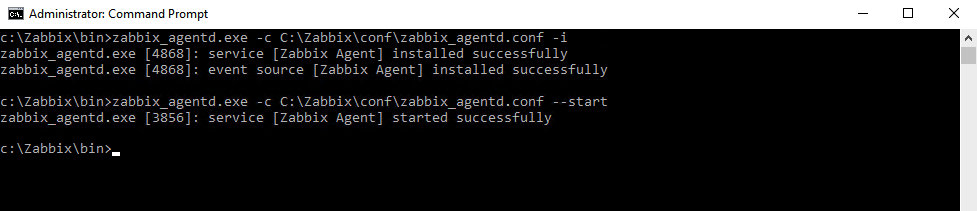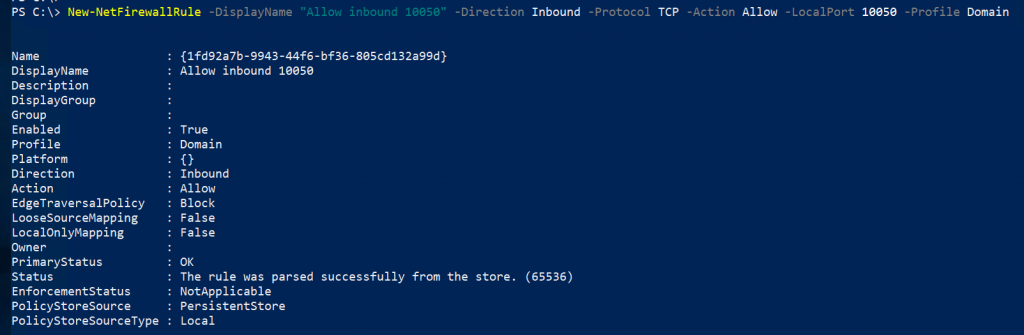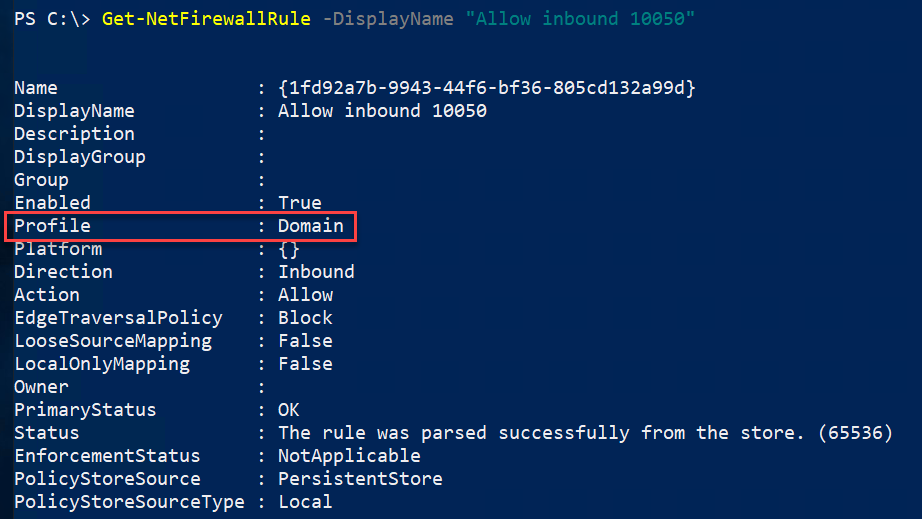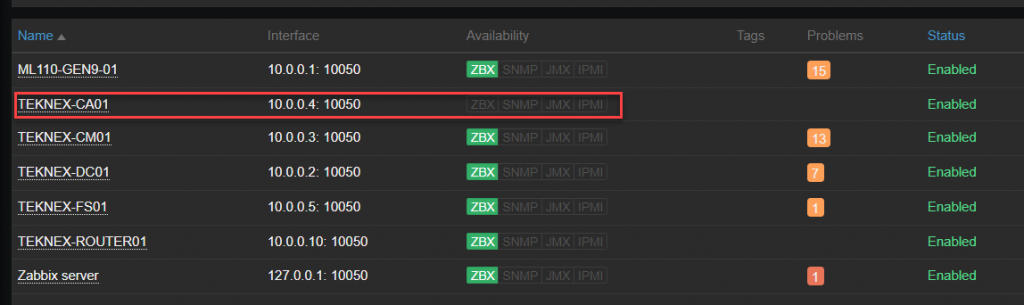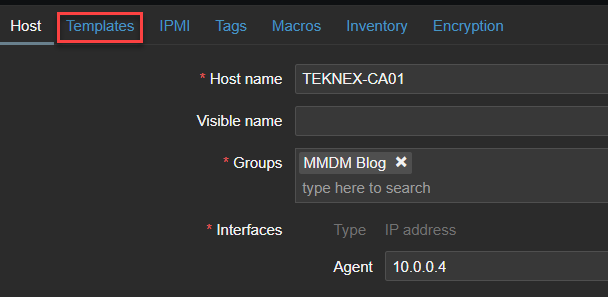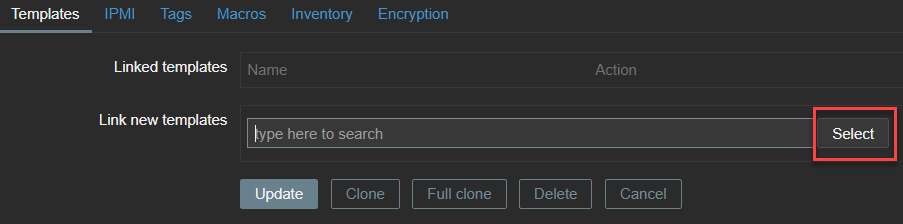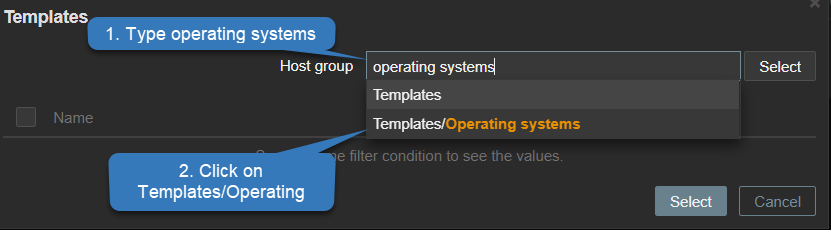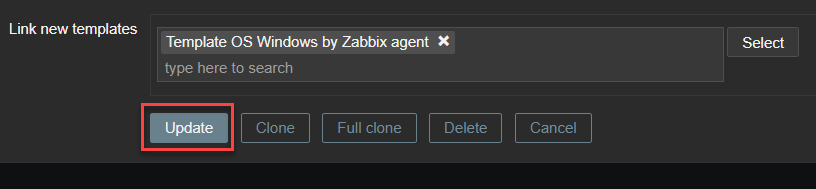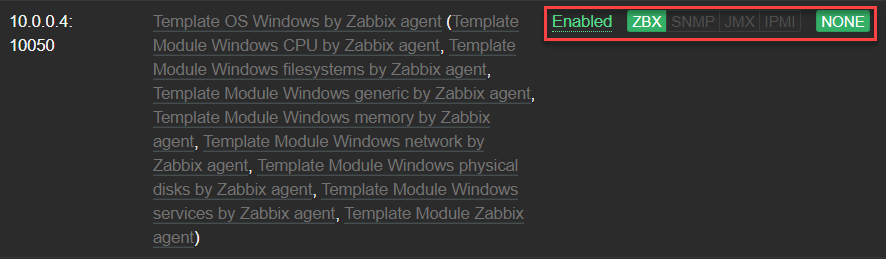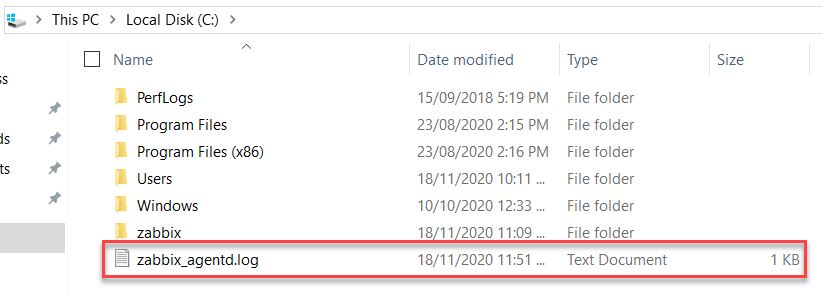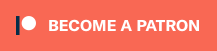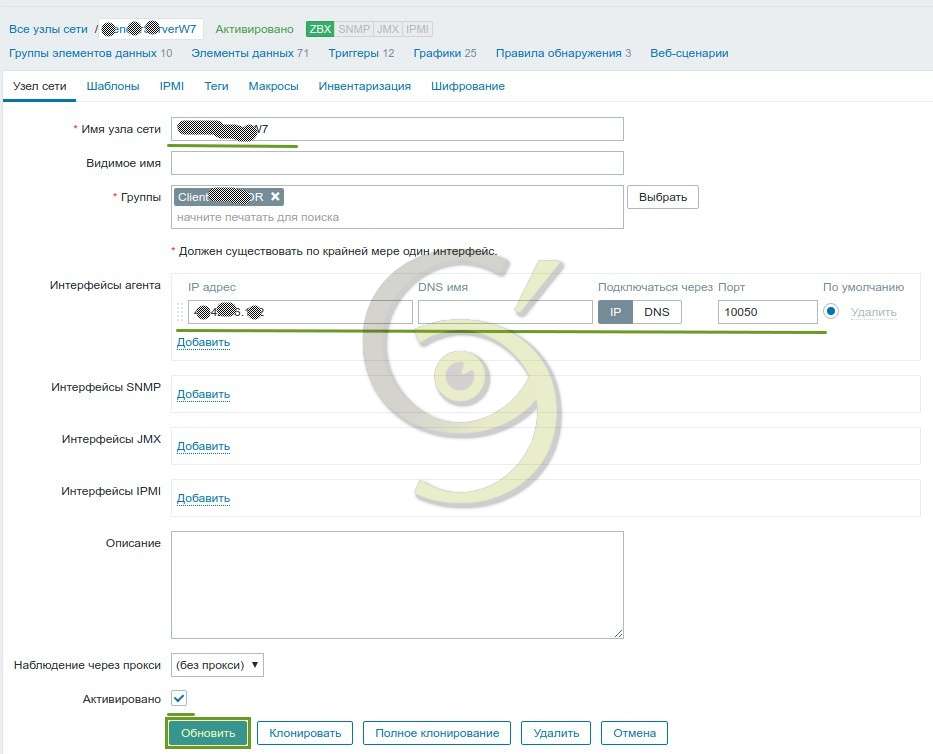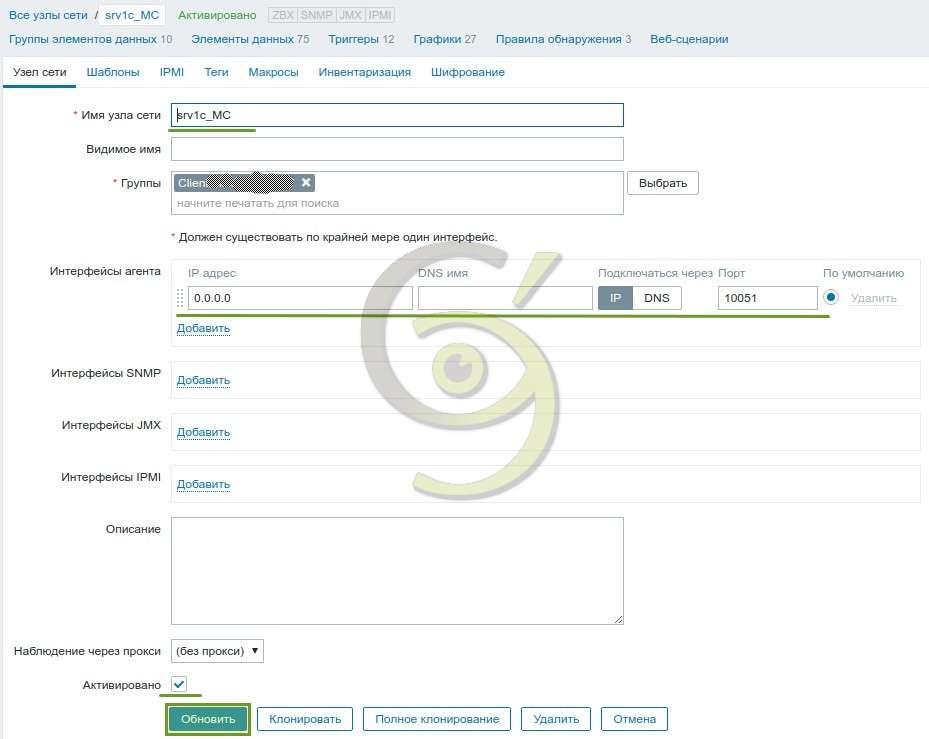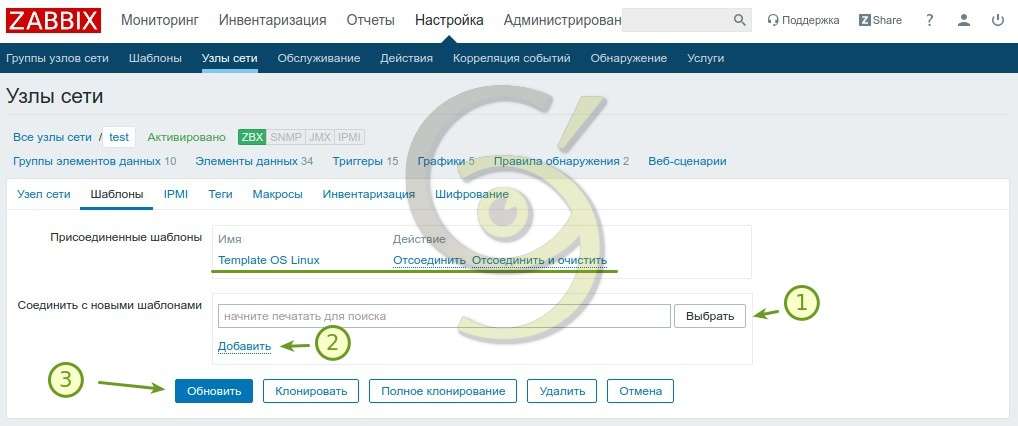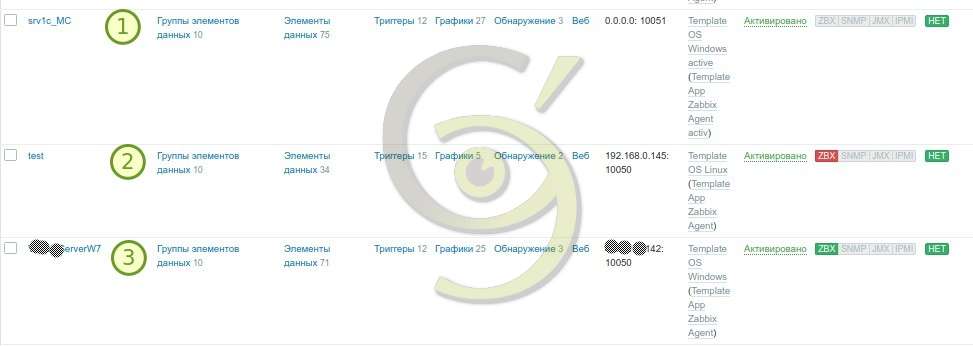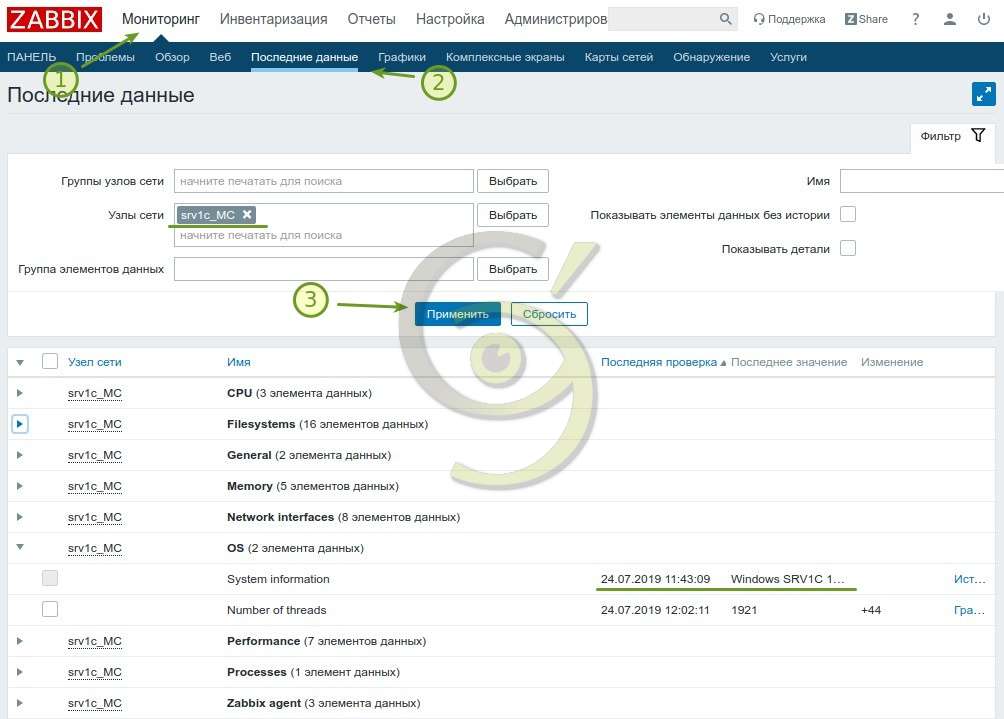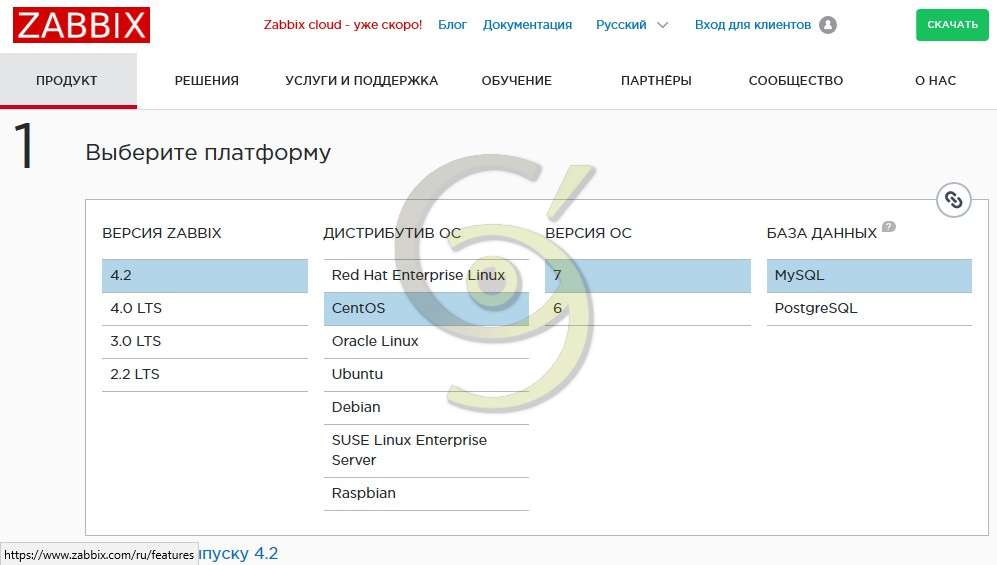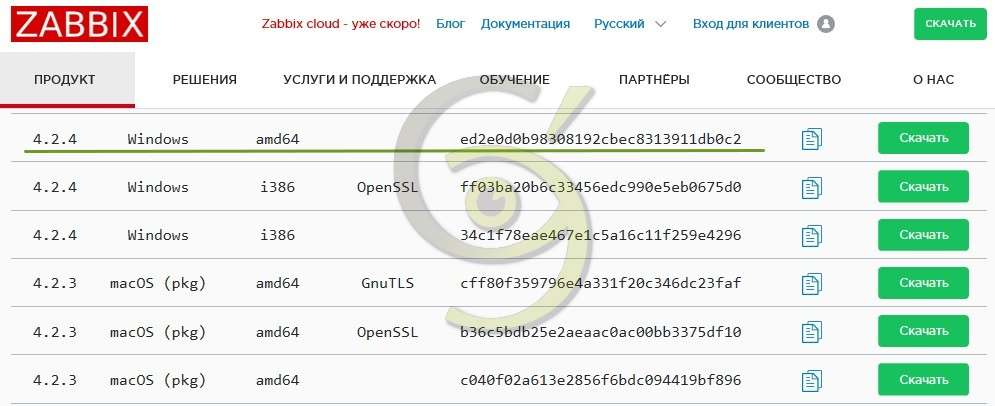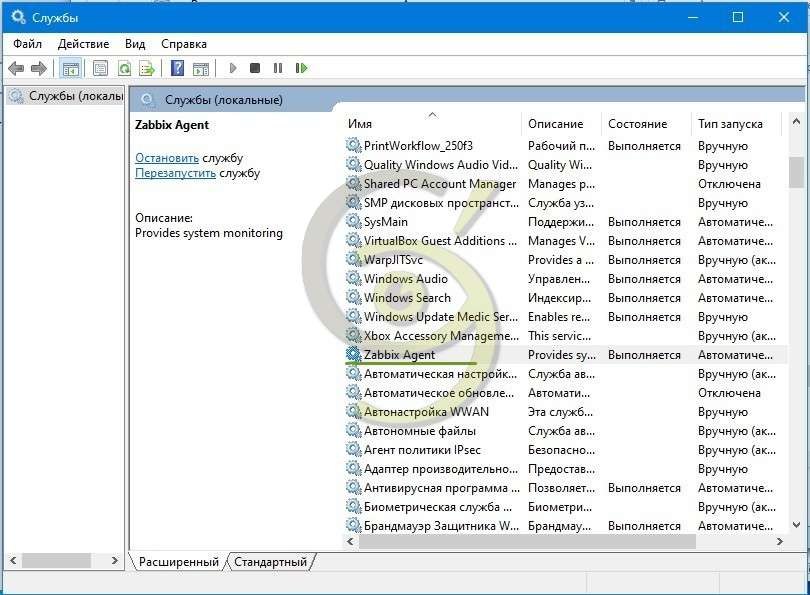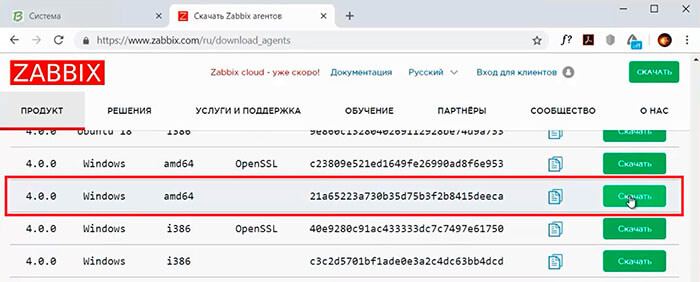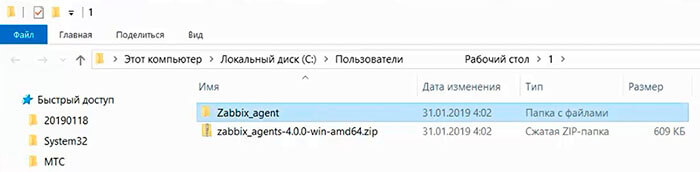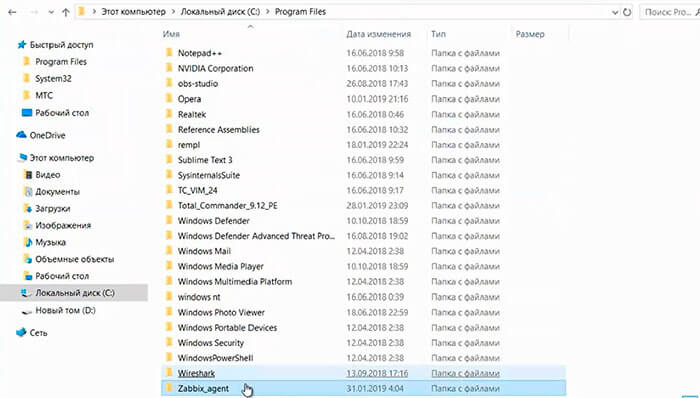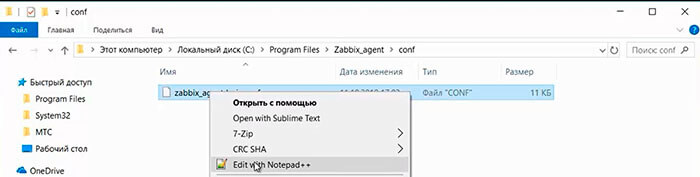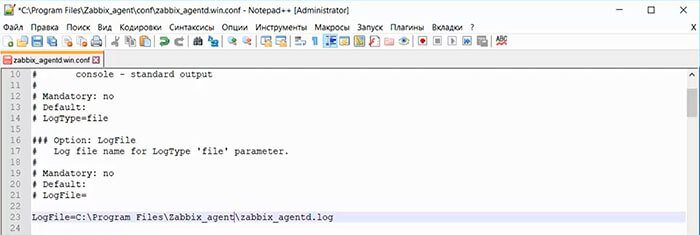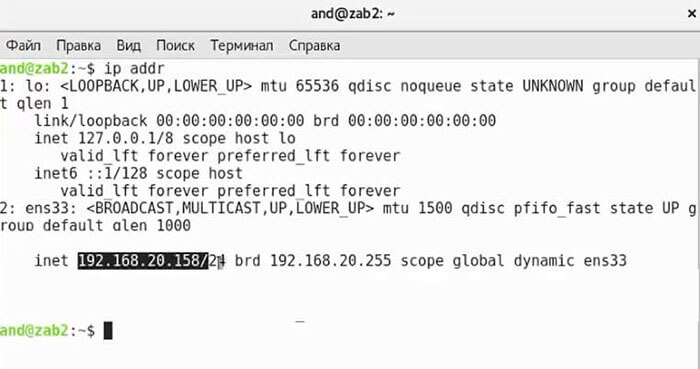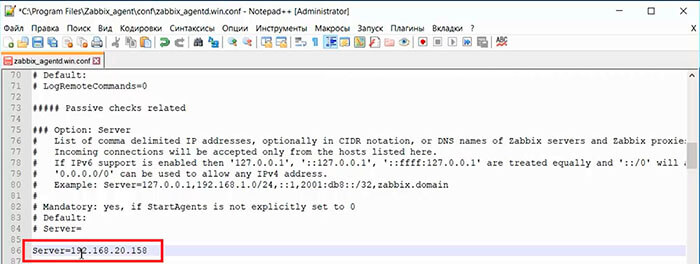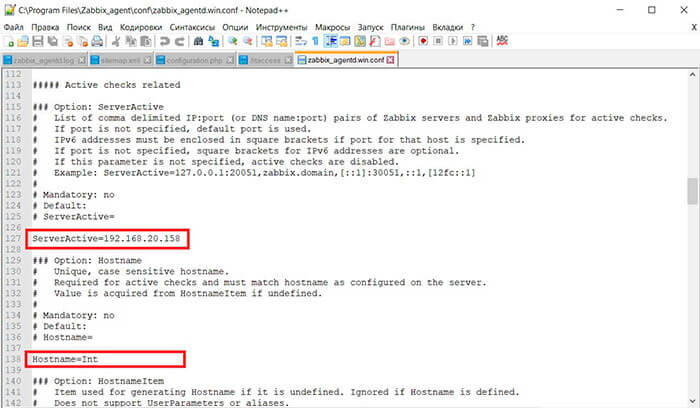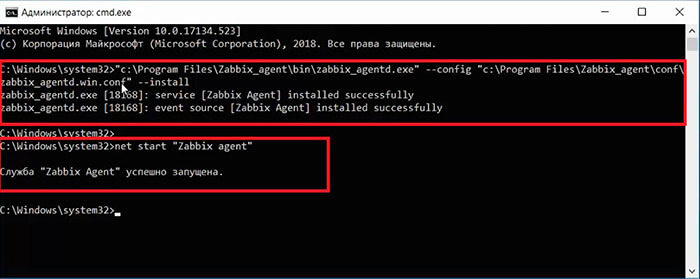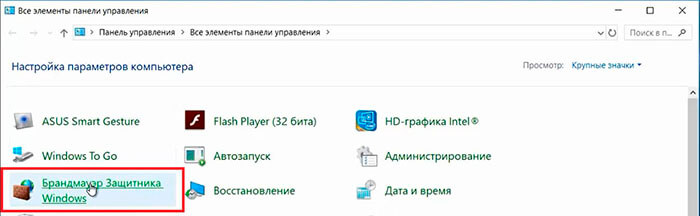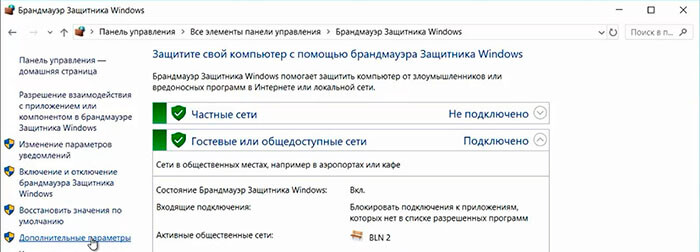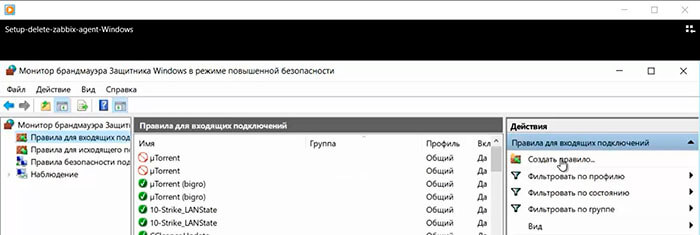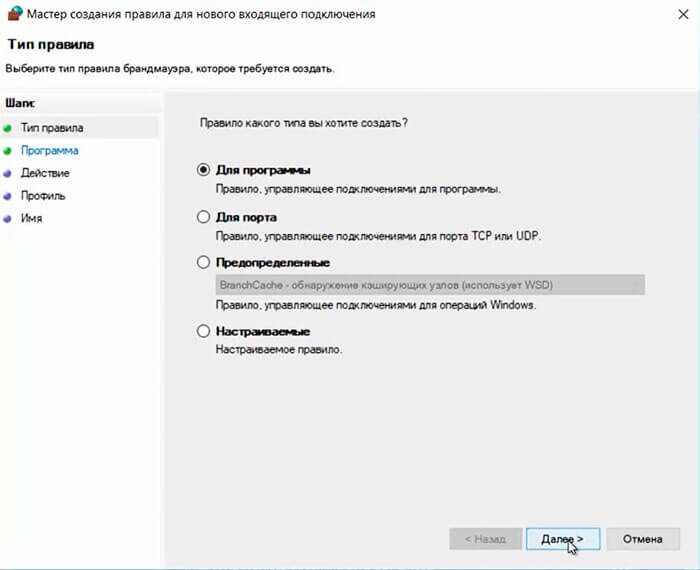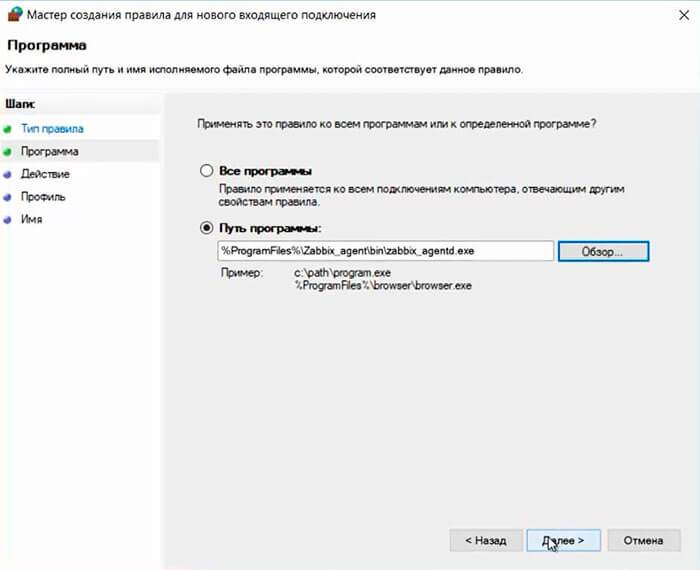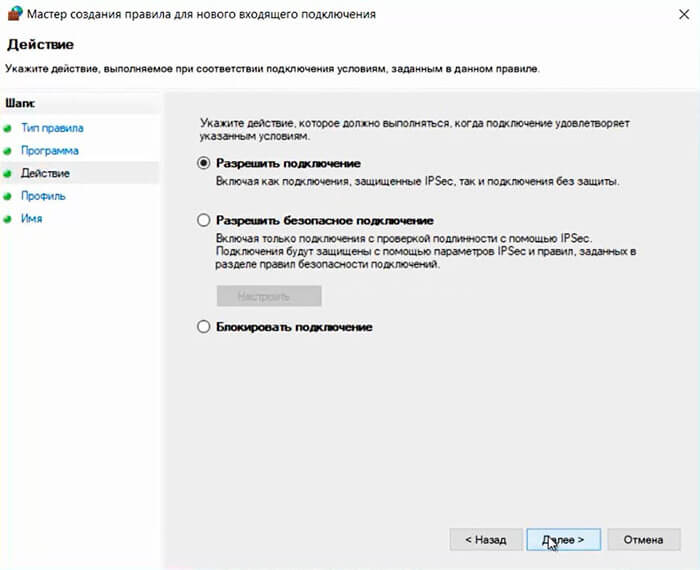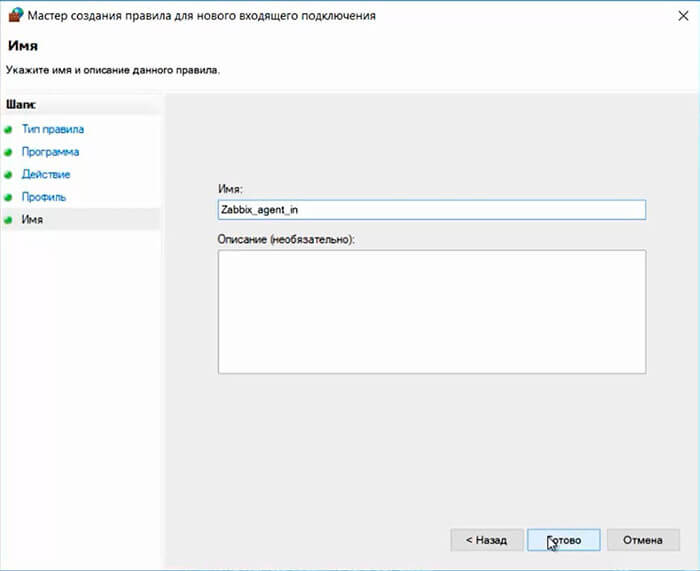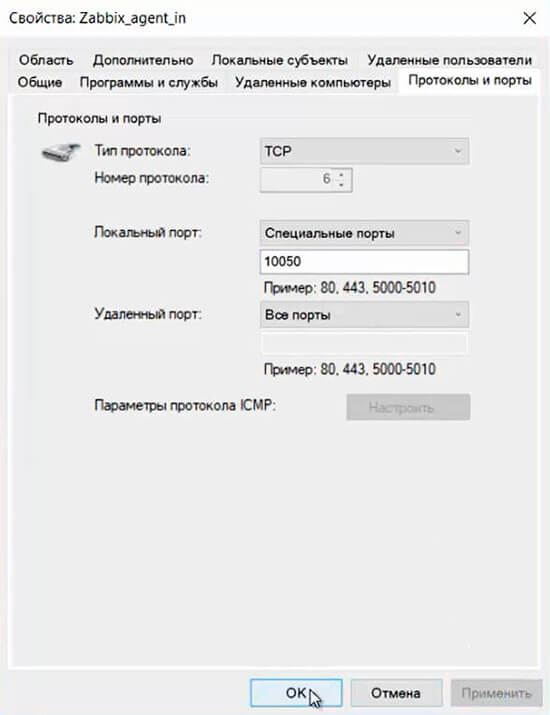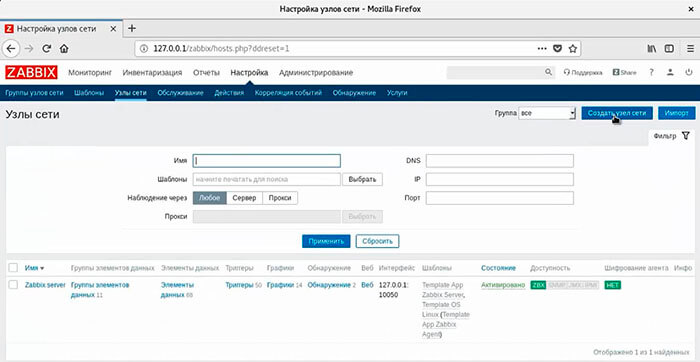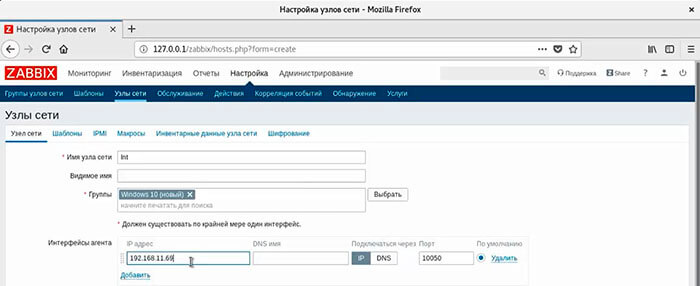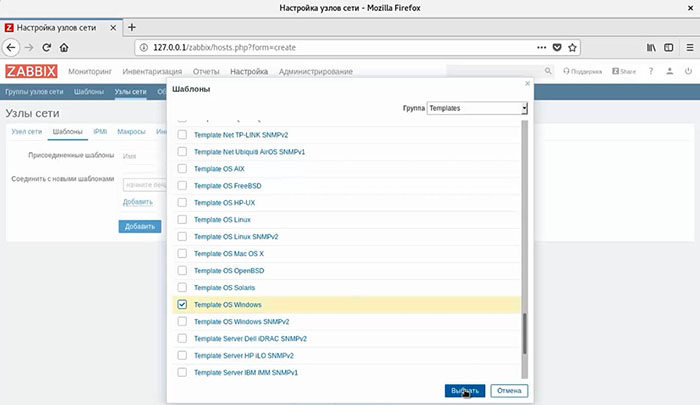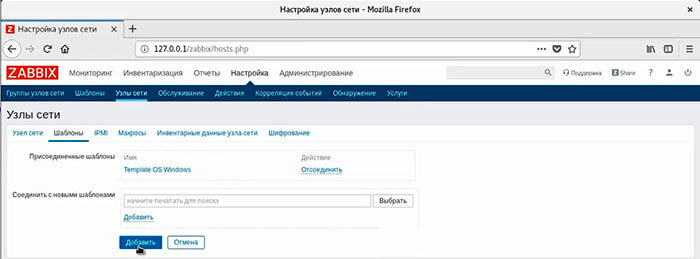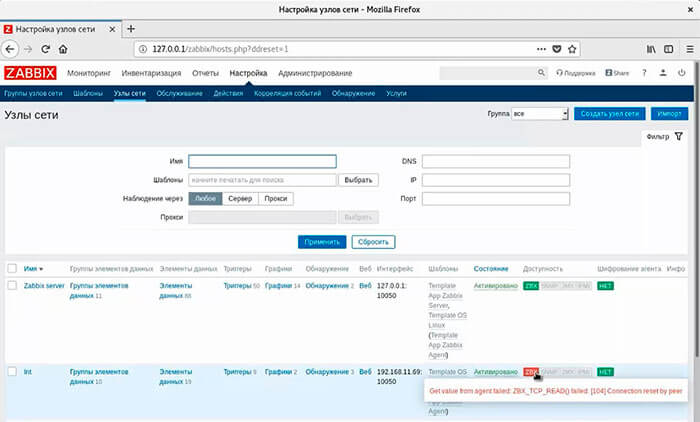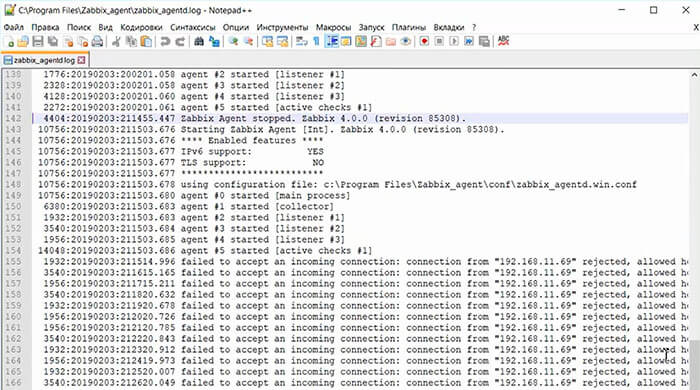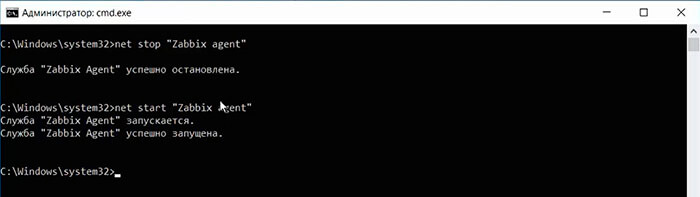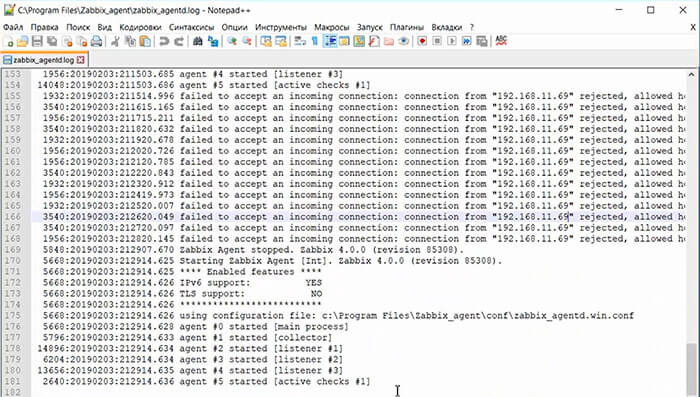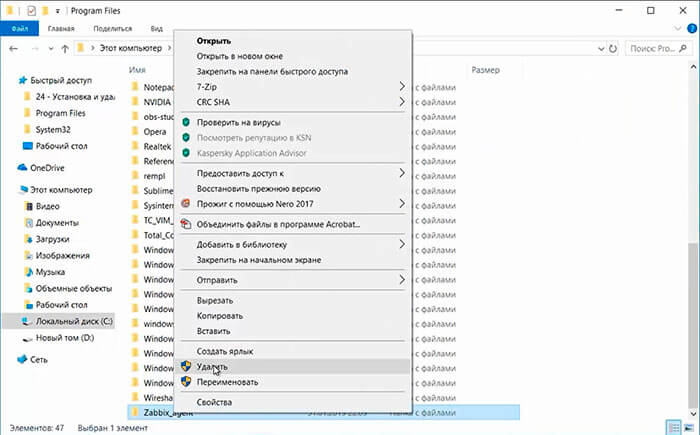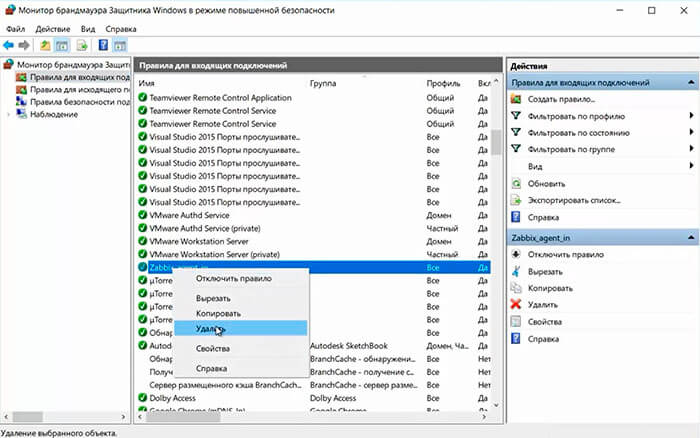Используемые термины: Zabbix, Windows.
В нашем примере мы установим агент для Zabbix на Windows в качестве службы, а также сделаем минимальную настройку для отправки данных на сервер.
Загрузка агента с официального сайта
Установка агента
Из пакета MSI
Из архива
Настройка брандмауэра
Проверка подключения к агенту
Другие статьи про Zabbix
Загрузка агента
Переходим на страницу загрузки агента Zabbix и выбираем платформу операционной системы (x32 или x64) и версию агента, например:
* помимо этого, мы можем выбрать вариант дистрибутива: с использованием шифрования или нет, а также файл установки — msi пакет или архив. В данном примере мы выбрали версию 5.
В зависимости от выбранных критериев поиска агента, ниже мы можем увидеть несколько вариантов для загрузки. Находим нужный и кликаем по DOWNLOAD для скачивания файла:
Ждем окончания загрузки и переходим к установке.
Установка агента
В зависимости от загрузки типа пакета (MSI или архив) будут разные методы установки. Рассмотрим оба.
Установка из MSI-пакета
Это удобный вариант, который позволит установить агента с помощью мастера. Чтобы начать, кликаем дважды по скачанному пакету и в окне приветствия нажимаем Next:
Принимаем лицензионное соглашение, установив галочку I accept the terms in the License Agreement и нажимаем Next:
В следующем окне оставляем имя компьютера, на который устанавливается агент и вводим имя или IP-адрес сервера zabbix, после кликаем по Next:
* в данном примере имя нашего компьютера Windows PC, а сервера — zabbix-server.dmosk.local.
Выбираем компоненты, которые хотим установить — можно просто оставить все по умолчанию и нажимаем Next:
Подтверждаем установку, кликая по Install:
Ждем завершения процесса — агент установлен.
Установка из архива
Данный метод требует дополнительных манипуляций, но с его помощью можно автоматизировать процесс. Мы рассмотрим только установку.
Распаковываем содержимое скачанного архива в каталог, где будут находиться файлы программы, например в C:Program FilesZabbix Agent. В итоге, у нас получится:
Открываем WordPad от администратора и в нем открываем конфигурационный файл conf/zabbix_agentd.conf и правим опцию для сервера zabbix — находим строку:
Server=127.0.0.1
… и меняем ее на:
Server=zabbix-server.dmosk.local
* где zabbix-server.dmosk.local — имя сервера Zabbix.
Теперь открываем командную строку от администратора и выполняем команду для установки агента:
«C:Program FilesZabbix Agentbinzabbix_agentd.exe» —config «C:Program FilesZabbix Agentconfzabbix_agentd.conf» —install
* где C:Program FilesZabbix Agent — папка, куда мы распаковали архив.
Мы должны увидеть что-то на подобие:
zabbix_agentd.exe [468]: service [Zabbix Agent] installed successfully
zabbix_agentd.exe [468]: event source [Zabbix Agent] installed successfully
Теперь открываем службы Windows и находим «Zabbix Agent» — кликаем по ней правой кнопкой мыши и выбираем Запустить:
Установка завершена.
Настройка брандмауэра
Если в нашей системе работает брандмауэр Windows, необходимо разрешить порт 10050 или приложение zabbix agent.
Для этого переходим в Панель управления — Система и безопасность — Брандмауэр Windows (или вводим команду control /name Microsoft.WindowsFirewall). Кликаем по ссылке Разрешение взаимодействия с приложением или компонентов в брандмауэре Windows — добавляем наше приложение zabbix_agentd в исключение.
Это же действие можно выполнить в powershell — запускаем ее от администратора и вводим команду:
New-NetFirewallRule -DisplayName «Разрешить приложение Zabbix Agent» -Direction Inbound -Action Allow -EdgeTraversalPolicy Allow -Program «C:Program FilesZabbix Agentbinzabbix_agentd.exe»
Или мы можем добавить в исключение порт. Это можно сделать также из командной строки poweshell:
New-NetFirewallRule -DisplayName «Разрешить порт 10050 для Zabbix» -Direction Inbound -Action Allow -EdgeTraversalPolicy Allow -Protocol TCP -LocalPort 10050
Проверка работы
Чтобы убедиться в работоспособности агента, мы можем зайти на сервер zabbix и выполнить подключение по telnet, например, командой:
telnet 192.168.1.15 10050
* где 192.168.1.15 — IP-адрес компьютера с установленным Zabbix.
Мы должны увидеть
Connected to nr-fs-06.
Escape character is ‘^]’.
.. и через небольшой интервал времени:
Connection closed by foreign host.
Но если агент не запущен или не работает, мы увидим ошибку:
telnet: connect to address …: Connection refused
В панели сервера в узлах сети при корректной установке и настройке, мы также должны увидеть доступность компьютера по агенту:
Читайте также
Другие инструкции по Zabbix:
1. Установка и настройка Zabbix-агента на CentOS
2. Установка и начальная настройка сервера мониторинга Zabbix на Ubuntu Server
3. Настройка сервера Zabbix 5 на CentOS 8
Zabbix это open-source система мониторинга корпоративного уровня. На текущий момент Zabbix одна из самых популярных и функциональных бесплатных систем мониторинга. Благодаря простой установке и настройке Zabbix можно использовать для мониторинга крупных инфраструктур с сотнями серверов, так и для мелких конфигураций. В этой статье мы рассмотрим, как выполнить установку и базовую настройку сервера Zabbix 4.4 с веб-интерфейсом на базе Linux Ubuntu и CentOS, установить агенты Zabbix на сервере Windows и Linux, и добавить новые хосты в систему мониторинга.
Общий интерфейс Zabbix сервера представлен на скриншоте ниже.
Содержание:
- Из чего состоит Zabbix и что он может?
- Установка Zabbix Server в Linux (Ubuntu, CentOS)
- Настройка веб-интерфейса Zabbix
- Установка Zabbix Agent в Windows
- Добавление устройства на Zabbix-сервере
- Установка Zabbix Agent в Linux
Из чего состоит Zabbix и что он может?
Zabbix простой установке и настройке, написан на C (сервер, прокси и агент) и PHP (фронтенд). Zabbix Server и Zabbix Proxy может работать только на Linux системах. Агент можно установить на большом количестве поддерживаемых ОС и платформах.
Инсталляция Zabbix сервера состоит из:
- бинарника zabbix_server (обычно работает как сервис);
- MySQL (MariaDB)/PostgreSQL базы данных;
- Веб сервера Apache2/Nginx с обработчиком PHP;
- Файлов самого frontend сайта (.php, .js, .css и т.д.).
Обычно схема работы выглядит так:
- Агент Zabbix посылает данные на сервер
- Сервер Zabbix получает и обрабатывает данные.
- Если полученные данные подпадают под заданные условия, то срабатывает триггер;
- Активный триггер сигнализирует о проблеме. Отображается уведомление на фронтенде (сайте), и в зависимости от конфигурации рассылается сообщение по почте и выполняется какие-либо действия (например, перезапуск службы, которая мониторится).
Zabbix может работать со всеми известными протоколами, а благодаря системе внешних скриптов, Zabbix может выполнять и получать данные из любых исполняемых скриптов/бинарников.
Установка Zabbix Server в Linux (Ubuntu, CentOS)
В этой статье мы рассмотрим пример установки Zabbix Server 4.4 на Linux (на примере Ubuntu Server 18.4 и CentOS) через пакетный менеджер.
Перейдите на страницу загрузки https://www.zabbix.com/download и выберите репозиторий, соответствующий вашему дистрибутиву Linux. Готовые пакеты есть для всех популярных дистрибутивов.
Например, для установки Zabbix на Ubuntu 18.04 нужно последовательно выбрать :
Zabbix Version (4.4) -> OS Distribution (Ubuntu) -> OS Version (18.04 Bionic) -> Database (MySQL) -> Веб сервер (Nginx или Apache).
Скачем и добавим репозиторий:
# wget https://repo.zabbix.com/zabbix/4.4/ubuntu/pool/main/z/zabbix-release/zabbix-release_4.4-1+bionic_all.deb
# dpkg -i zabbix-release_4.4-1+bionic_all.deb
# apt update
Теперь можно установить необходимые пакеты:
# apt install zabbix-server-mysql zabbix-frontend-php zabbix-nginx-conf zabbix-agent
Для установки Zabbix в CentOS 8/RHEL 8 нужно подключить репозиторий с актуальной версией Zabbix (можно установить Zabbix из ветки 4.0 LTS или последнюю версию Zabbix 4.4):
# rpm -Uvh https://repo.zabbix.com/zabbix/4.4/rhel/8/x86_64/zabbix-release-4.4-1.el8.noarch.rpm
# dnf clean all
Предполагаем, что на сервере уже установлены: nginx, MySQL/MariaDB, php и php-fpm. Теперь через пакетный менеджер установим сам сервер Zabbix и агент:
# dnf install zabbix-server-mysql zabbix-web-mysql zabbix-agent
Осталось создать базу данных для Zabbix в MySQL (вместо MySQL можно использовать PostgreSQL, просто замените в командах ‘mysql’ на ‘pgsql’).
Создайте базу данных и дайте права пользователю, из-под которого Zabbix будет обращаться к базе данных:
mysql -uroot
mysql> create database zabbix character set utf8 collate utf8_bin;
mysql> grant all privileges on zabbix.* to [email protected] identified by 'ВашПароль';
mysql> quit;
Импортируйте базу данных Zabbix. Нужно будет ввести пароль, который вы указали при создании пользователя.
zcat /usr/share/doc/zabbix-server-mysql*/create.sql.gz | mysql -uzabbix -p Zabbix
Измените конфигурационный файл /etc/zabbix/zabbix_server.conf, укажите пароль от вновь созданного пользователя.
DBPassword=Пароль_Пользователя_Zabbix
Так как в моем случае веб сервером служит nginx, нужно изменить nginx.conf, раскомментировав следующие строчки
# listen 80; # server_name example.com;
Уберите # и поменяйте example.com на домен, по которому вы хотите заходить на Zabbix, в моём случае это
test.zabbix.local
.
Для Apache файл нужно править файл конфигурации /etc/httpd/conf.d/zabbix.conf .
Выставим временную зону в PHP. В файле /etc/zabbix/php-fpm.conf раскомментируем строчку
php_value[date.timezone] = Europe/Moscow
Дополнительно можно выставить следующие параметры PHP в
/etc/php.ini
:
memory_limit 128M upload_max_filesize 8M post_max_size 16M max_execution_time 300 max_input_time 300 max_input_vars 10000
Добавьте службу zabbix-server в автозапуск и запустите ее:
# systemctl enable zabbix-server zabbix-agent nginx php7.2-fpm
# systemctl restart zabbix-server zabbix-agent nginx php7.2-fpm
Настройка веб-интерфейса Zabbix
Теперь нужно настроить frontend (веб-интерфейс) Zabbix. В браузере откройте указанный ранее URL адрес zabbix сервера. В моем случае это test.zabbix.local (или на домен, который вы указывали. Не забудьте прописать его у себя в hosts файле или на DNS сервере).
Убедитесь, что во всех требования инсталлятора указано ОК.
Укажите данные для подключения к БД. Используйте пользователя и пароль, который создали ранее.
Укажите название Zabbix сервера. Порт рекомендую оставлять стандартный – TCP 10051.
Система Zabbix по-умолчанию использует два порта:
- TCP 10050 — порт пассивного агента, по нему zabbix сервер опрашивает клиентов;
- TCP 10051 — порт, на котором zabbix сервер получает данные от клиентов (активный агент).
Не забудьте открыть данные порты. Например, на Zabbix сервере на базе CentOS можно открыть порты в firewalld с помощью firewall-cmd:
# firewall-cmd --add-service={http,https} --permanentfirewall-cmd --add-port={10051/tcp,10050/tcp} –permanent
А на агенте достаточно открыть 10050:
# firewall-cmd --permanent --add-port=10050/tcp
Не забудьте перезагрузить firewalld:
# firewall-cmd –reload
После этого жмите Next Step и Finish. После успешной установки вас попросит залогиниться. По-умолчанию логин
Admin
, пароль
zabbix
(замените его).
На этом установка сервера Zabbix Server завершена.
На странице https://www.zabbix.com/download есть пошаговые инструкции для установки Zabbix Server на другие операционные системы, а так же инструкции как собрать zabbix-server из исходного кода или запустить его в docker контейнерах.
Установка Zabbix Agent в Windows
Попробуем установить Zabbix агент на сервер Windows и добавим его на наш сервер мониторинга Zabbix. Скачать версию Zabbix агент для Windows можно здесь: https://www.zabbix.com/download_agents.
Выберите нужную версию агента под Windows. Я выберу формат msi (amd64) (без OpenSSL). Если вы планируете устанавливать zabbix agent на сервера/компьютеры домена через групповые политики или SCCM, то можете скачать zip архив с бинарными файлами и конфигурационными файлами.
Запустите инсталлятор, примите лицензионное соглашение, укажите запрошенные данные. Обратите внимание, что в поле “Server or Proxy for active checks” я указал IP адрес в формате IP:PORT. Поскольку порт я оставлял стандартный, я пишу IP:10051.
Далее еще пару раз нажмем Next и Install.
После этого убедимся, что наш агент установлен. В списке служб должен появиться сервис Zabbix Agent.
На клиенте Windows нужно разрещить входящие подключения с IP адреса сервера Zabbix в Брандмауэре Windows:
New-NetFirewallRule -DisplayName "ZabbixMonitoring" –RemoteAddress 192.168.1.100 -Direction Inbound -Protocol TCP –LocalPort 10050 -Action Allow
Добавление устройства на Zabbix-сервере
Чтобы убедиться в работоспособности агента, нужно добавить хост testnode2 на Zabbix сервер и назначить ему проверки (checks).
Заметка. В заббиксе есть 2 типа проверок:
- Пассивные – Zabbix сервер запрашивает у агента какие-либо данные;
- Активные – агент посылает на сервер данные;
При установке агента мы указывали сервер в формате IP:PORT как раз для активных проверок.
Добавление нового устройства для мониторинга в Zabbix выполняется через Web-интерфейс. Перейдите в раздел Configuration -> Hosts.
Нажмите Create host и заполните данные. Обратите внимание, что Host name хоста должен полностью совпадать с hostname машины или значением параметра Hostname в конфиге агента.
Во вкладке Templates добавить несколько встроенных Windows шаблонов. Шаблоны в Zabbix это наборы значений, триггеров, графов и правил обнаружения, которые могут быть назначены одному или нескольким хостам.
Эти интегрированные шаблоны имеют постфикс “active”, значит, будут использоваться активные проверки.
Нажмите Add. Чтобы не ждать пока сервер и агент увидят друг друга (обычно занимает пару минут), перезагрузите службу Zabbix Agent на testnode2 и проверьте лог агента (C:Program FilesZabbix Agentzabbix_agentd.txt).
Сообщение “started [active checks #1]” говорит о том, что на сервере найдены активные проверки для этого хоста. Теперь посмотрим на данные, которые пришли на сервер Zabbix от агента. Для этого в Zabbix перейдите на Monitoring -> Latest Data и выберете нужный вам хост в поле Hosts.
В этом разделе отображаются последние данные, которые пришли на сервер по выбранным хостам или группам хостов.
Обратите внимание на то, что в дашборде Zabbix висит уведомление о том, что служба BITS не запущена. Это уведомление появилось потому что мы назначили стандартные шаблоны нашему хосту. В одном из шаблонов был мониторинг сервиса BITS и соответствующий триггер, который срабатывает если служба BITS находится не в статусе Running.
На этом настройка Windows Agentа завершена.
Установка Zabbix Agent в Linux
Теперь установим агент Zabbix в Linux. Для установки Zabbix агента в Ubuntu Server 18.04 с помощью пакетного менеджера нужно скачать и установить репозиторий Zabbix. Затем из репозитория установим zabbix agent:
# wget https://repo.zabbix.com/zabbix/4.4/ubuntu/pool/main/z/zabbix-release/zabbix-release_4.4-1+bionic_all.deb
# dpkg -i zabbix-release_4.4-1+bionic_all.deb
# apt update
# apt install zabbix-agent
В CentOS для добавления репозитория и установки агента zabbix используется команды:
# rpm -Uvh https://repo.zabbix.com/zabbix/4.4/rhel/8/x86_64/zabbix-release-4.4-1.el8.noarch.rpm
# dnf clean all
# dnf install zabbix-agent
Перед тем как мы запустим zabbix агент, нужно отредактировать конфигурационный файл /etc/zabbix/zabbix_agentd.conf. В нем нужно указать IP адрес сервера Zabbix для активных проверок.
Server=IP ServerActive=IP:10051 Hostname=testagent
После этого запустите сервис агента:
# service zabbix-agent start
Убедитесь, что агент успешно запустился.
# cat /var/log/zabbix/zabbix_agentd.log
Строка cannot parse list of active checks говорит о том, что на сервере нет активных проверок для этого хоста.
Как и в случае с Windows агентом, вам нужно добавить ваш Linux хост в настройках сервера Zabbix. Обратите внимание на параметр Host name в настройка хоста в интерфейсе заббикс сервера — этот параметр должен совпадать с Hostname параметром, который мы указываем в конфиге Zabbix -агента. В конфиге выше я указывал имя хоста testagent.
Перезагрузите Zabbix агент и проверьте лог.
Проверьте, что данные от агента появились на сервере Zabbix.
На этом настройка Zabbix-агента на Linux системе завершена. В следующей статье мы рассмотрим безагентный мониторинг доступности узлов в Zabbix через ICMP Ping.
В этой статье мы расскажем об установке и настройке Zabbix с нуля на сервер с ОС CentOS, в виде Docker-контейнера и в виде образа виртуальной машины в формате OVF.
Дополнительно разберемся с Zabbix-прокси, установкой Zabbix-агента на Windows, базовыми настройками и интеграцией с системой визуализации Grafana. После прочтения статьи вы сможете самостоятельно настроить мониторинг и оповещения на почту или в мессенджер, как следствие, начнете контролировать свои серверы, сайты, приложения и другие элементы инфраструктуры.
Оглавление:
- Знакомство с системой
- Установка Zabbix и его компонентов
- Установка Zabbix-сервера на CentOS
- Установка Zabbix в виде Docker-контейнера
- Установка Zabbix из готовых образов
- Установка агента Zabbix на Windows
- Настройка и интеграция Zabbix 5
- Добавление пользователя
- Низкоуровневое обнаружение (Low Level Discovery, LLD)
- Изменение шаблонов Zabbix
- Zabbix Proxy
- Интеграция Zabbix с внешними системами
- Заключение
Знакомство с системой
Zabbix — популярная система мониторинга ИТ-инфраструктуры и приложений с открытым исходным кодом, которой пользуются малые, средние, крупные и очень крупные компании по всему миру. Основное преимущество продукта — большое сообщество пользователей и, как следствие, много полезной информации о подходах к использованию, настройке, созданию шаблонов мониторинга и многом другом.
Получить Zabbix можно на официальном сайте. Скачивание доступно в различных форматах. Кроме CentOS, установка Zabbix-сервера из бинарного файла возможна на следующие операционные системы:
- Red Hat Enterprise Linux;
- Oracle Linux;
- Ubuntu;
- Debian;
- SUSE Linux Enterprise Server;
- Raspbian.
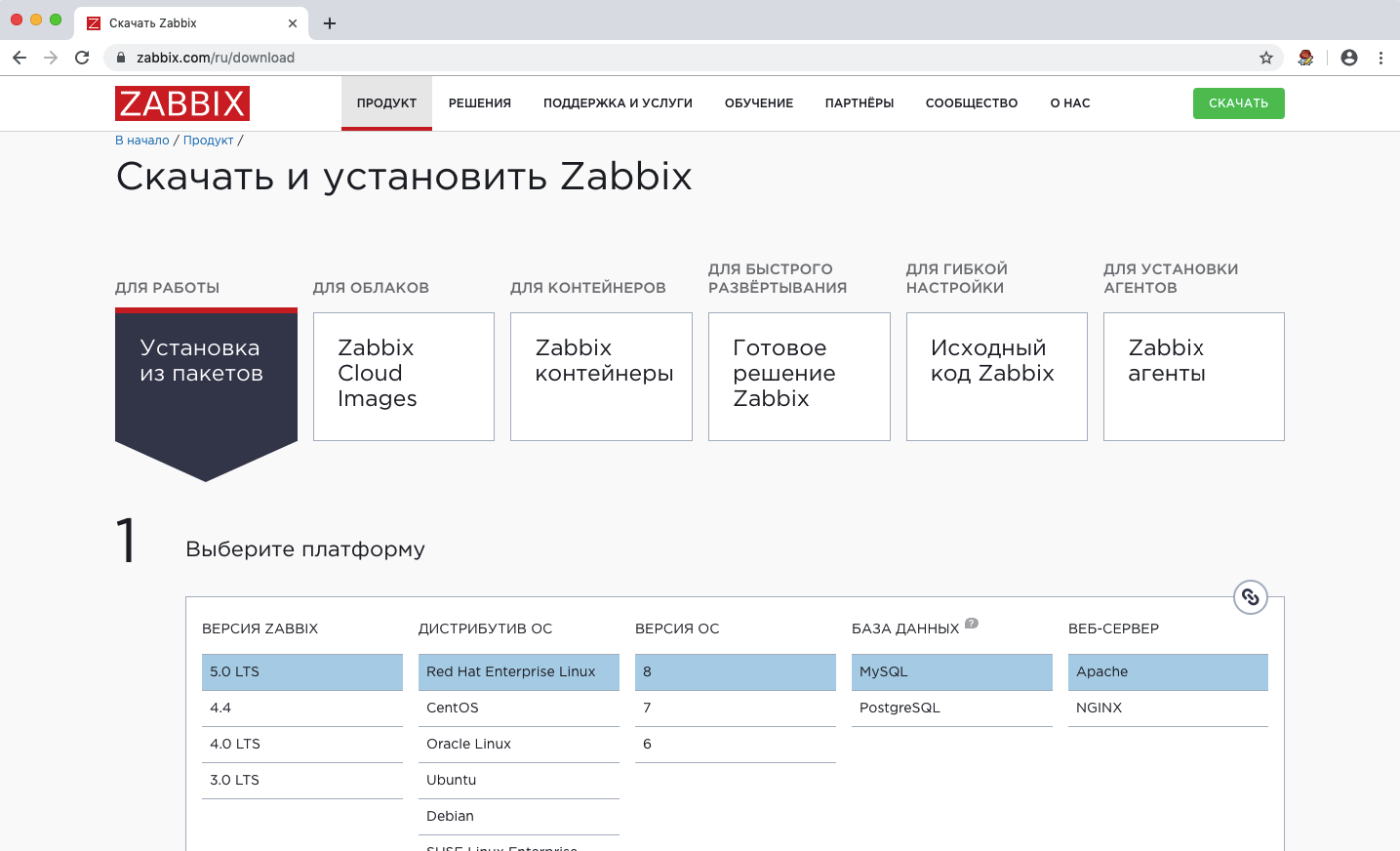
В середине мая 2020 года вышла 5-я версия Zabbix, установку которой мы и разберем в статье.
Zabbix — распределенная система мониторинга, состоящая из четырех основных компонентов:
- Zabbix-сервер. Ядро системы мониторинга. Компонент отвечает за визуализацию, агрегацию и аналитику данных, оповещения, управление распределенными компонентами (прокси и агентами). В качестве веб-сервера вендор позволяет использовать Apache или Nginx.
- Zabbix-прокси. Этот компонент отвечает за управление Zabbix-агентами. Использование прокси необязательно, но позволяет снизить нагрузку на Zabbix-сервер за счет переноса с него функций управления агентами и предобработки данных (этот функционал появился в пятой версии Zabbix).
- Zabbix-агент. Агент — конечный компонент инфраструктуры мониторинга. Выполняет сбор и отправку данных о производительности на Zabbix-прокси или Zabbix-сервер.
- База данных Zabbix. Хранилище метрик производительности. Вендор поддерживает реляционные базы данных: MySQL, PostgreSQL, SQL Server, Oracle. Обращаем внимание, что с версии 5.0 прекращена поддержка базы данных IBM DB2.
Установка Zabbix-сервера на CentOS
В первую очередь установим сервер. В панели управления это делается в несколько кликов. После ввода учетных данных и входа в систему нужно перейти на представление Серверы и нажать кнопку Создать сервер.
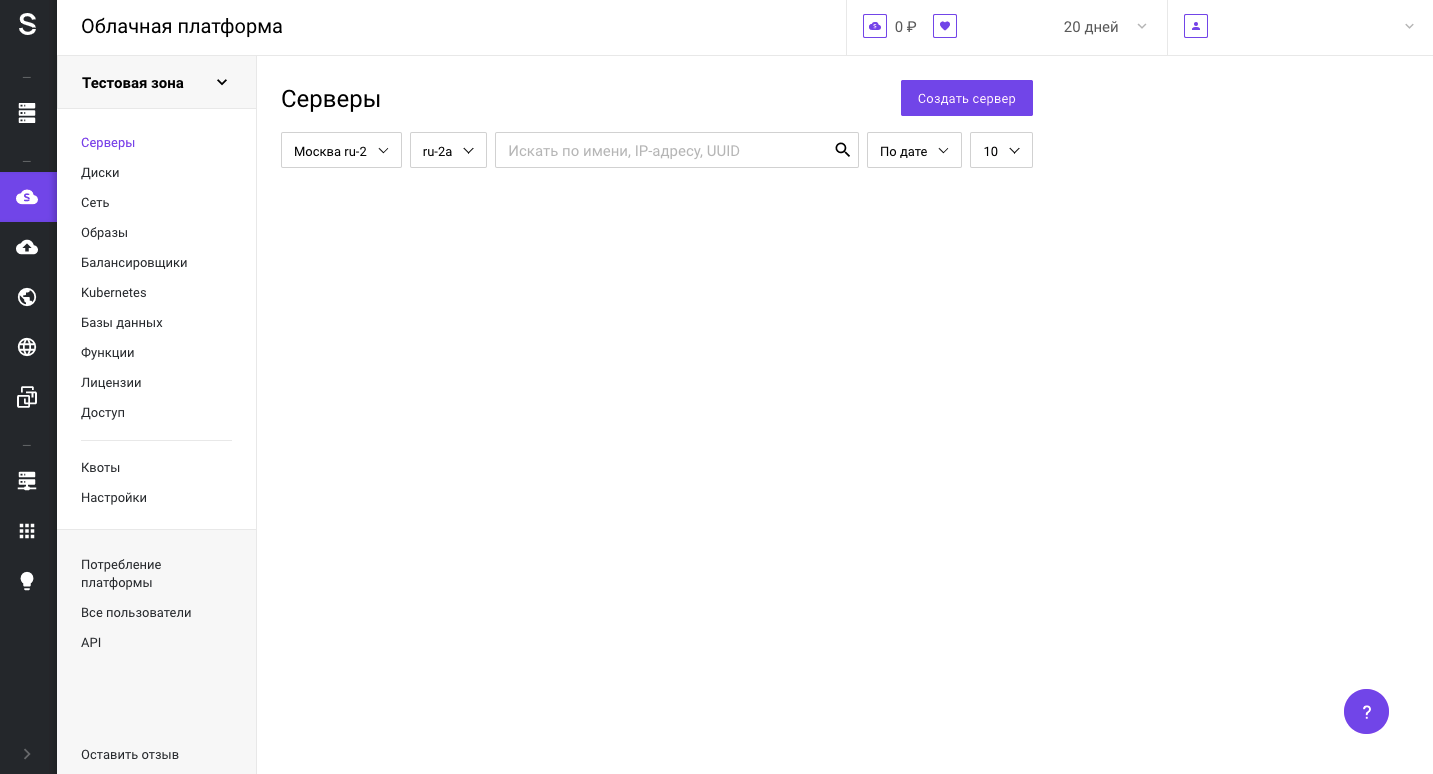
На открывшемся представлении ввести имя сервера, выбрать регион и зону (если необходимо) и нажать на кнопку Выбрать источник, чтобы выбрать необходимую операционную систему.
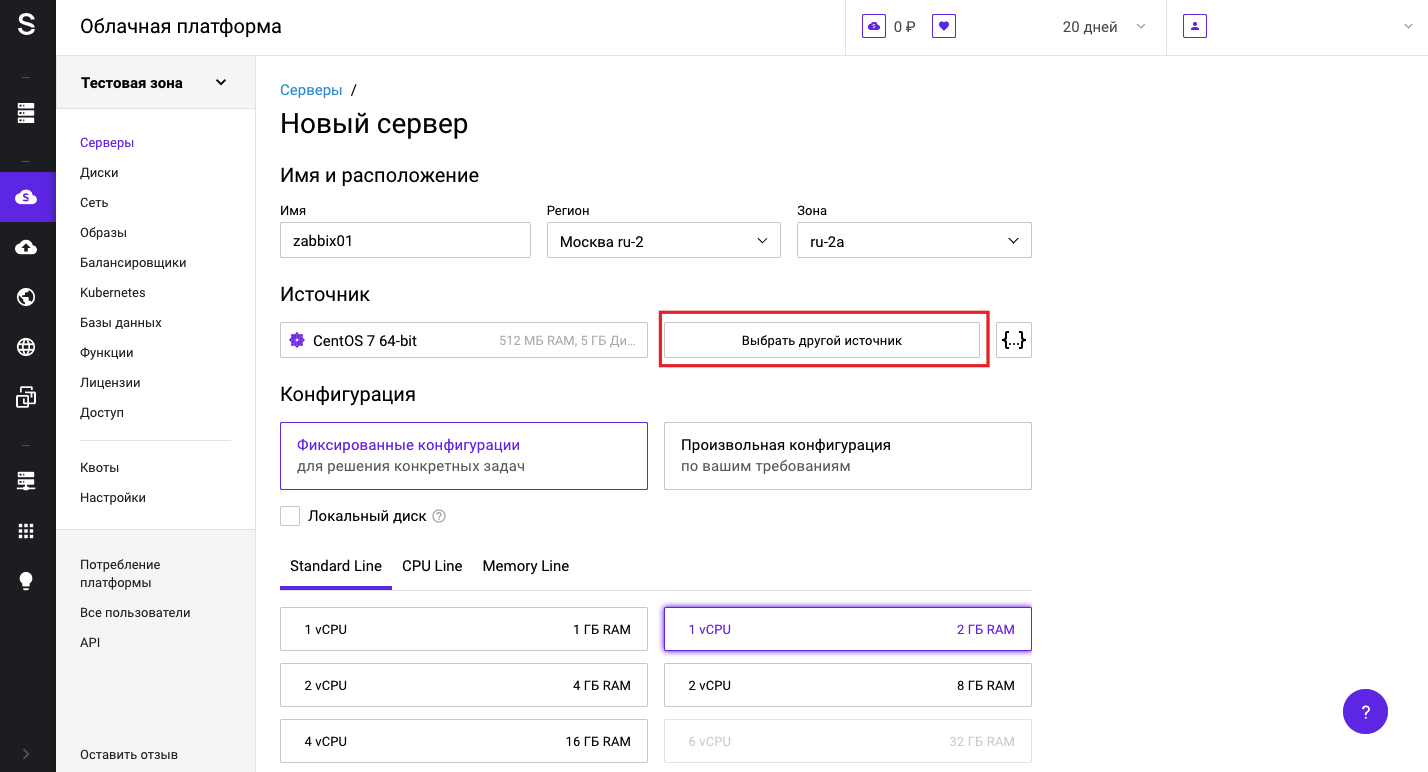
Затем откроется следующее представление, где для установки Zabbix-сервера выберем CentOS 7 64-bit.
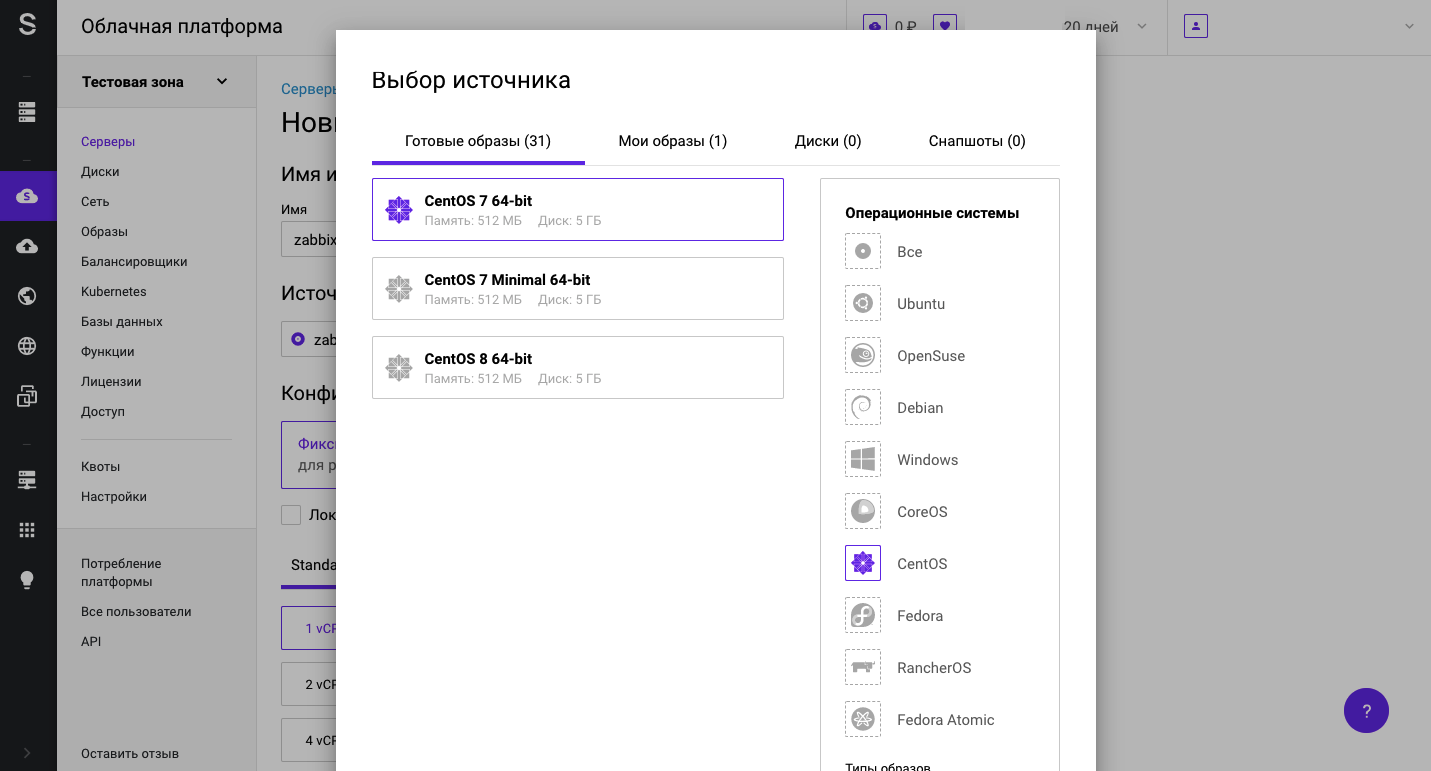
После выбора операционной системы можно прокрутить колесико мышки вниз и выбрать плавающий IP-адрес для возможности подключения к серверу через SSH и к веб-консоли Zabbix через браузер. На этом же экране можно скопировать пароль root для дальнейшего доступа к серверу по SSH. Нажимаем на кнопку Создать.
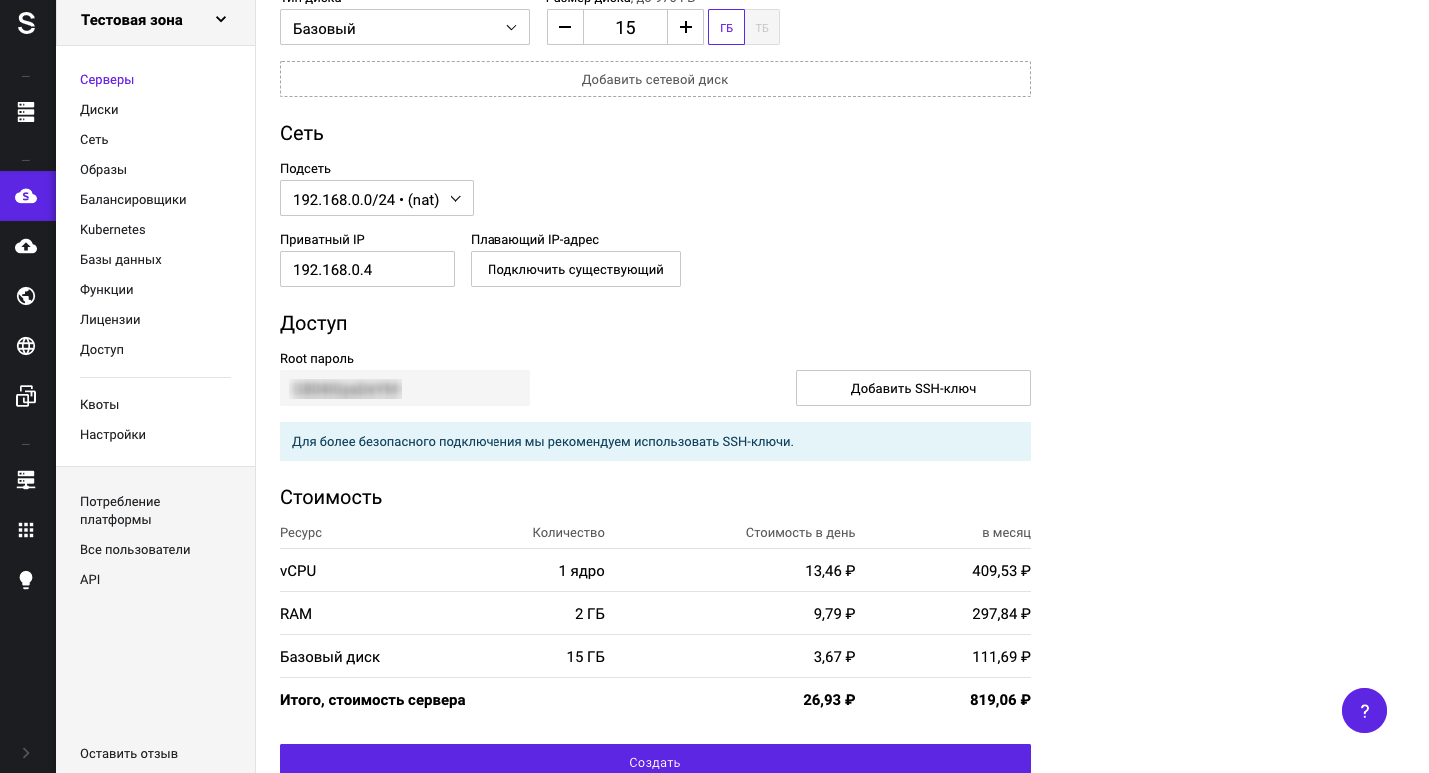
Как только сервер будет создан и его статус сменится на Active, можно подключаться к внешнему плавающему IP-адресу по протоколу SSH.
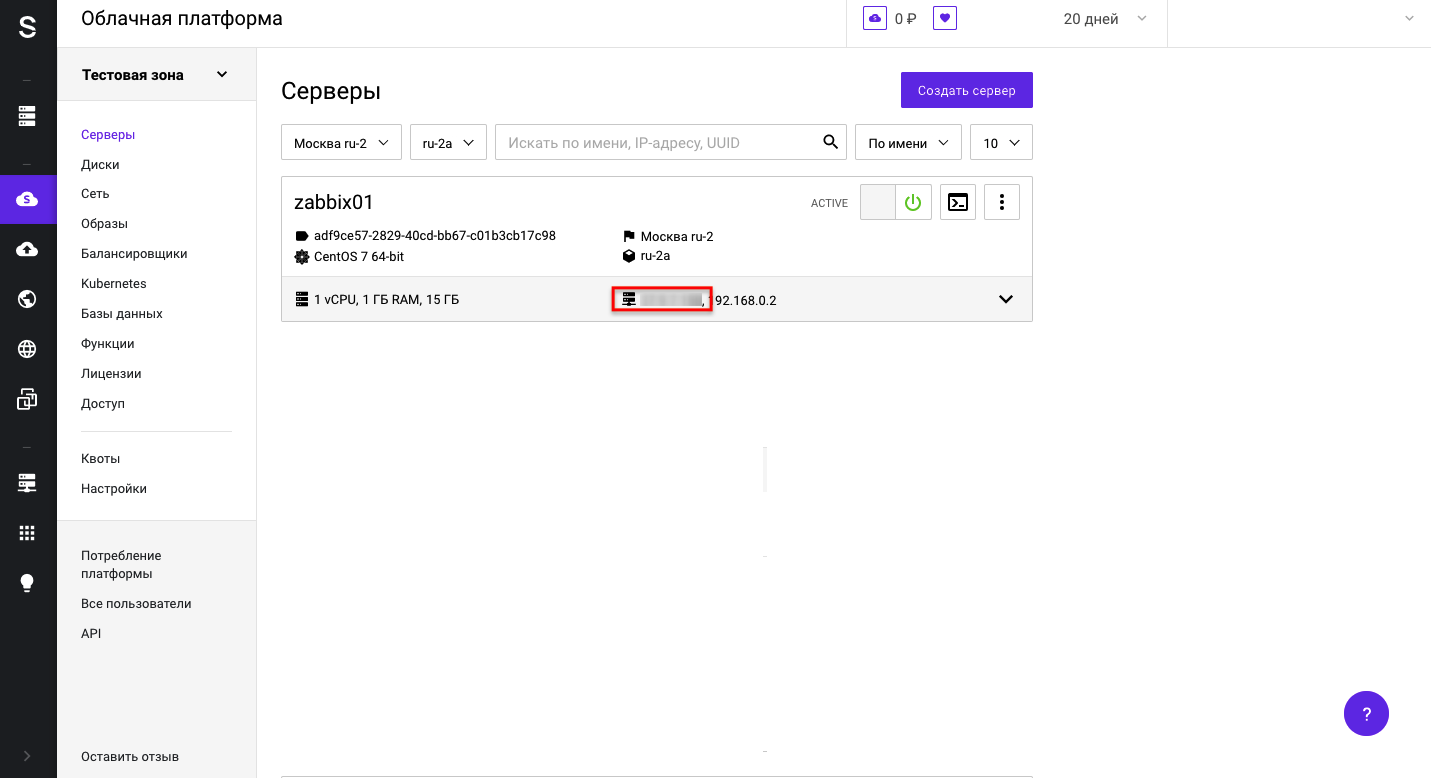
Далее установим репозитории ПО. Это необходимо для получения актуального набора пакетов с компонентами Zabbix и PostgreSQL.
Выполним команды:
# yum install https://repo.zabbix.com/zabbix/5.0/rhel/7/x86_64/zabbix-release-5.0-1.el7.noarch.rpm https://download.postgresql.org/pub/repos/yum/reporpms/EL-7-x86_64/pgdg-redhat-repo-latest.noarch.rpm# yum clean allРепозитории с актуальными версиями устанавливаемых компонентов для различных платформ можно найти на сайте производителей:
- Zabbix;
- PostgreSQL.
Следующий шаг — установка Zabbix-сервера и Zabbix-агента:
# yum install zabbix-server-pgsql zabbix-agentТеперь внесем изменения в конфигурацию репозитория Zabbix: нужно включить zabbix frontend в файле конфигурации /etc/yum.repos.d/zabbix.repo, изменив значение ключа enabled со значения 0 на значение 1.
[zabbix-frontend]
name=Zabbix Official Repository frontend - $basearch
baseurl=http://repo.zabbix.com/zabbix/5.0/rhel/7/$basearch/frontend
enabled=1
gpgcheck=1
gpgkey=file://etc/pki/rpm-gpg/RPM-GPG-KEY-ZABBIX-A14FE591Установим Red Hat Software Collections для упрощения процесса дальнейшей настройки:
# yum install centos-release-sclСледующий шаг — установка PostgreSQL и других необходимых пакетов. Обратите внимание, что в нашем примере мы работаем с локальным хранилищем на базе PostgreSQL (в случае с MySQL имя пакета для Zabbix-сервера будет отличаться).
# yum install postgresql12-server zabbix-web-pgsql-scl zabbix-nginx-conf-sclИнициализируем, настроим автозапуск и запустим БД PostgreSQL:
# /usr/pgsql-12/bin/postgresql-12-setup initdb# systemctl enable postgresql-12# systemctl start postgresql-12После успешного запуска создадим базу данных для Zabbix и пользователя в ней. Первая команда запросит пароль:
# sudo -i -u postgres createuser --pwprompt zabbix# sudo -i -u postgres createdb -O zabbix zabbixВнесем изменения в конфигурационный файл /var/lib/pgsql/12/data/pg_hba.conf для корректного подключения к БД PostgreSQL с паролем. Метод для обоих подключений должен быть md5:
# TYPE DATABASE USER ADDRESS METHOD
# "local" is for Unix domain socket connections only
local all all md5
# IPv4 local connections:
host all all 127.0.0.1/32 md5После создания пользователя организуем для него схему по умолчанию:
# sudo -i -u postgres psql -U zabbix# zabbix=> create schema zabbix;# zabbix=> ALTER ROLE zabbix SET search_path = zabbix;# zabbix=> qСледующий шаг — установка в БД схемы данных:
# zcat /usr/share/doc/zabbix-server-pgsql*/create.sql.gz | sudo -u zabbix psql zabbixТеперь впишите созданный для БД пароль в конфигурационный файл Zabbix /etc/zabbix/zabbix_server.conf в параметры DBHost, DBName, DBSchema, DBUser и DBPassword.
Настроим NGINX для его корректной работы в Zabbix. Настройки выполняются в конфигурационном файле /etc/opt/rh/rh-nginx116/nginx/conf.d/zabbix.conf. Необходимо раскомментировать две строки и указать IP-адрес или имя сервера:
listen 80;
server_name <ip адрес или имя сервера>;Следующий файл, который нужно скорректировать, — /etc/opt/rh/rh-php72/php-fpm.d/zabbix.conf. Вносим изменения в двух местах:
listen.acl_users = apache,nginxphp_value[date.timezone] = Europe/MoscowТеперь запускаем сервисы Zabbix и добавляем их в автозапуск:
# systemctl restart zabbix-server zabbix-agent rh-nginx116-nginx rh-php72-php-fpm# systemctl enable zabbix-server zabbix-agent rh-nginx116-nginx rh-php72-php-fpmЕсли на предыдущих шагах все было сделано верно, при переходе по имени или адресу сервера в браузере откроется начальное окно настройки Zabbix 5.0:
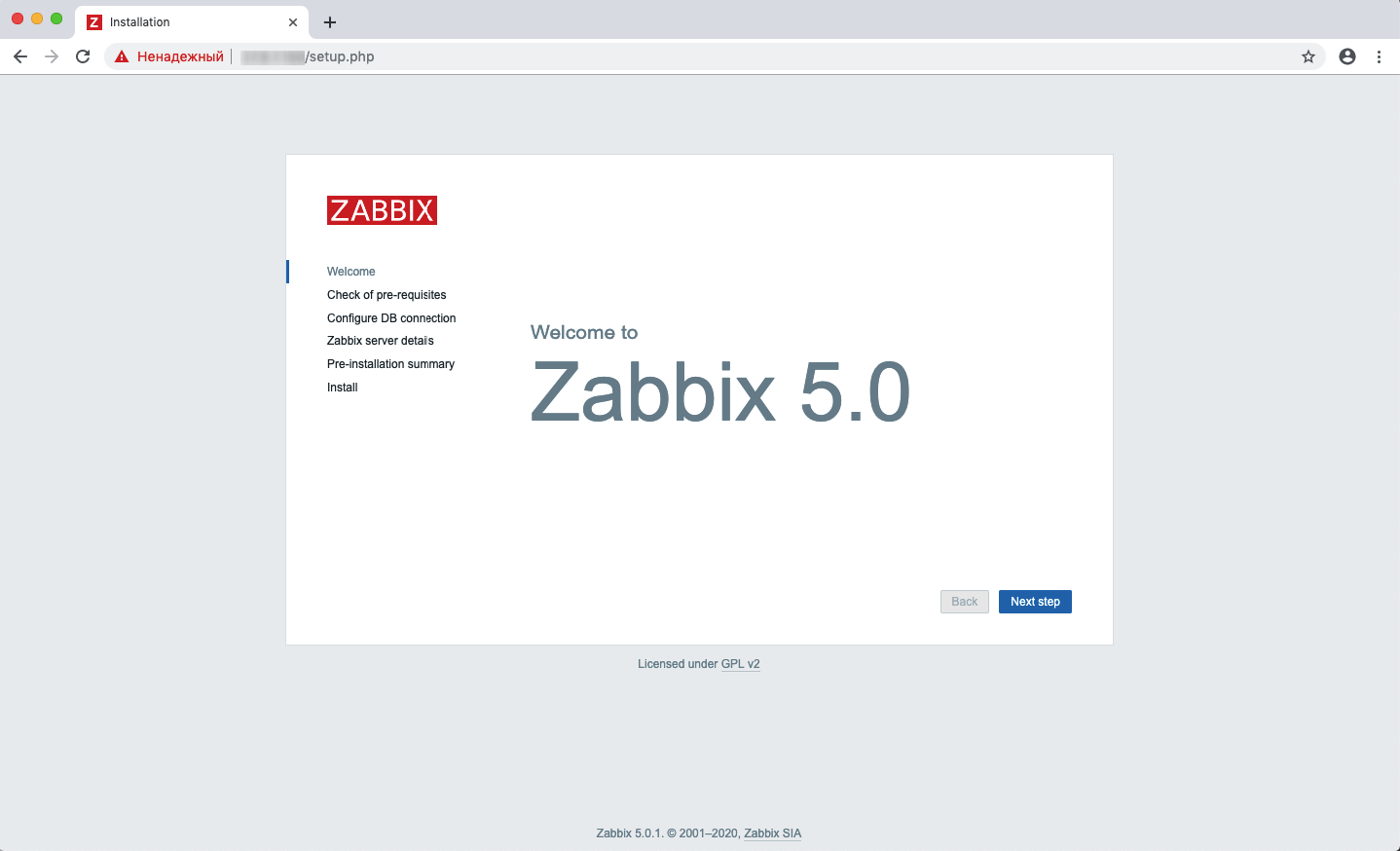
Переходим на экран Configure DB connection и указываем реквизиты подключения к БД:
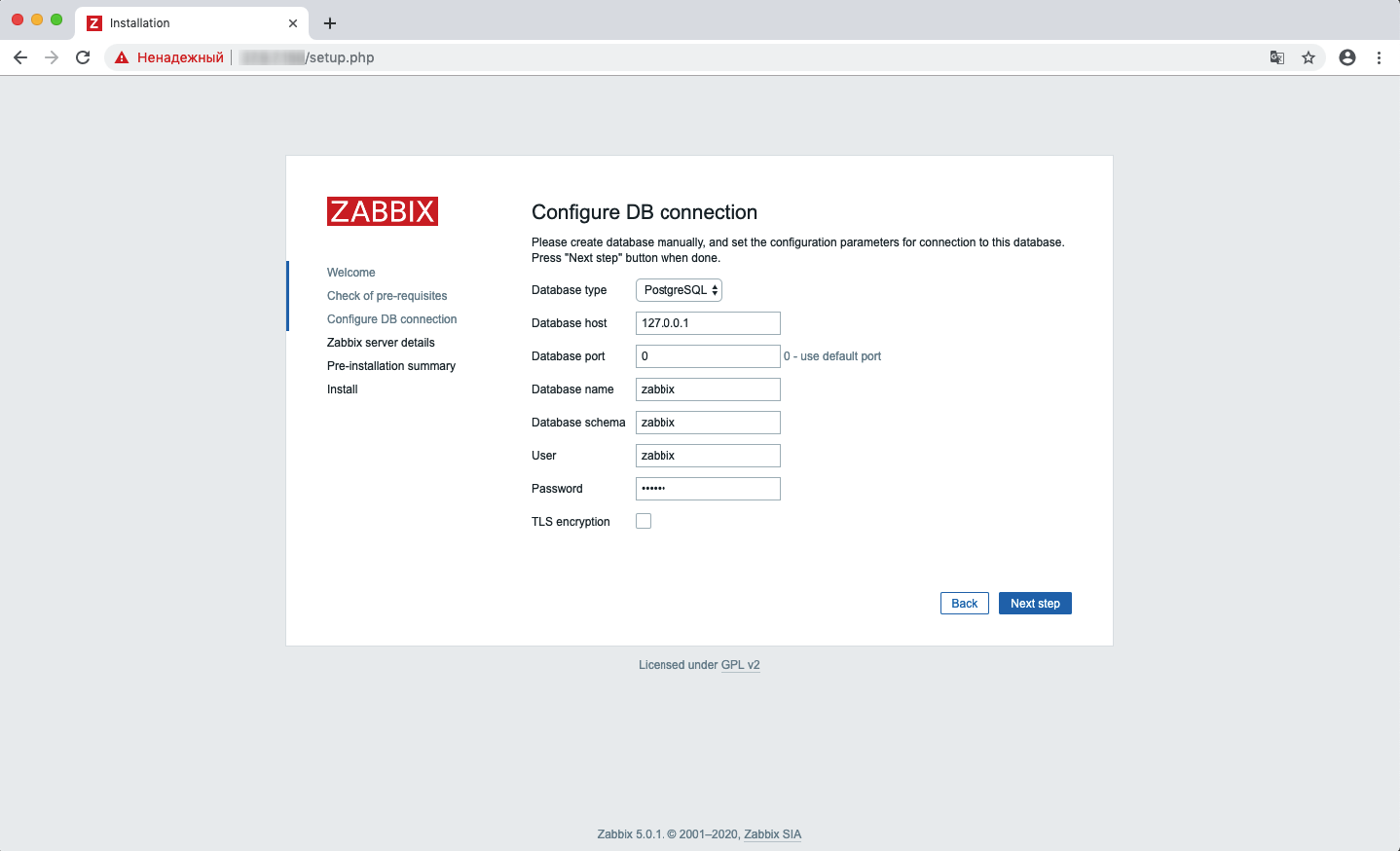
На экране Zabbix server details — имя хоста, на котором установлен Zabbix, порт должен остаться указанным по умолчанию:
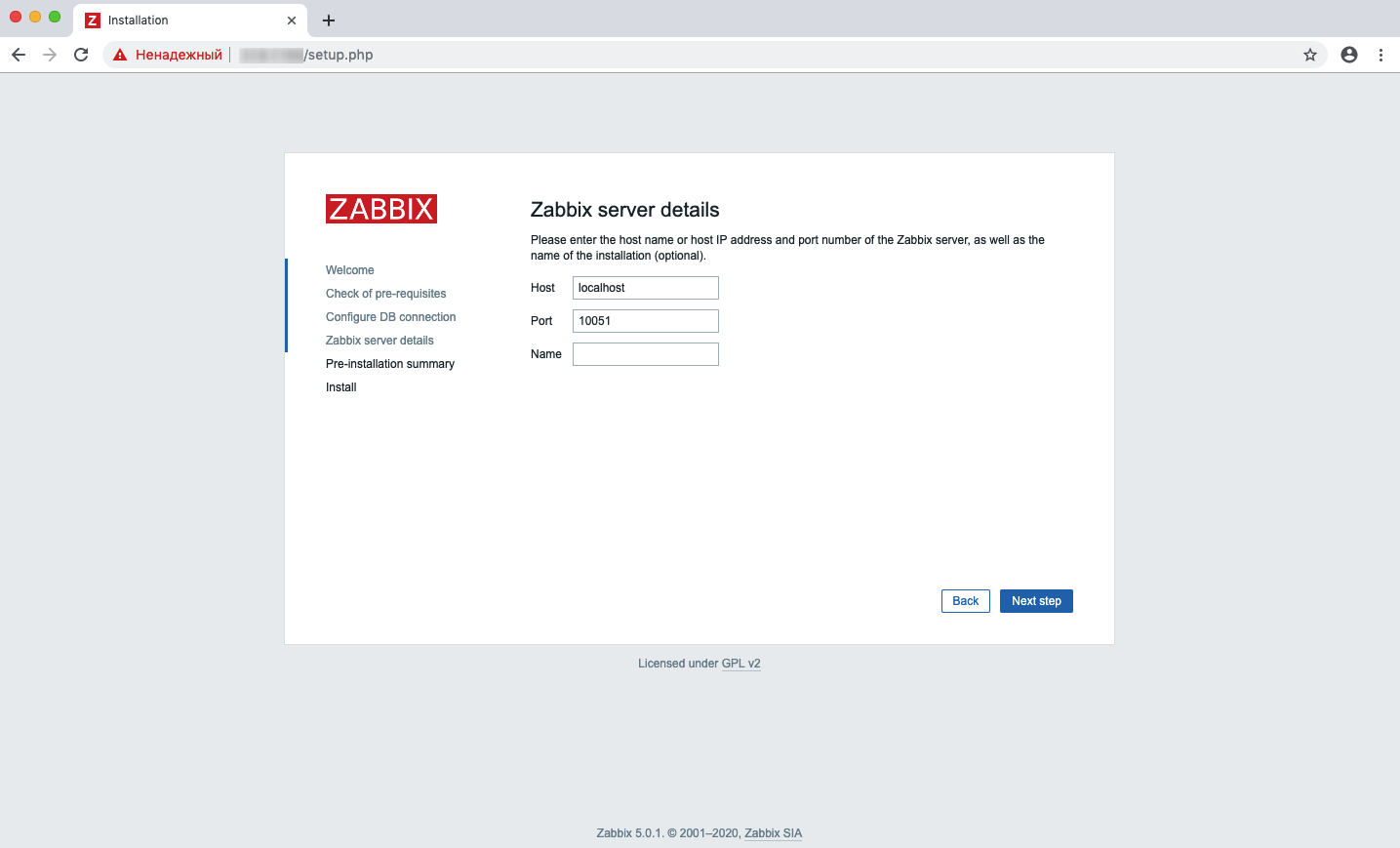
Переходим на последний экран и нажимаем Finish. Настройка завершена.

Стандартная учетная запись для входа: Admin с паролем zabbix.

Zabbix готов к работе, и можно приступать к его настройке. В некоторых ситуациях для корректной работы системы необходимо отключить SElinux.
Установка Zabbix в виде Docker-контейнера
Быстрая установка — выполняется за 10 минут или меньше. Добавим репозиторий Docker и установим необходимые пакеты:
# yum-config-manager --add-repo https://download.docker.com/linux/centos/docker-ce.repo# yum install docker-ce docker-ce-cli containerd.io docker-composeСледующий шаг — клонирование репозитория Zabbix с Github:
# git clone https://github.com/zabbix/zabbix-docker.gitПерейдем в клонированный репозиторий. Команда ls покажет имеющиеся объекты:
# cd zabbix-docker/# ls
agent docker-compose_v3_centos_mysql_local.yaml java-gateway snmptraps
agent2 docker-compose_v3_centos_pgsql_latest.yaml kubernetes.yaml web-apache-mysql
build.sh docker-compose_v3_centos_pgsql_local.yaml LICENSE web-apache-pgsql
docker-compose_v3_alpine_mysql_latest.yaml docker-compose_v3_ubuntu_mysql_latest.yaml proxy-mysql web-nginx-mysql
docker-compose_v3_alpine_mysql_local.yaml docker-compose_v3_ubuntu_mysql_local.yaml proxy-sqlite3 web-nginx-pgsql
docker-compose_v3_alpine_pgsql_latest.yaml docker-compose_v3_ubuntu_pgsql_latest.yaml README.md zabbix-appliance
docker-compose_v3_alpine_pgsql_local.yaml docker-compose_v3_ubuntu_pgsql_local.yaml server-mysql zbx_env
docker-compose_v3_centos_mysql_latest.yaml generate-stackbrew-library.sh server-pgsqlЗапустим демон Docker:
# systemctl start dockerСоберем и запустим контейнеры с Zabbix:
# docker-compose -f docker-compose_v3_centos_pgsql_latest.yaml up -dПосле выполнения команды выше запустятся компоненты Zabbix, можно переходить в веб-интерфейс:
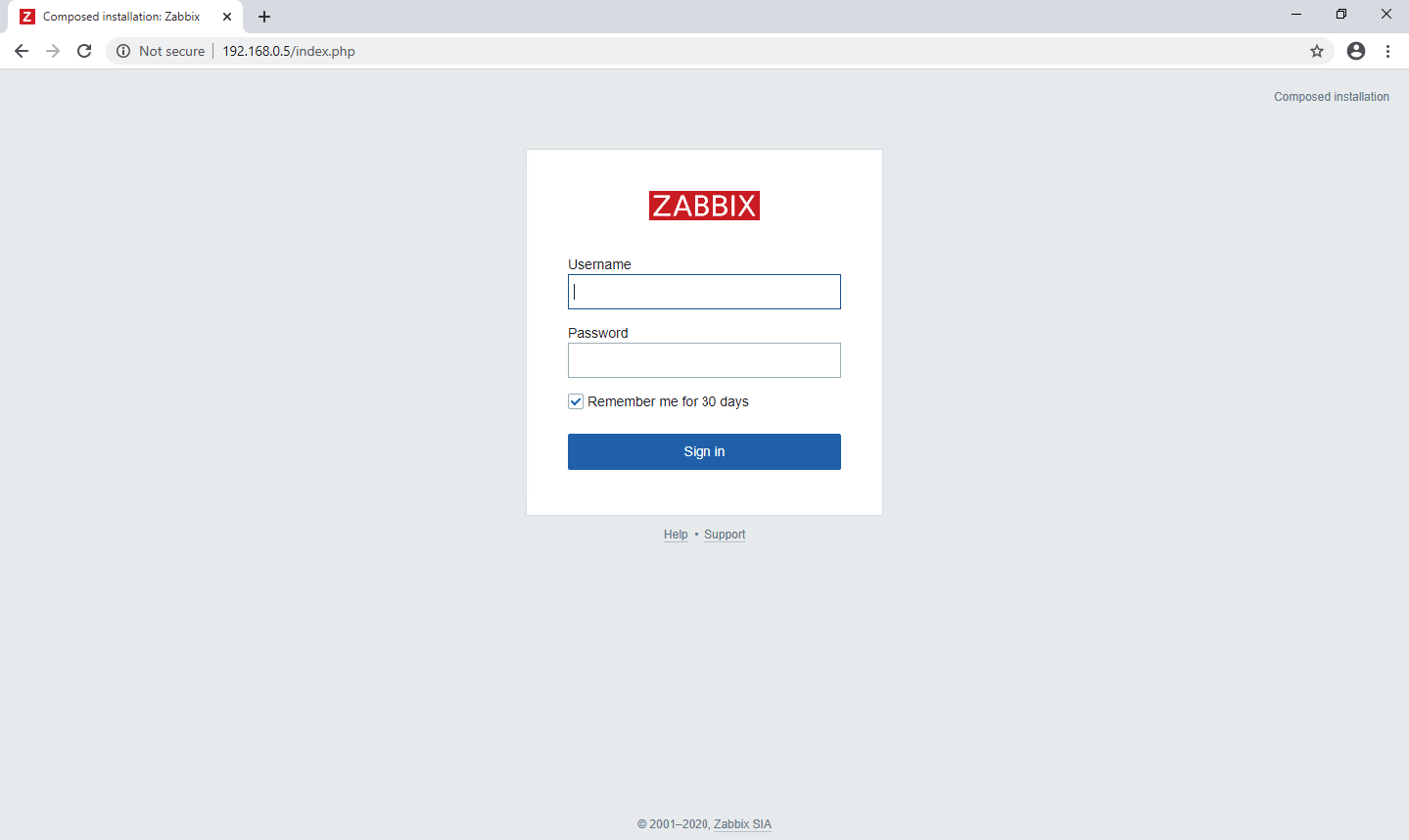
Установка Zabbix из готовых образов
Это самый быстрый тип установки — разворачивание займет не более 5 минут. В этом разделе рассмотрим установку готового Zabbix-сервера из образа в формате Open virtualization format (OVF). Образ можно скачать на сайте Zabbix.
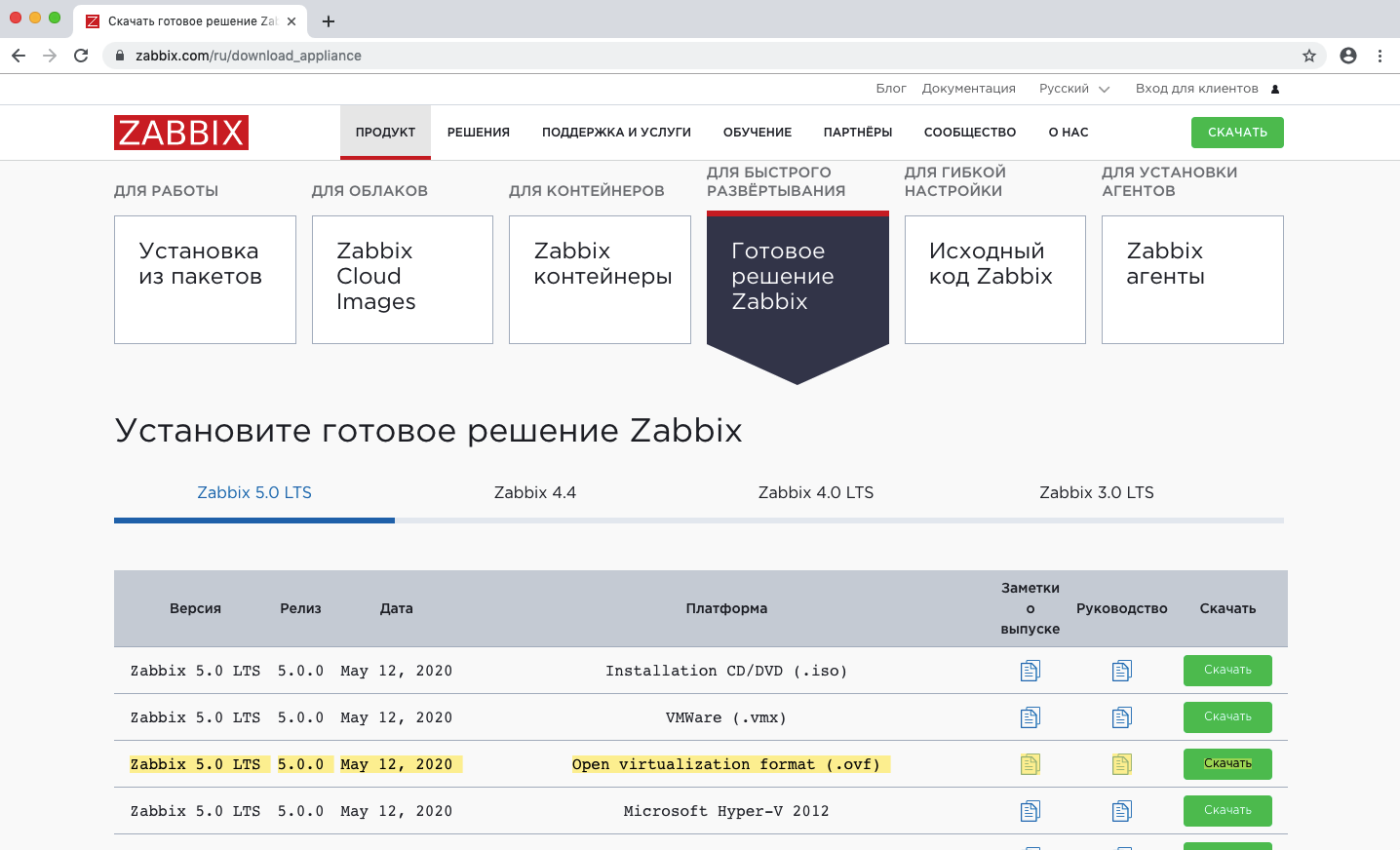
Для разворачивания OVF-образа на локальной машине потребуется установленный VirtualBox, который доступен для различных платформ на сайте Oracle. После загрузки образа Zabbix в интерфейсе VirtualBox нужно нажать кнопку Импортировать.
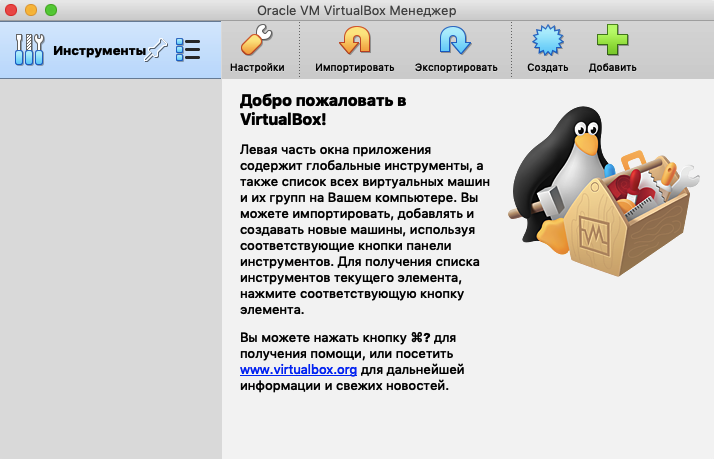
Выбираем образ zabbix_appliance-5.0.0.ovf (рядом с ним должен находиться zabbix_appliance-5.0.0-disk001.vmdk).
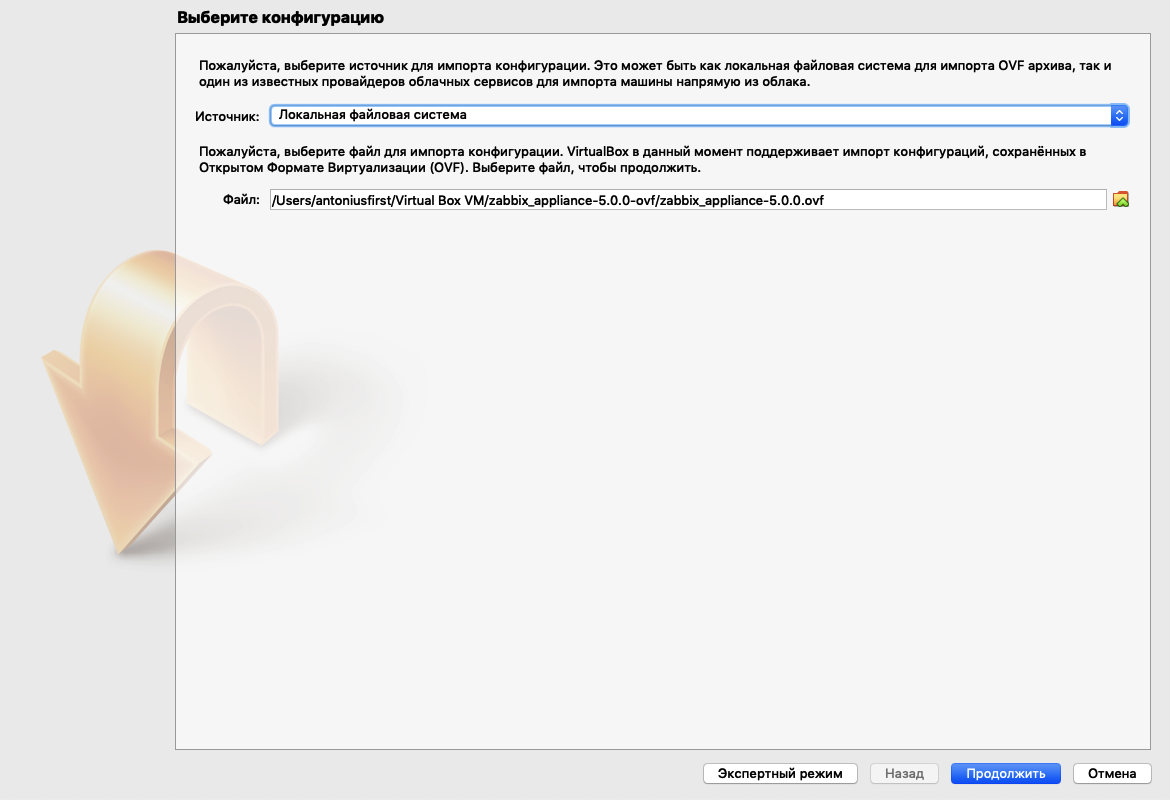
На следующем экране все параметры должны остаться по умолчанию. Теперь можно нажать кнопку Импорт. После успешного импорта виртуальную машину можно Запустить. Обратите внимание, что для корректного подключения к интерфейсу Zabbix или виртуальной машине по SSH в сетевых настройках должен быть указан тип подключения Сетевой мост.
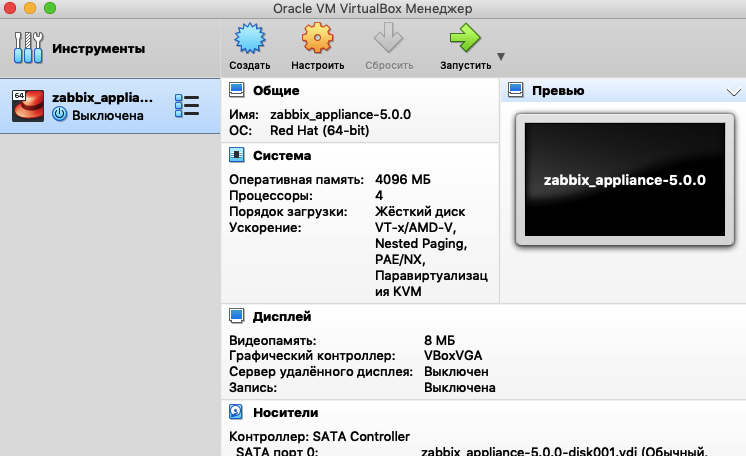
Дожидаемся успешного запуска виртуальной машины, входим под учетными данными root / zabbix в консоли VirtualBox и выполняем команду:
# ip aВ результате отобразятся настройки сети на виртуальной машине с установленным Zabbix.
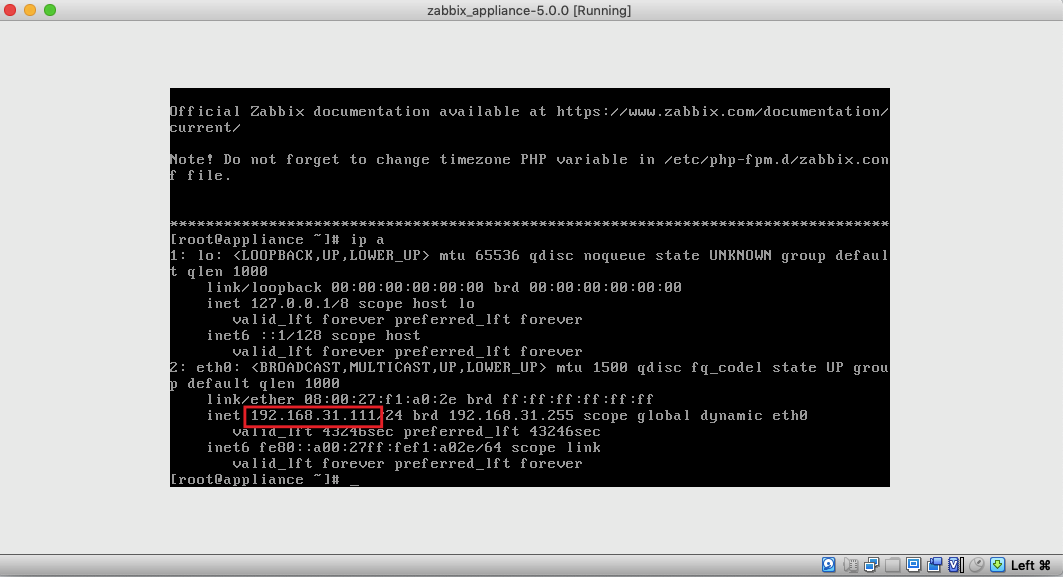
Теперь можно выполнить подключение к Zabbix-серверу через браузер. Учетные данные стандартные — Admin / zabbix.
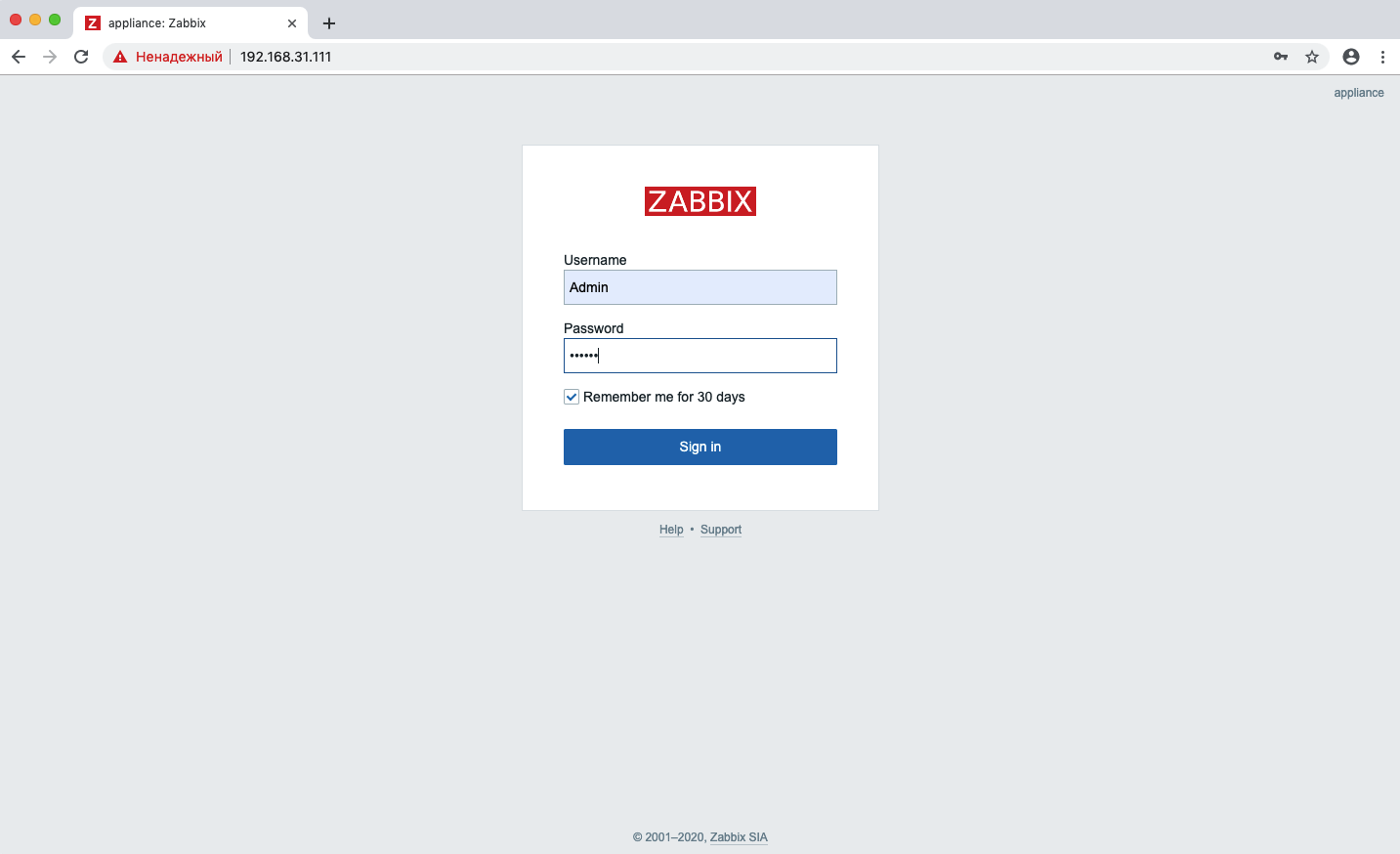
Данные по производительности сразу же начинают собираться.
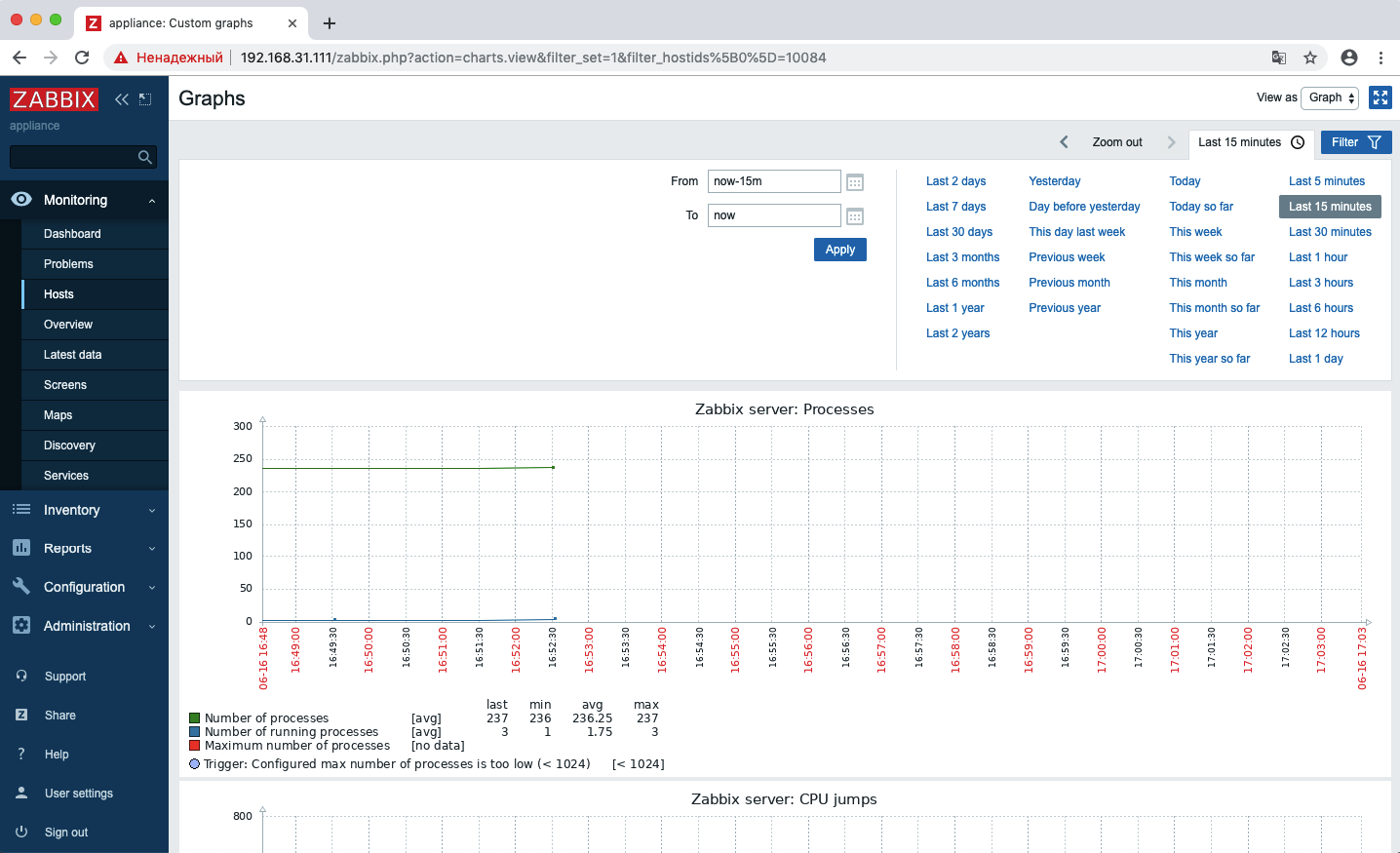
Таким образом, установка завершена.
Установка агента Zabbix на Windows
Перед началом установки создадим в панели управления Selectel сервер с ОС Windows. Для этого в представлении Серверы нажмем на кнопку Создать сервер.
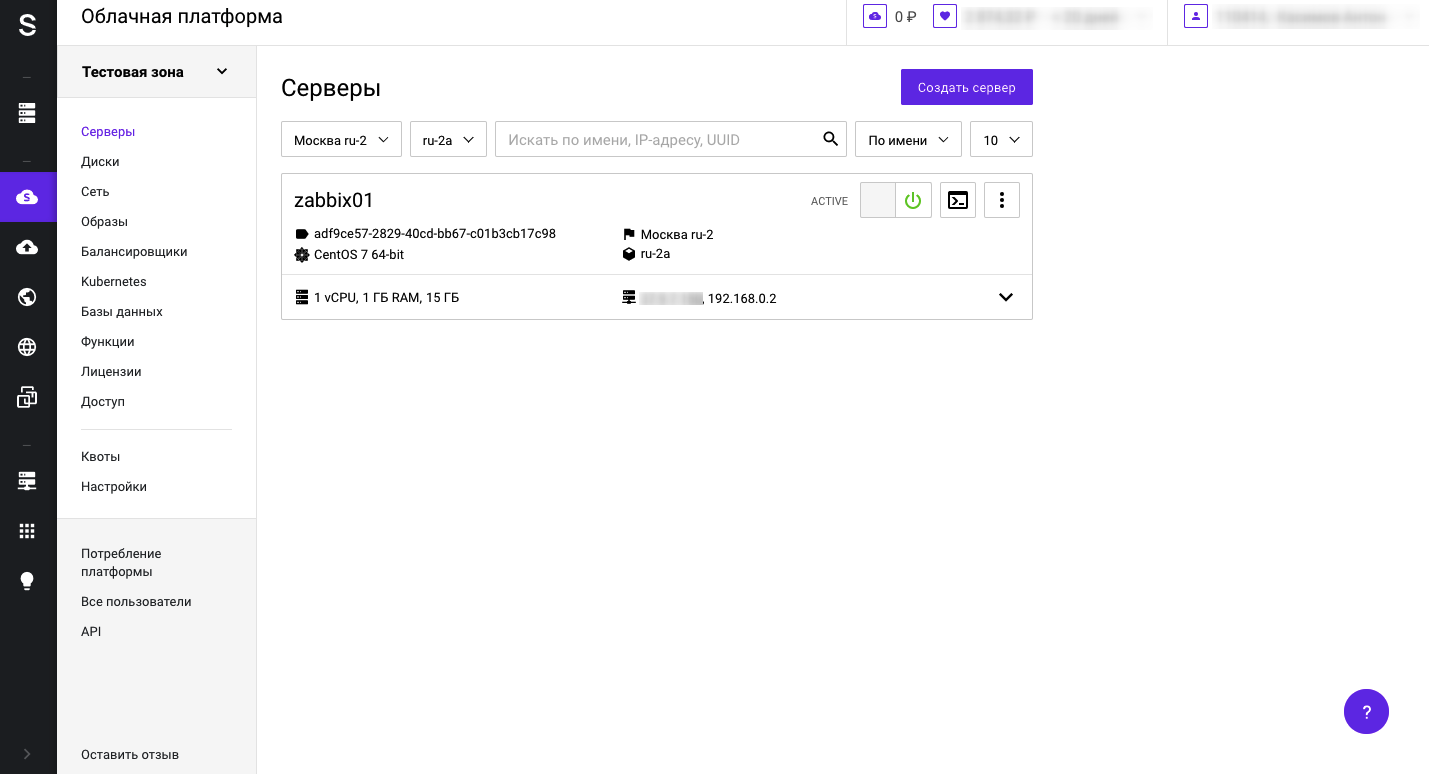
В открывшемся представлении нажимаем Выбрать тип источника и выбираем один из доступных образов операционных систем Windows.
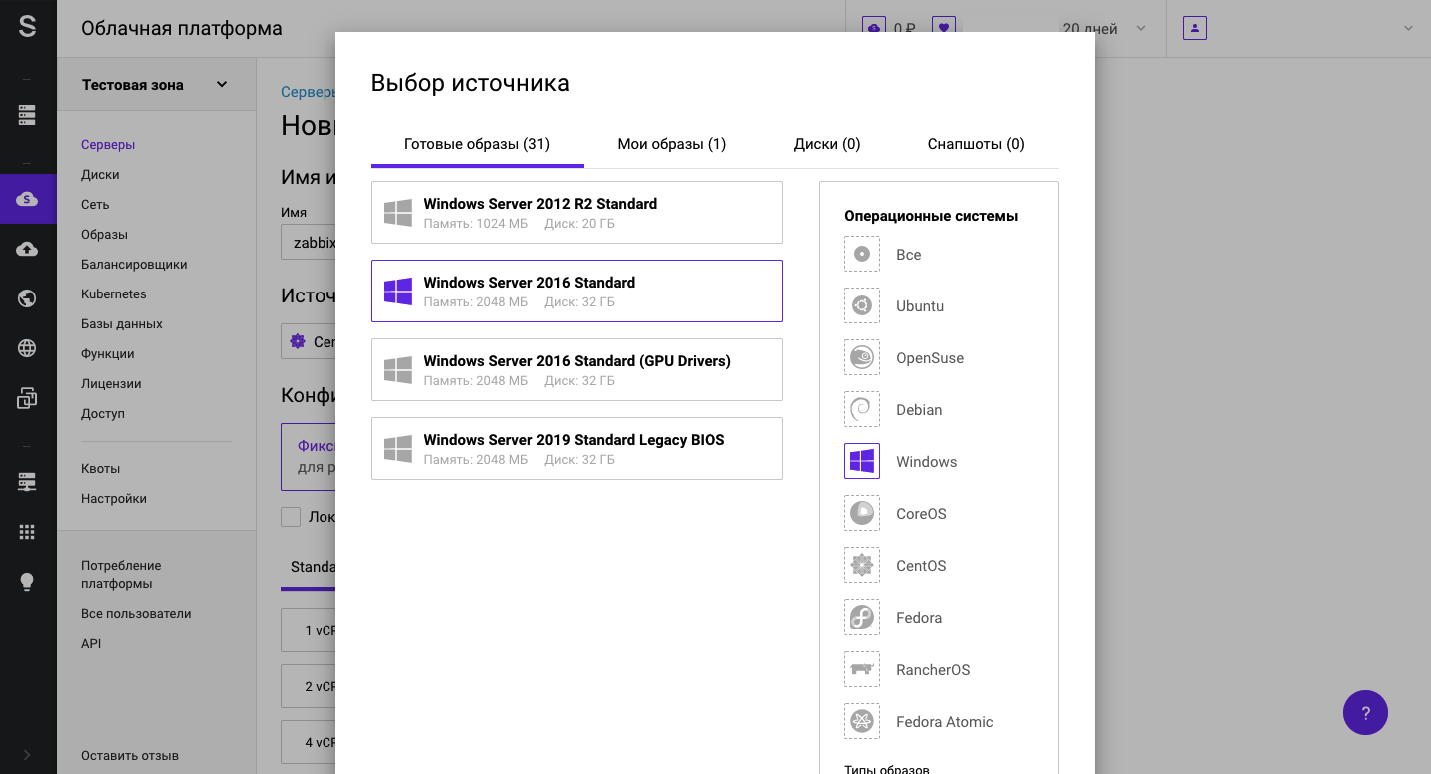
Выбираем плавающий IP-адрес для подключения к серверу через RDP. На этом же экране можно скопировать пароль учетной записи Administrator для дальнейшего доступа к серверу по RDP. Нажимаем на кнопку Создать.
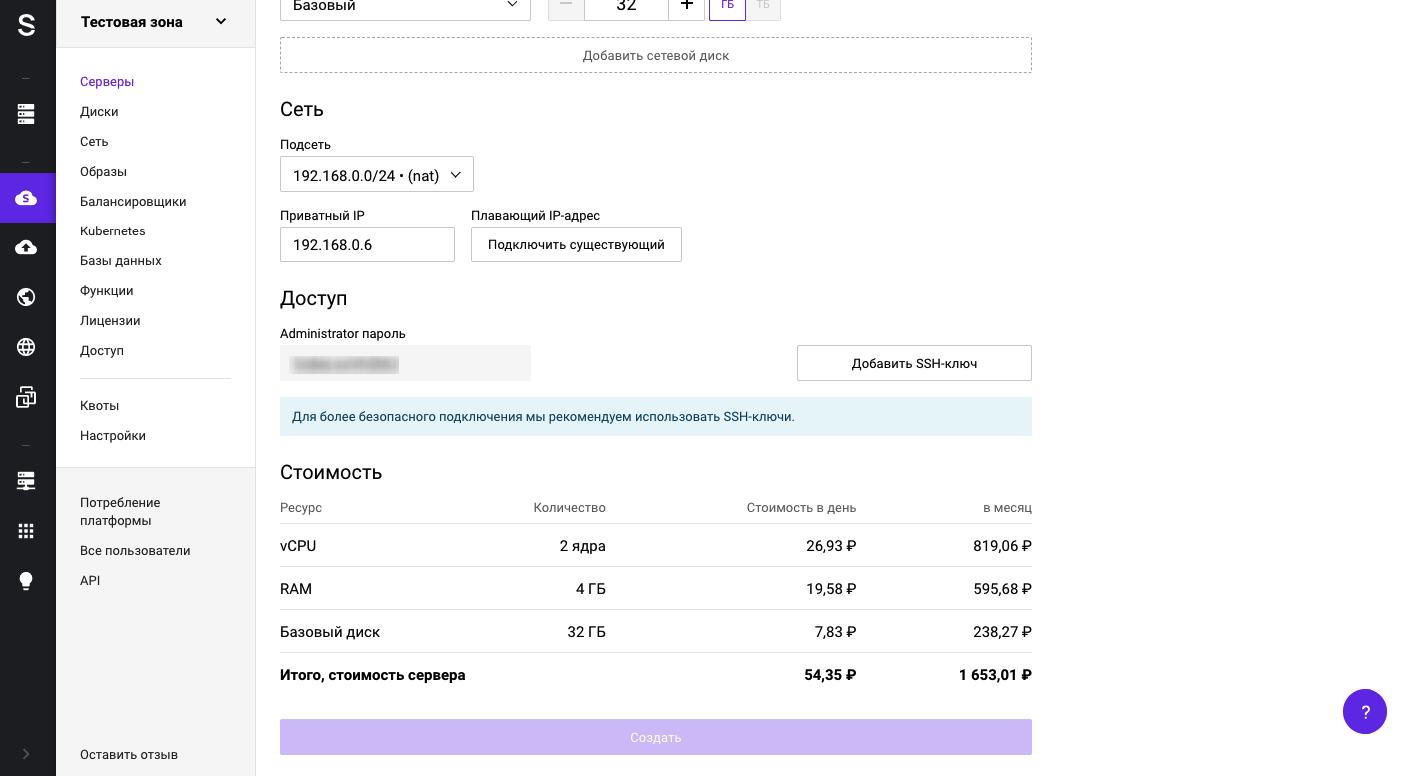
После выполнения перечисленных действий ожидаем создания сервера. После его создания и перехода в статус Active можно подключаться к внешнему плавающему IP-адресу по протоколу RDP к созданному серверу.

Установка и настройка Zabbix-агента на Windows-сервер в ручном режиме занимает около 10 минут. Скачивание дистрибутива доступно на сайте Zabbix. После скачивания архива его необходимо распаковать в созданную директорию (в нашем примере это C:Zabbix):

В папке conf хранится конфигурационный файл, в который необходимо внести изменение:
Server=<ip адрес Zabbix-сервера>Далее установим агент в виде сервиса и запустим его. Для этого выполним zabbix_agentd со специальными реквизитами:
> zabbix_agentd.exe -c C:Zabbixconfzabbix_agentd.conf -i> zabbix_agentd.exe -c C:Zabbixconfzabbix_agentd.conf --startСледующий шаг — добавление данного агента в интерфейсе Zabbix. Переходим на представление Configuration — Hosts, затем в верхнем правом углу нажимаем Create Host:
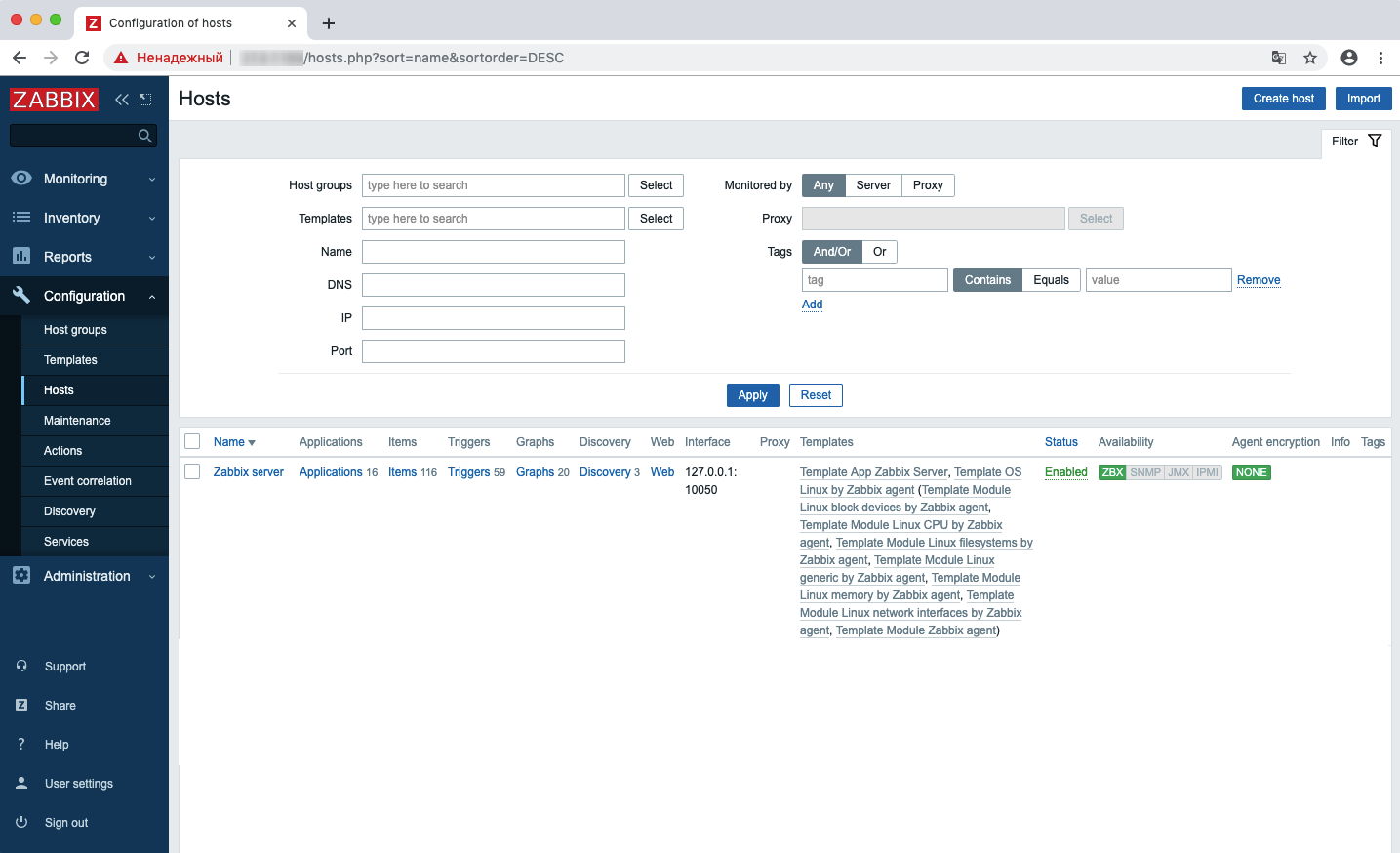
Следующий шаг — ввод данных сервера. Требуется указать имя сервера, группу и сетевой интерфейс, через который будет выполняться подключение к агенту.
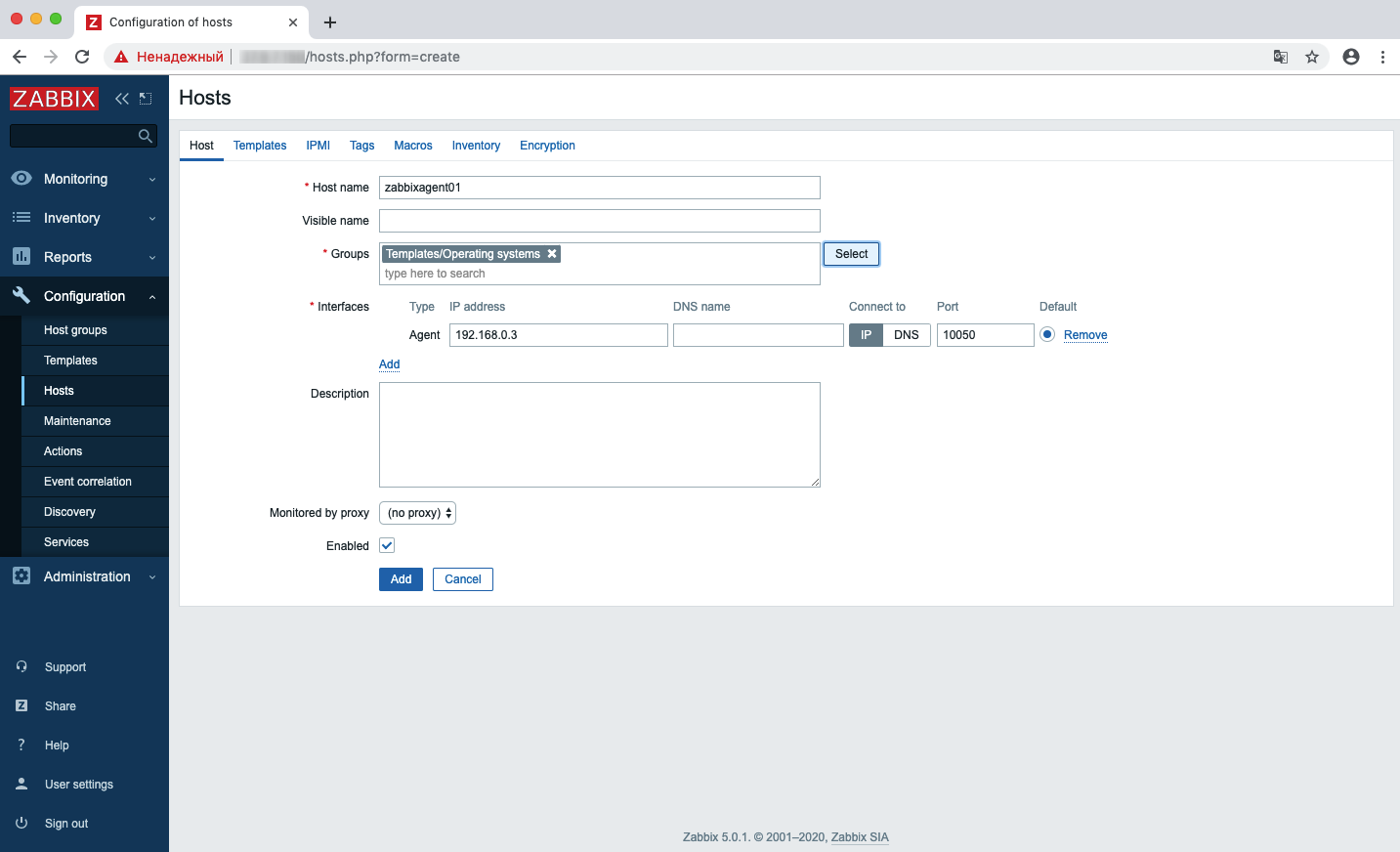
Далее переходим на вкладку Templates. Так как речь идет об ОС Windows, применим к узлу соответствующий шаблон Template OS Windows by Zabbix agent. Сохраняем изменения и ожидаем начала сбора метрик.

Собираемые по узлам метрики доступны на представлении Monitoring — Latest Data.
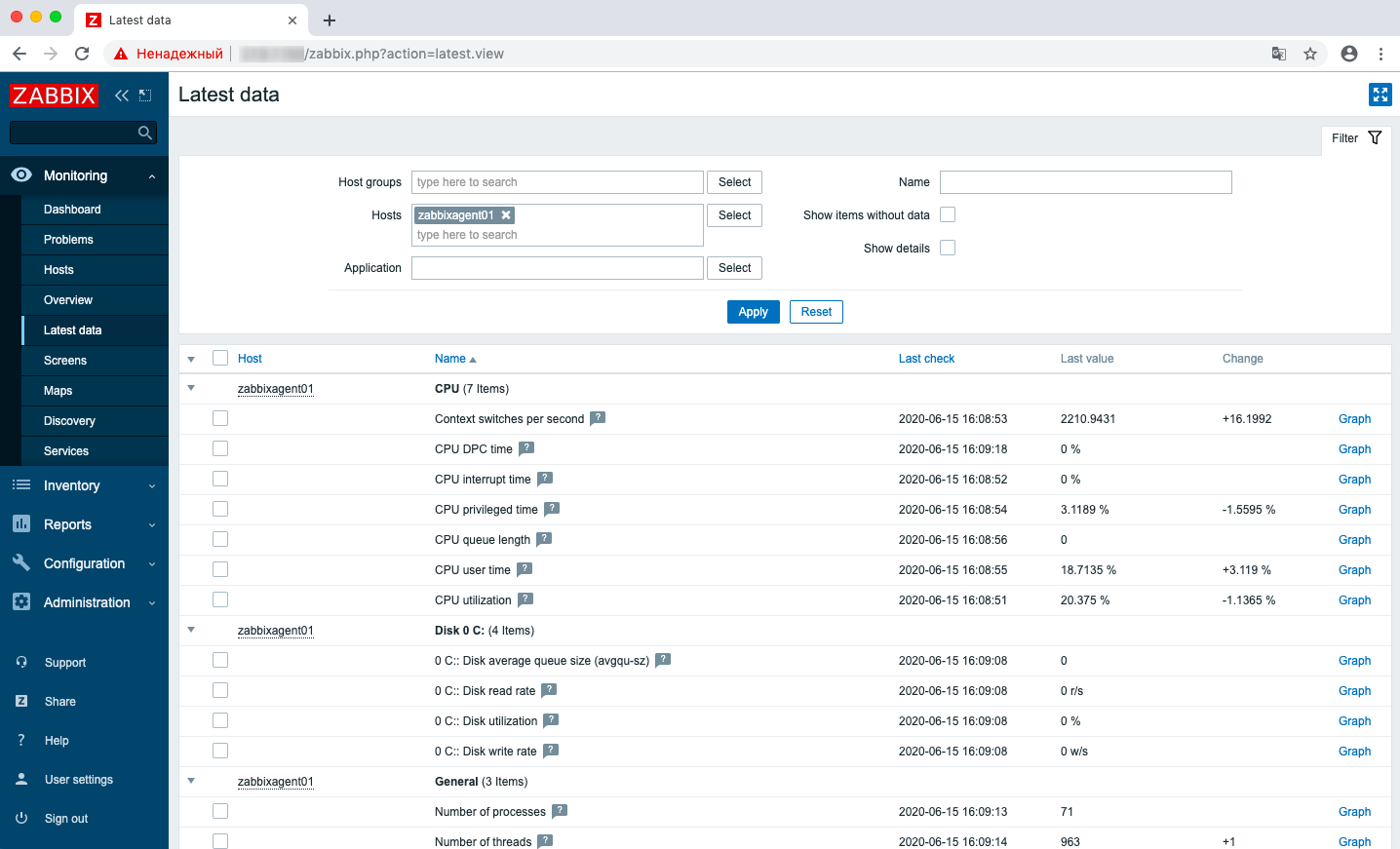
Напротив каждой метрики (Item) есть кнопка Graph, при нажатии на которую открывается соответствующий график.
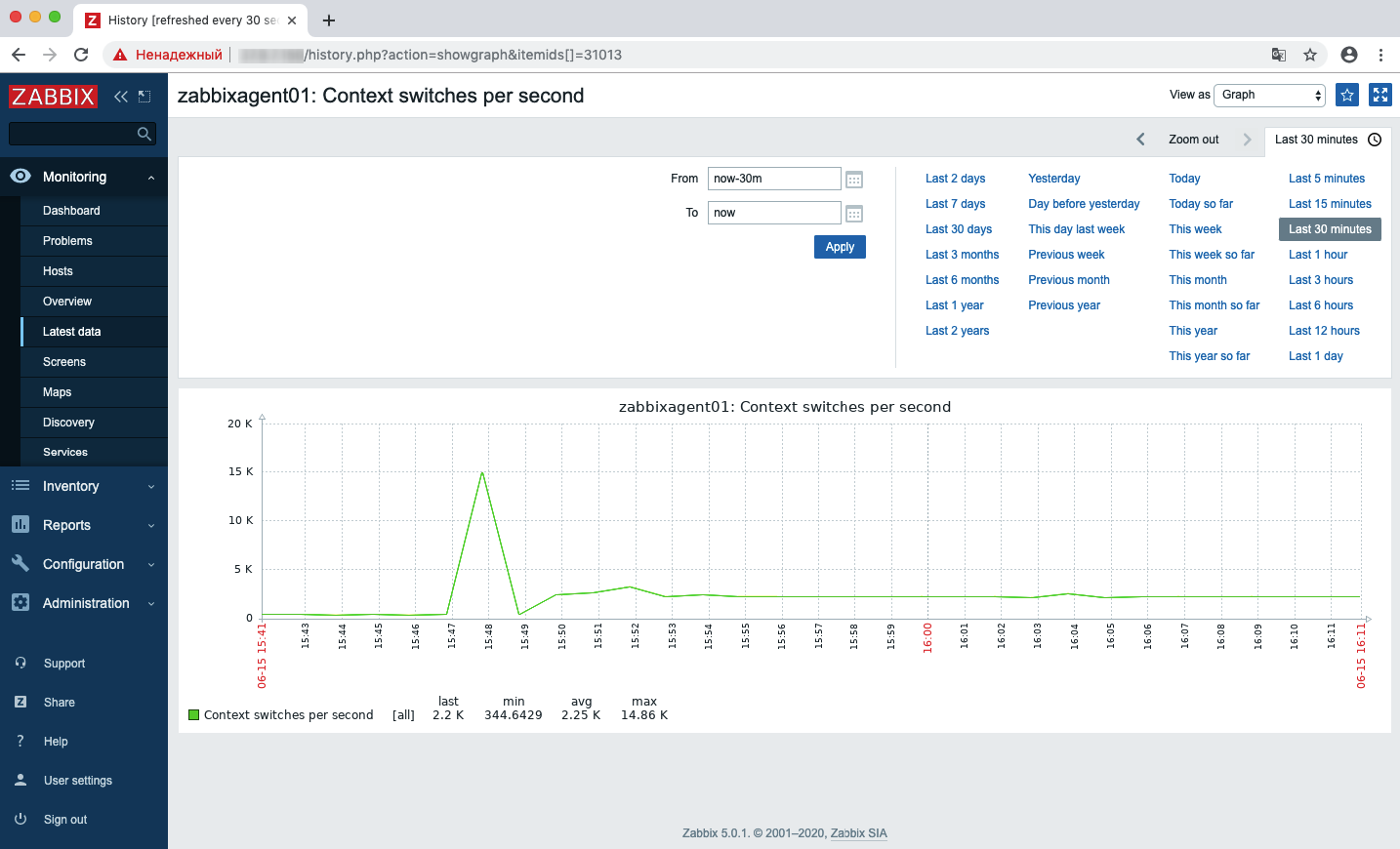
Настройка мониторинга узла с ОС Windows завершена.
Настройка и интеграция Zabbix 5
В этом блоке расскажем о добавлении пользователя, настройке оповещений и изменении шаблонов мониторинга. Также опишем ключевые технологии и элементы инфраструктуры Zabbix.
Добавление пользователя
Каждому пользователю в Zabbix соотнесены имя пользователя и пароль — реквизиты, с которыми можно войти в систему. Все пароли в Zabbix хранятся в зашифрованном виде. При необходимости можно настроить авторизацию пользователей через Active Directory или LDAP. В этой статье мы рассмотрим работу встроенных в Zabbix пользователей.
В Zabbix каждый пользователь должен входить в группу. На основе групп в Zabbix присваиваются те или иные права.
Для добавления пользователя в веб-интерфейсе Zabbix необходимо перейти на представление Administration — Users и в верхнем правом углу нажать Create User.

Теперь появятся поля, в которых важно указать имя пользователя, группу и пароль. Остальное можно оставить по умолчанию.
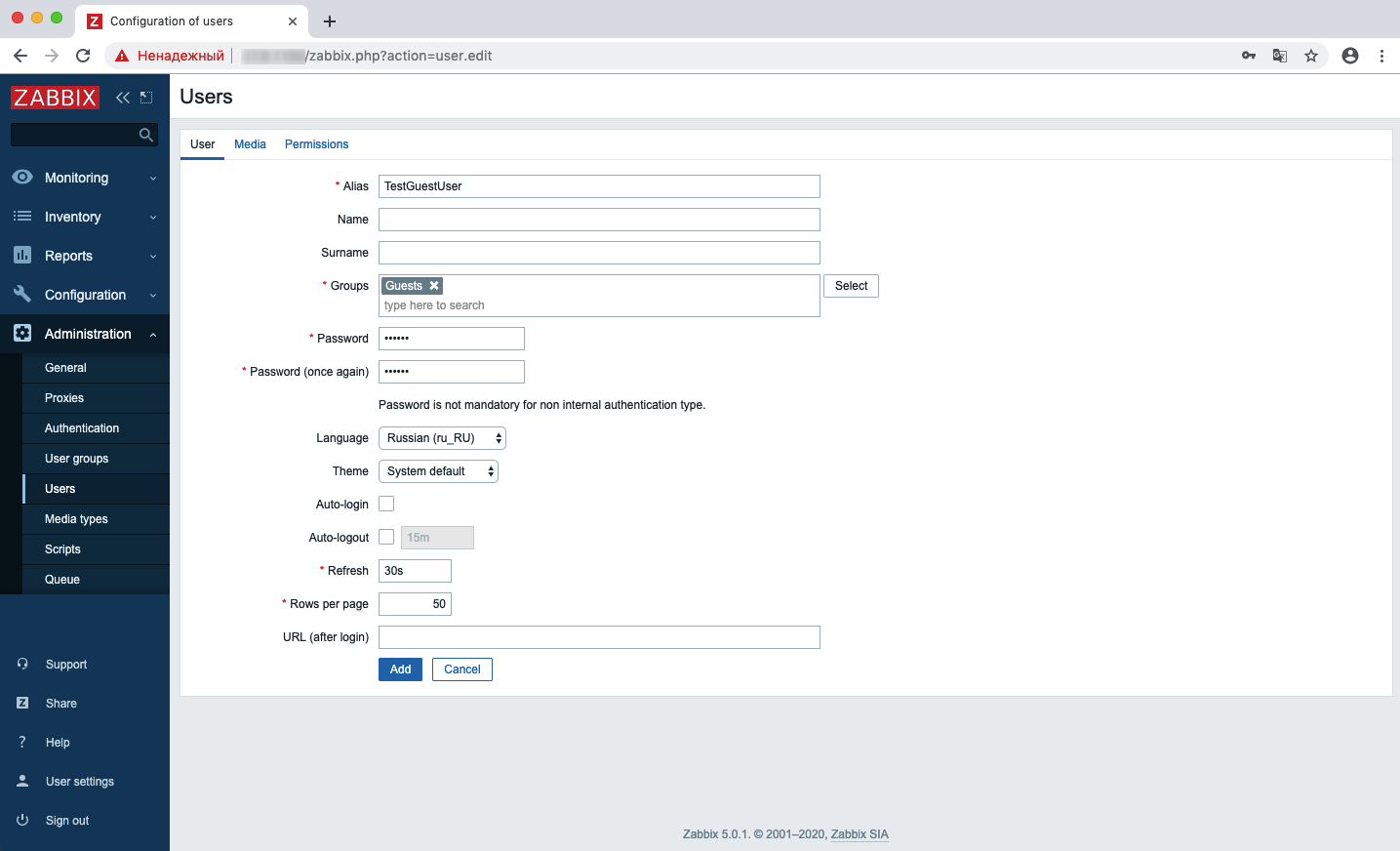
Для каждого пользователя можно указать его данные для оповещения: электронную почту, аккаунт в Telegram, имя в Slack и т. д. Чтобы привязать эти данные к пользователю, перейдем на вкладку Media, нажмем Add и добавим адрес электронной почты. Здесь можно указать критичность событий, по которым нужно отправлять уведомления, и интервал оповещений.

После сохранения этих данных можно нажать Add на вкладке User и сохранить созданного пользователя.
Чтобы сменить пароль любого пользователя, на представлении Administration — Users нужно кликнуть на соответствующего пользователя, нажать Change password и ввести новый пароль.

Аналогичным образом создаем группу пользователей. На представлении Administration — Groups в верхнем правом углу нажмем Create user group.
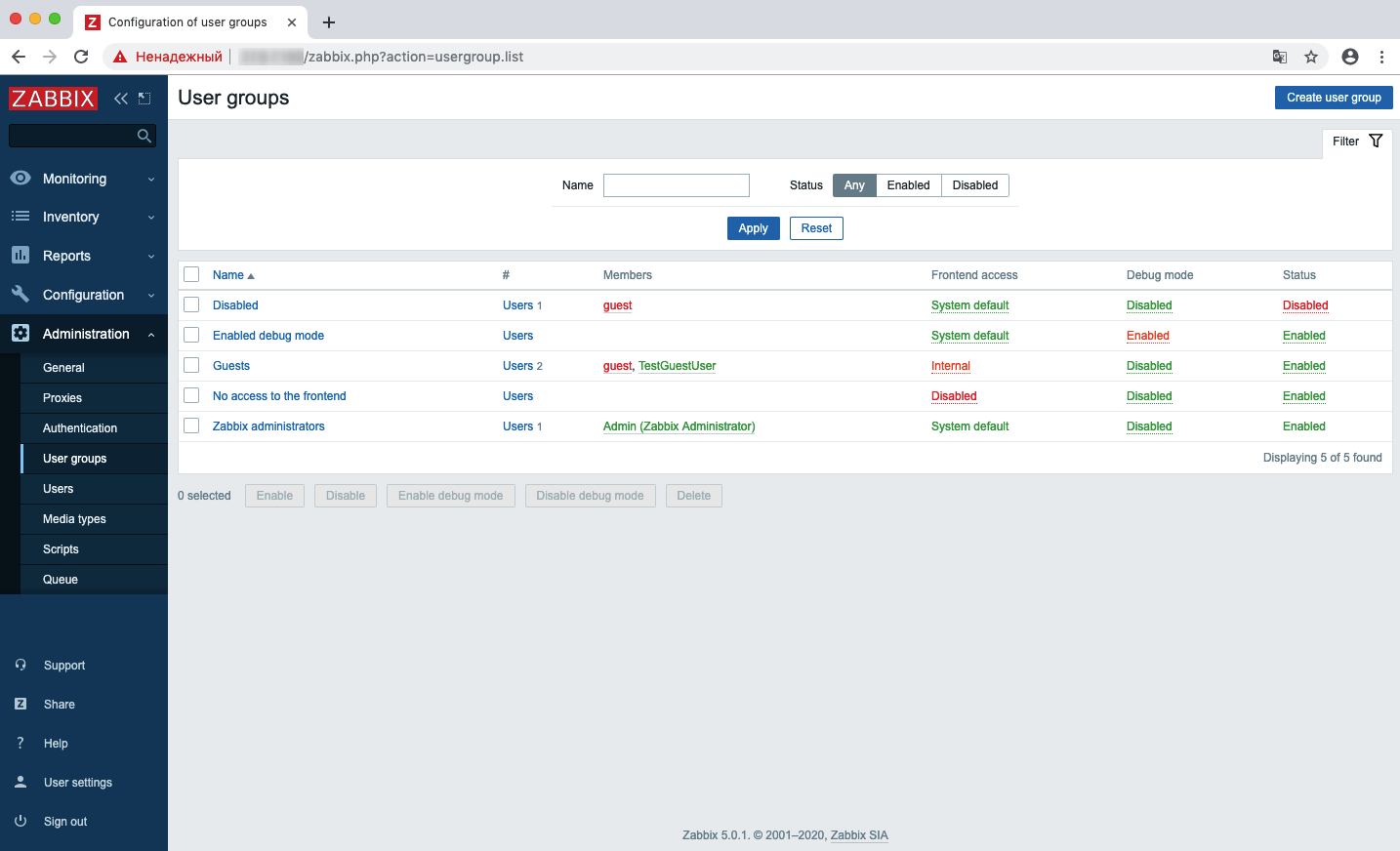
Указываем имя группы и созданного пользователя. Далее переходим на вкладку Permissions.
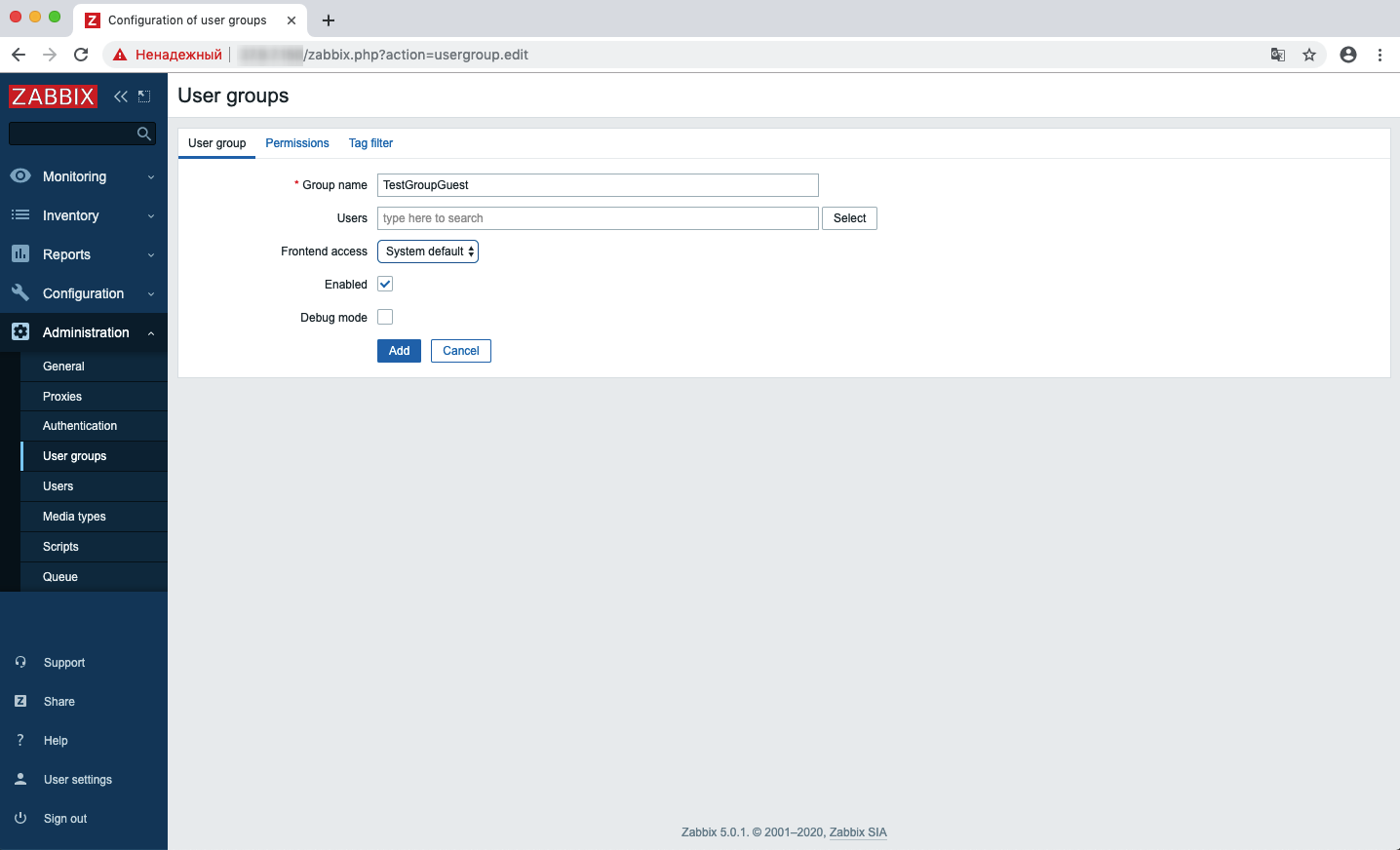
На вкладке Permissions указываем имя группы хостов, к данным по которой у создаваемой группы будет доступ. После добавления группы нажимаем Add.
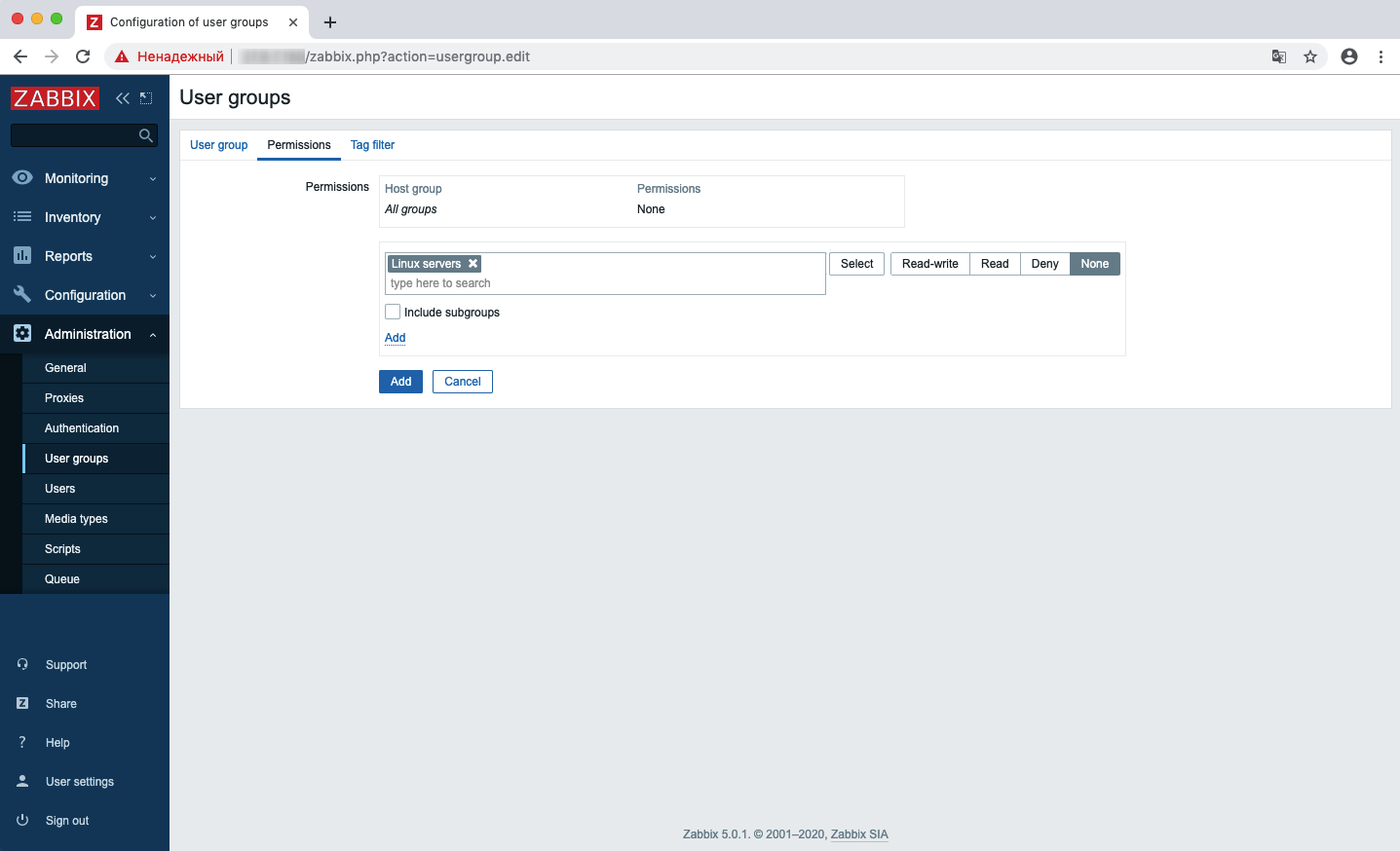
Таким образом, группа создана, ей предоставлен требуемый уровень прав и привязан пользователь.
Низкоуровневое обнаружение (Low Level Discovery, LLD)
Низкоуровневое обнаружение позволяет автоматически ставить на мониторинг динамические экземпляры узлов. Например, файловые системы или сетевые интерфейсы, которые добавят администраторы, автоматически обнаружатся и появятся на мониторинге. Правила автоматического обнаружения настраиваются в рамках шаблона.
Ниже, в качестве примера, Discovery Rules (правила обнаружения) для шаблона Windows. Здесь их четыре для следующих сущностей:
- файловых систем,
- сетевых интерфейсов,
- физических дисков,
- сервисов.
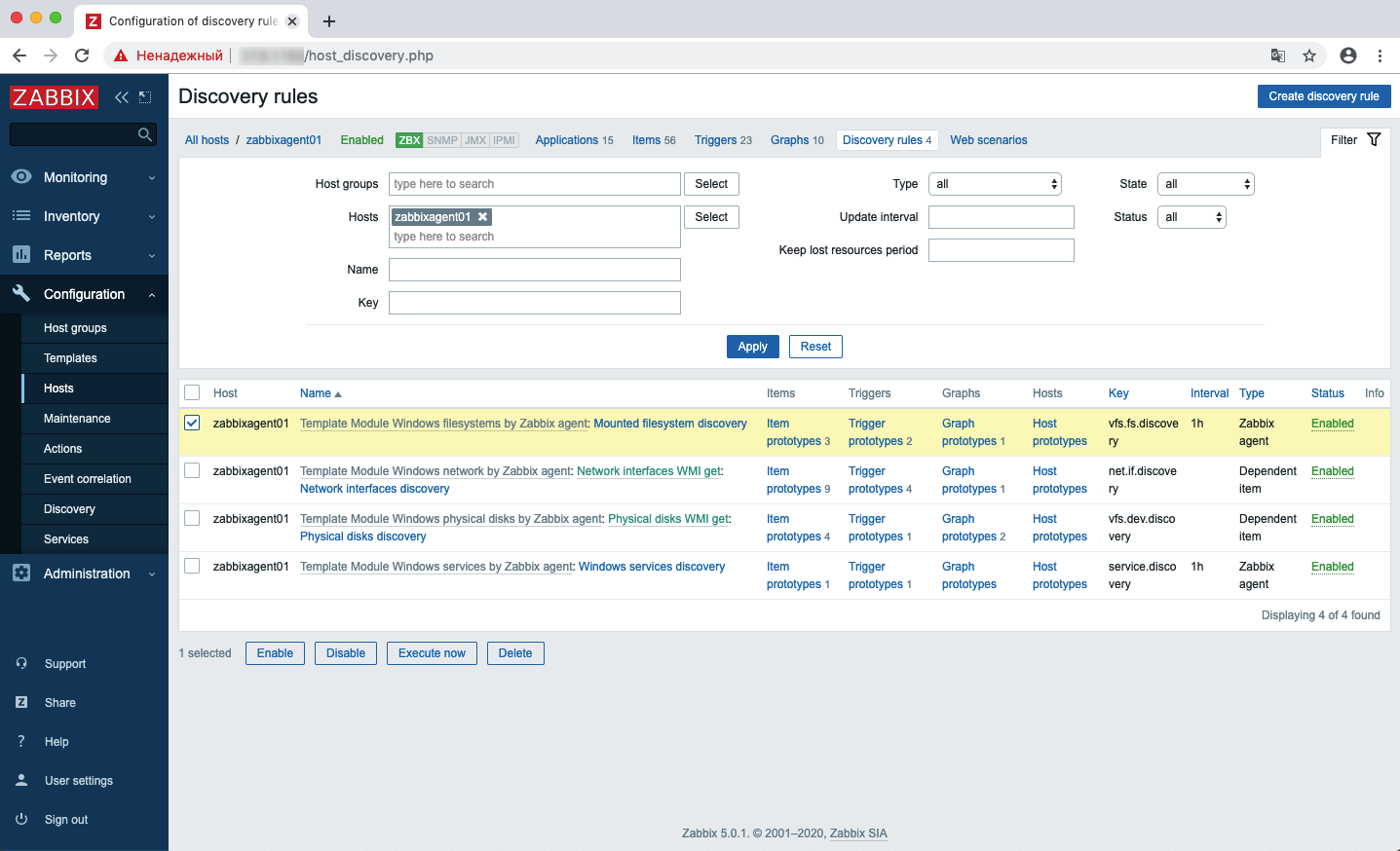
Рассмотрим устройство правила обнаружения для файловых систем. В поле Key указан элемент данных vfs.fs.discovery, встроенный в Zabbix. Этот элемент возвращает список файловых систем, примонтированных к серверу. Другие встроенные элементы данных собраны на специальной странице производителя.
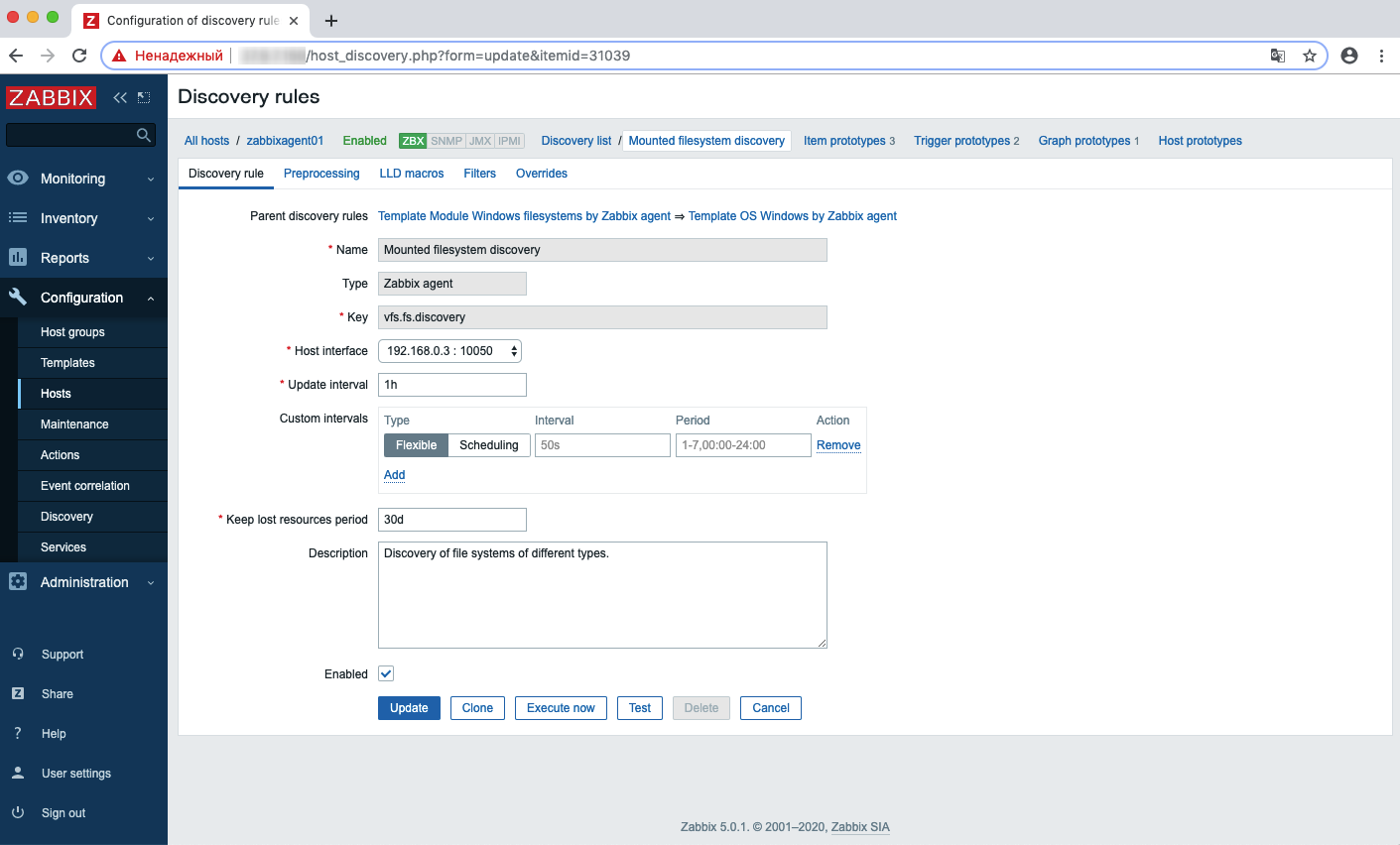
На вкладке Filters перечислены прототипы данных, которые в случае обнаружения новых элементов распознают их и записывают в БД.
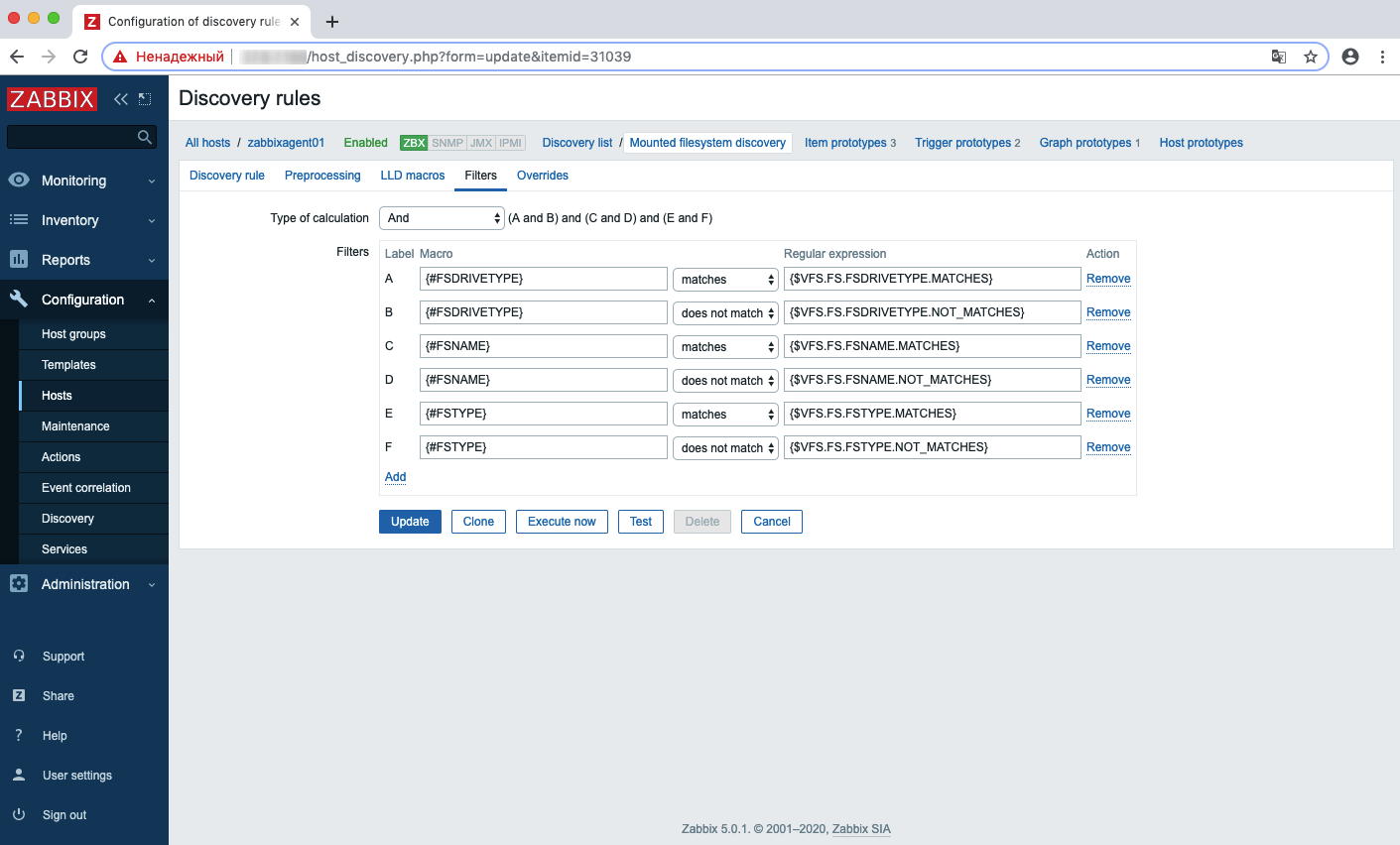
В Zabbix возможно добавление собственных элементов данных, собственных фильтров и макросов.
Изменение шаблонов Zabbix
Шаблоны включают в себя:
- приложения (Applications),
- экземпляры (Items),
- макросы (Macros),
- триггеры (Triggers),
- правила обнаружения (Discovery rules),
- другие элементы данных.
Каждый из этих элементов отвечает за те или иные возможности. В статье мы разберем формирование пороговых схем в триггерах на примере шаблона для Windows и его части — шаблона для файловых систем.
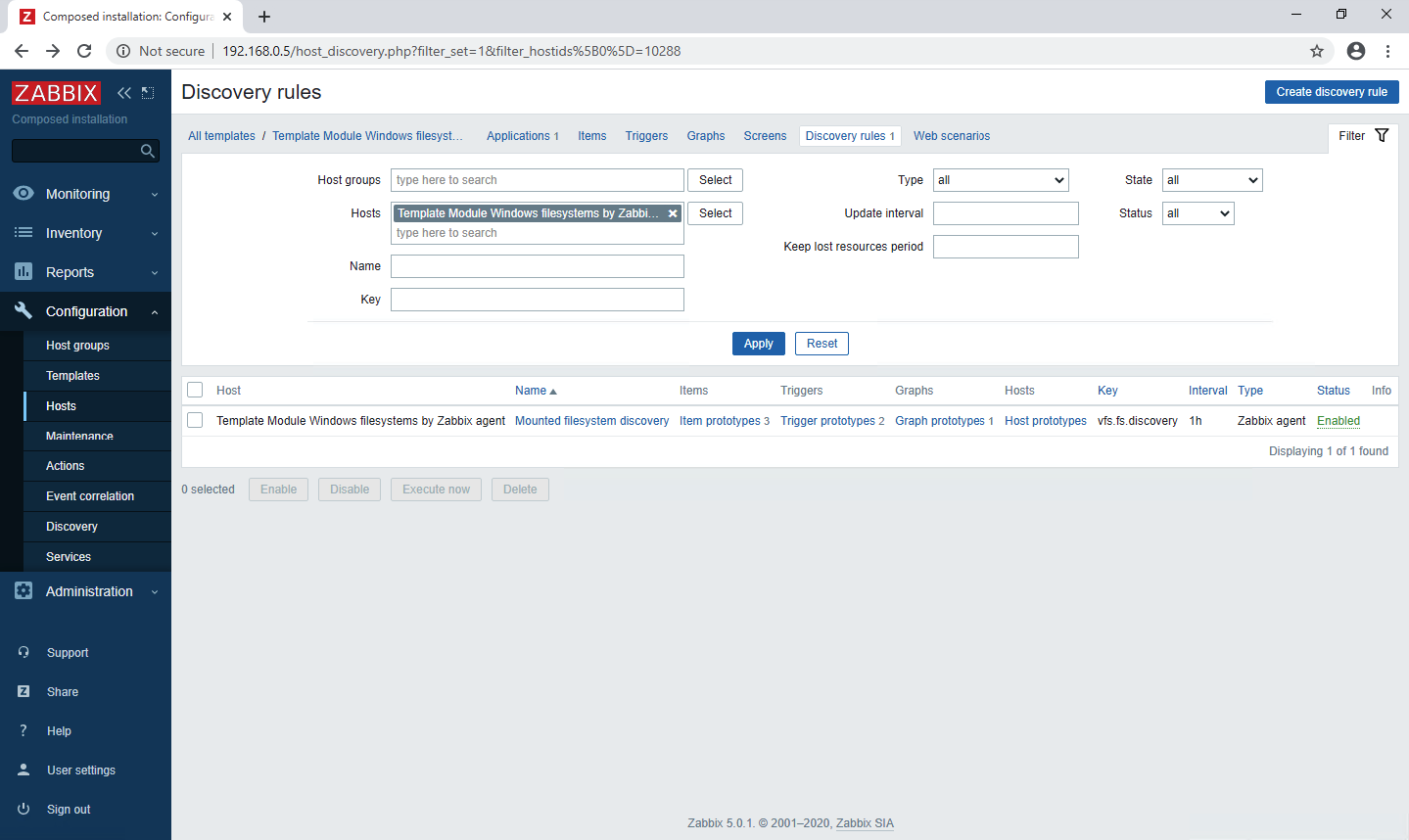
В примере ниже мы видим прототипы триггеров, которые соответствуют порогам по файловым системам серверов Windows. Чтобы изменить пороговую схему, достаточно перейти в нужный шаблон и внести корректировки.
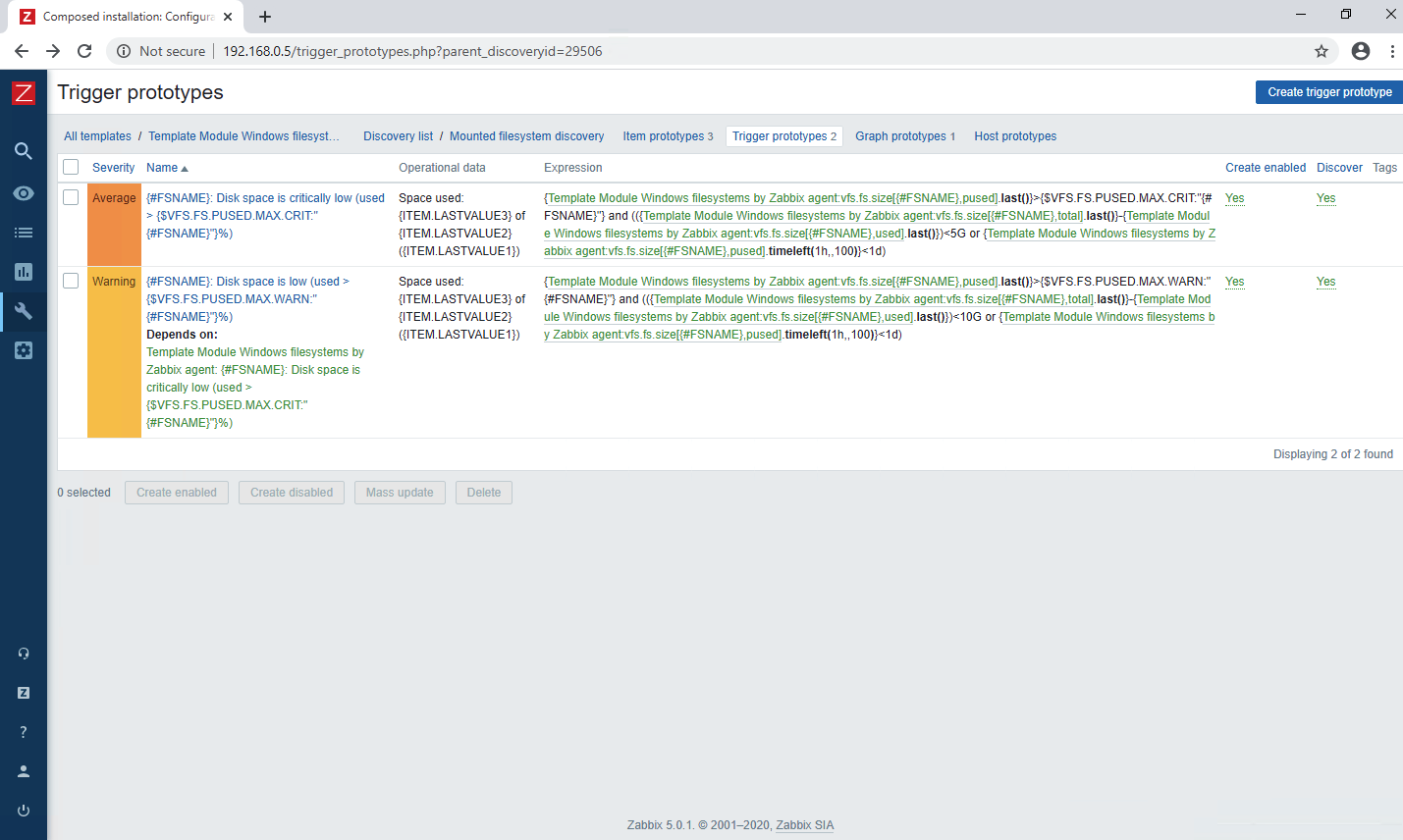
Получить подробную информацию о создании выражений для настройки порогов можно в документации на сайте Zabbix.
Zabbix Proxy
Zabbix Proxy — это специальный сервис, который работает на выделенном сервере. Он обеспечивает буферизацию поступающих от агентов данных и их дальнейшую трансляцию в сторону Zabbix-сервера. Zabbix Proxy использует отдельную базу данных и поддерживает SQLite, MySQL и PostgreSQL.
Сервис эффективно использовать для сбора метрик с агентов в выделенных или удаленных сетях (за файерволом), участков инфраструктуры с ненадежной связью и для снижения нагрузки на Zabbix-сервер. Начиная с версии 5.0 прокси поддерживает предобработку данных на своей стороне.
Интеграция Zabbix с внешними системами
В этом разделе разберем возможности интеграции Zabbix с системой визуализации Grafana, которую можно использовать для отображения статусов, графиков, значений и других типов данных. Для ускорения процесса установим и запустим Grafana в виде Docker-контейнера.
# docker run -d -p 3000:3000 grafana/grafanaПосле установки удостоверимся, что контейнер с Grafana выполняется:
# docker ps | grep grafana
1592a00802b5 grafana/grafana "/run.sh" 2 minutes ago Up 21 minutes 0.0.0.0:3000->3000/tcp optimistic_diffieИспользуя ID контейнера, установим специализированный плагин для Zabbix и перезагрузим контейнер:
# docker exec 1592a00802b5 grafana-cli plugins install alexanderzobnin-zabbix-app# docker restart 1592a00802b5Входим в Grafana через браузер (учетные данные по умолчанию admin / admin):
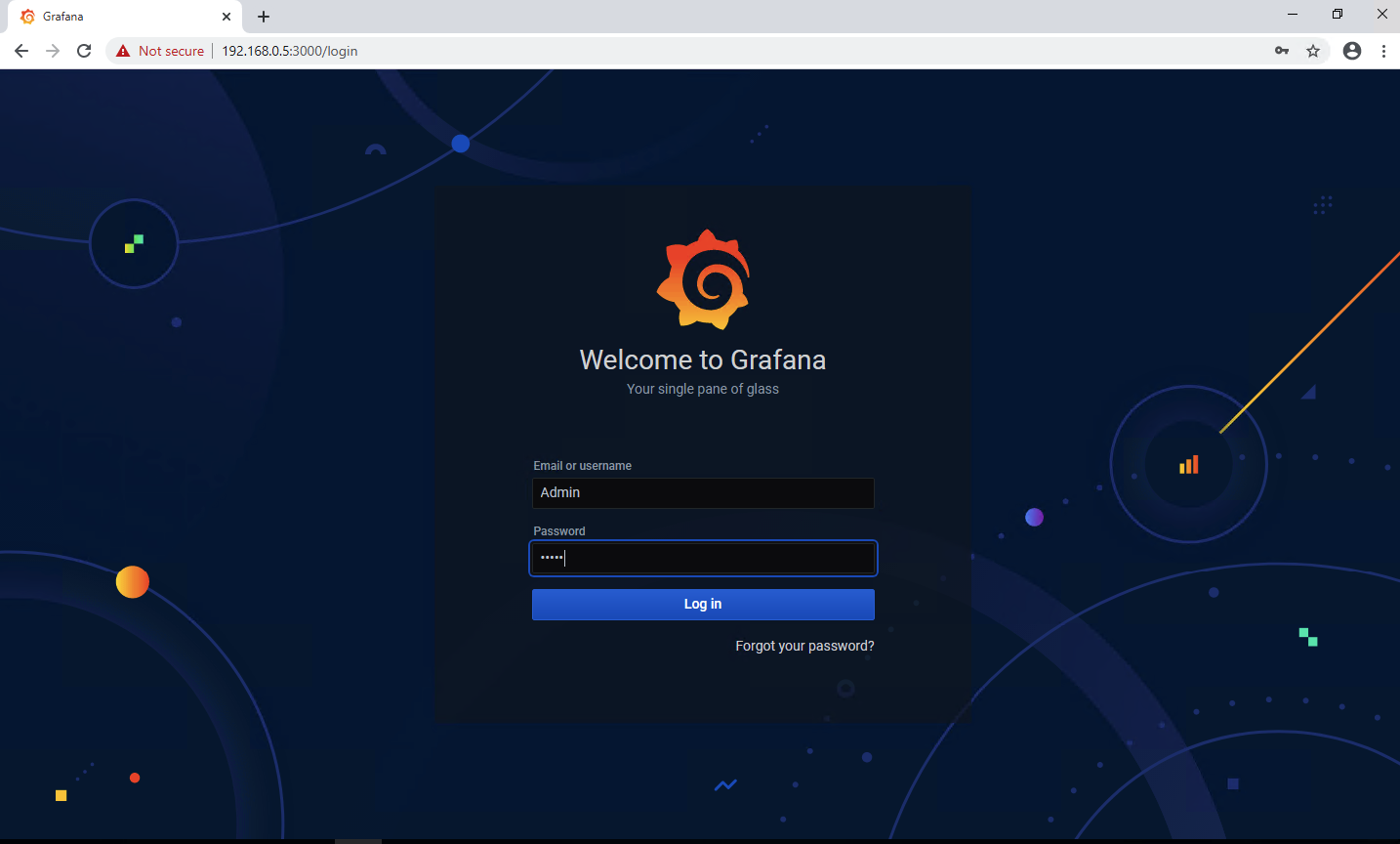
Далее нужно активировать плагин для Zabbix. Чтобы это сделать, перейдем в Configurations — Plugins и включим плагин для Zabbix:
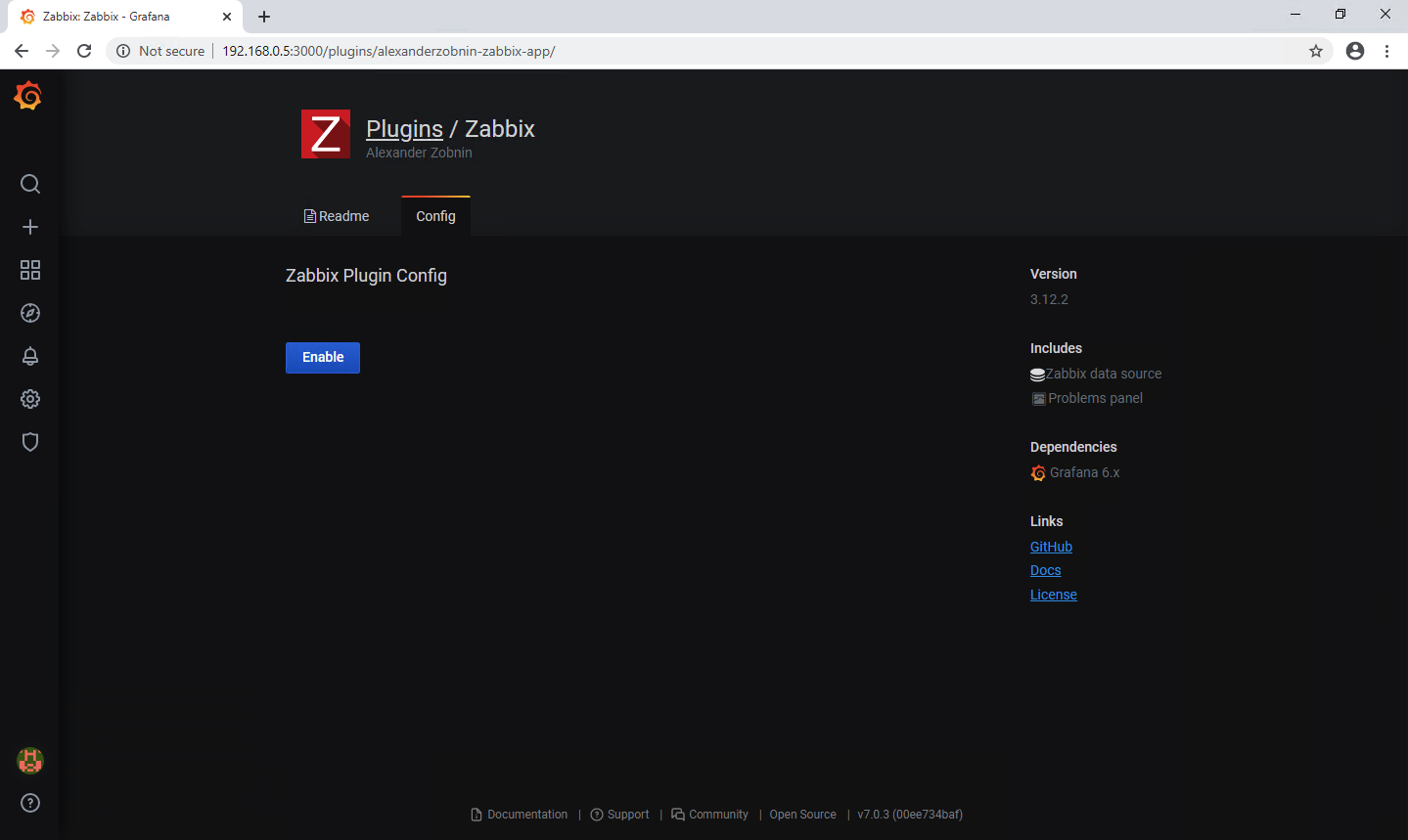
Плагин включен, осталось его настроить. Важные поля для заполнения — URL, User, Password:
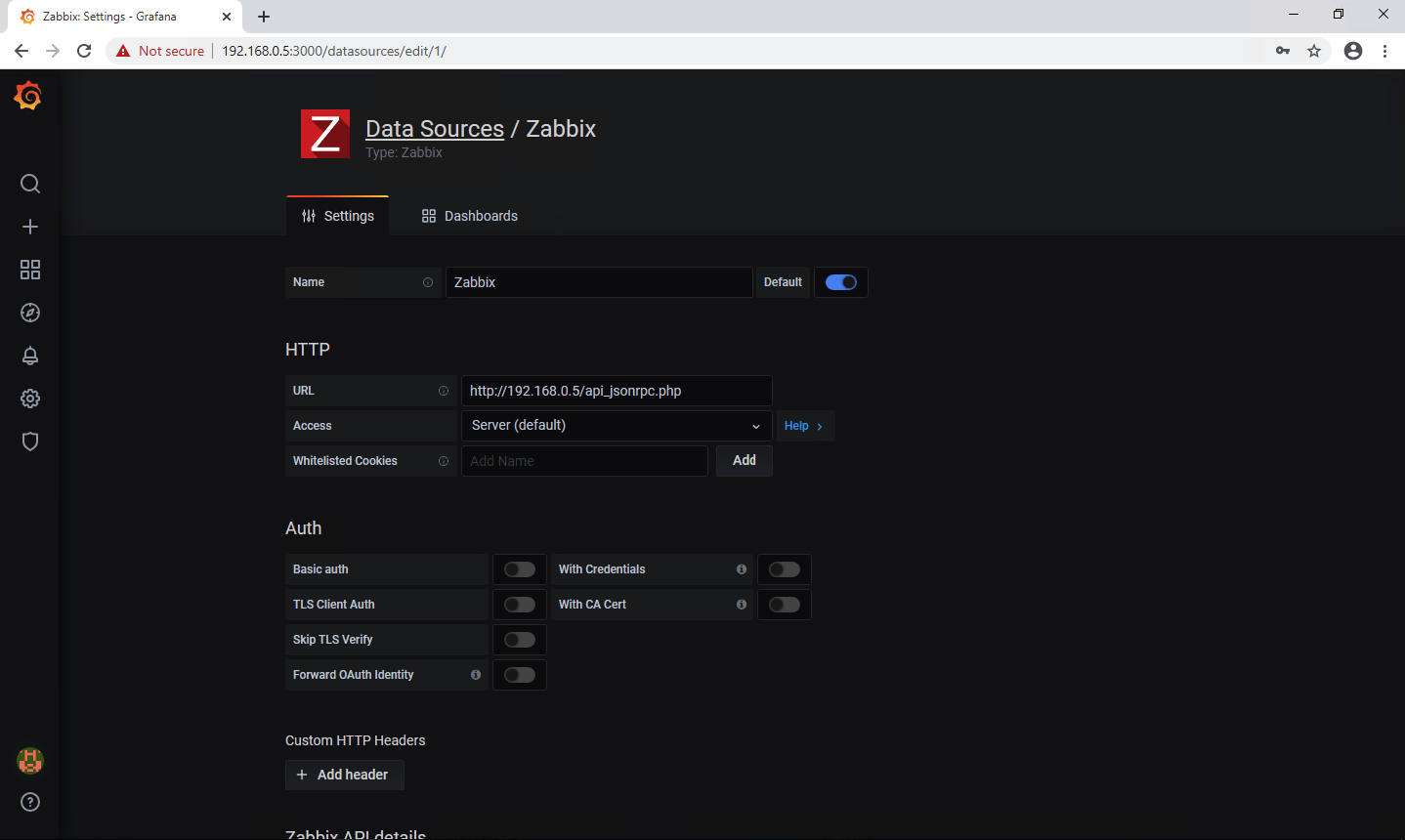
После выполненных настроек можно добавлять на дашборды различные элементы данных на основе метрик из Zabbix.
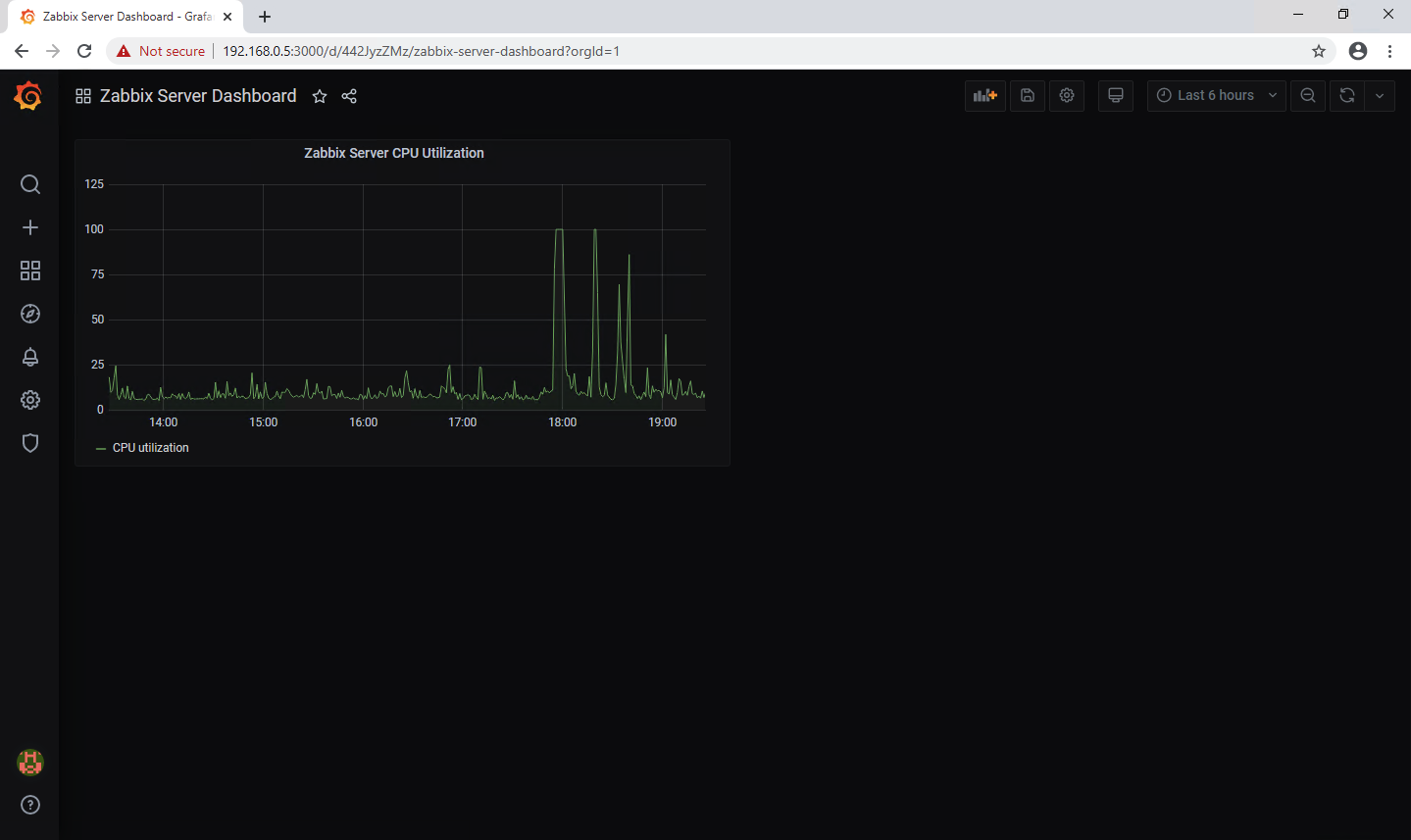
У Grafana есть много готовых дашбордов, их можно найти на сайте проекта и импортировать через интерфейс Grafana.
Заключение
В статье мы рассмотрели различные подходы для установки Zabbix и проведение дополнительных настроек. Этого достаточно для настройки базового мониторинга и контроля инфраструктуры и приложений.
Для визуализации, например, статусов доступности и производительности мы рекомендуем использовать удобный и мощный инструмент Grafana. Он легко устанавливается и настраивается. Кроме того, есть мобильное приложение, в котором можно просматривать «здоровье» инфраструктуры в режиме реального времени.
In this post, we will look at how to install and configure Zabbix Agent on the Windows platform.
1. Download Windows Zabbix Agent
1. Download the Windows Zabbix Agent from officially Zabbix website. Below is an example for x64 machine with no encryption. Here is the direct download link https://www.zabbix.com/download_agents and select the following from the given options.
| OS Distribution | OS Version | Hardware | Zabbix Version | Encryption | Packaging |
| Windows | Any | amd64 | 5.2 | No encryption | MSI |
2. You will see the Zabbix Release options as below and usually, you would go for the latest release and click on download.
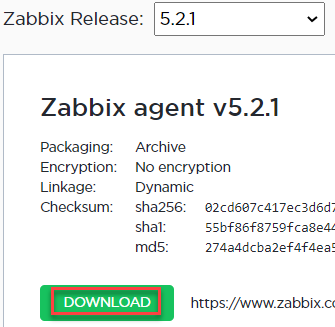
3. Downloaded file will be a zip file and unzip the file, you will see the below content.
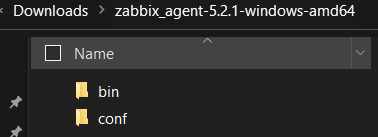
- bin folder has the following files
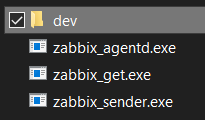
- conf folder has the configuration file
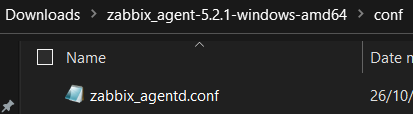
2. Move files on the target endpoint
For this example, my target endpoint is Windows Server 2019 OS (TEKNEX-CA01).
1. Create zabbix folder in the Windows root directory
c:zabbix
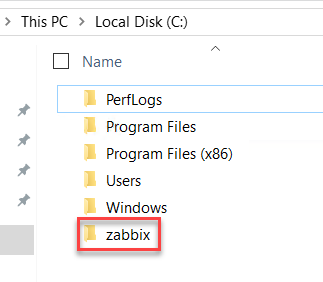
2. Copy below files to newly created zabbix folder
- binzabbix_agentd.exe
- confzabbix_agentd.conf
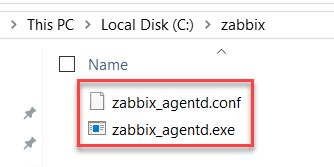
3. Prepare Windows firewall
By default, Zabbix agent communicates over 10050 port, and I am sticking with the default port.
1. Add port TCP 10050 in the allow list for inbound communication. You could use GUI to achieve this, however, it is easier to run the following PowerShell command. This will add TCP port 10050 in the inbound allow list.
Ensure you apply to the correct profile, TEKNEX-CA01 is part of the domain and this is why I am applying inbound to the Domain profile only. Run the following one-line command in PowerShell as administrator.
New-NetFirewallRule -DisplayName "Allow inbound 10050" -Direction Inbound -Protocol TCP -Action Allow -LocalPort 10050 -Profile Domain
To add this firewall rule to all profiles, you can use the following command. This command will allow inbound port 10050 on Domain, Private and Public profile.
New-NetFirewallRule -DisplayName "Allow inbound 10050" -Direction Inbound -Protocol TCP -Action Allow -LocalPort 10050 -Profile Any
2. Confirm the rule has been added by running the following command.
Get-NetFirewallRule -DisplayName "Allow inbound 10050"
4. Update Zabbix configuration file
Open zabbix_agentd.conf with any editor, even Windows built-in notepad will do the job. Uncomment the following and update accordingly. Save the file once you make changes.
- Server
Provide Zabbix server IP address
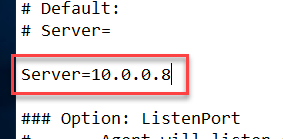
- ListenPort
Keep this default as 10050, unless you changed it
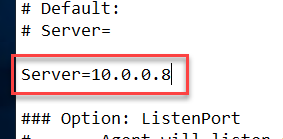
- Hostname
Enter the hostname if your Zabbix does not resolve the hostname to IP address. If your DNS is functioning correctly, you can use the variable system.name. To keep things simple, I will just provide hostname manually.
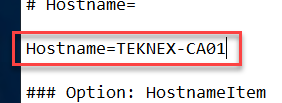
5. Install and Start Zabbix service
1. Browse to zabbix folder on Windows endpoint
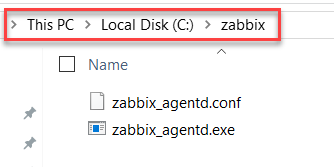
2. Select File in the Navigation pane > hover over Windows PowerShell > click Open Windows PowerShell as administrator
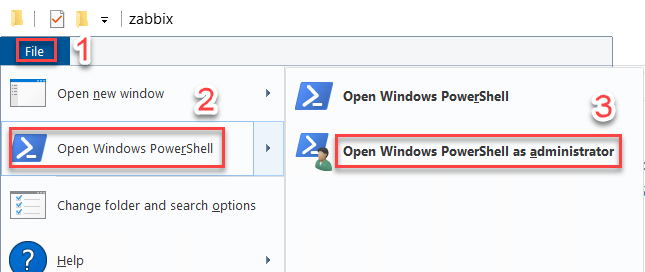
3. Run the below command to install Zabbix.
PS C:zabbix> .zabbix_agentd.exe -c .zabbix_agentd.conf -i
You will see this message when you run the above command

4. Run the following command to start Zabbix service or you could start the service from the Task Manager

4. Verify Zabbix agent service in the Task Manager
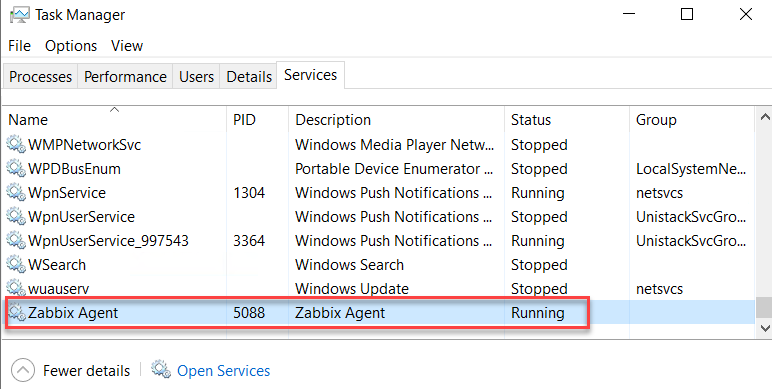
6. Create a new Group on Zabbix Server
To add a host, we need to create a host group first. If you already have a group then you can skip this part.
1. Login to Zabbix front end > Extend Configuration > Click on Host groups
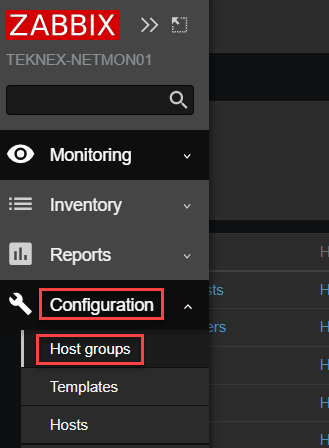
2. Click on Create host group on the top right hand corner
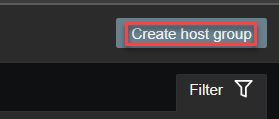
3. Give a name to new host group and click Add
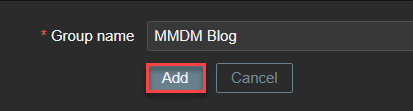
7. Add a host on Zabbix Server
1. Login to Zabbix front end > Extend Configuration > Click on Hosts
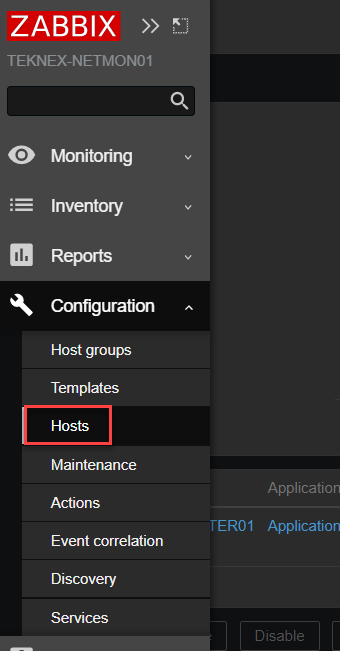
2. Click on Create host on the top right hand corner
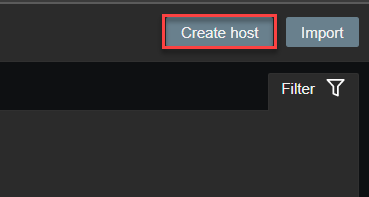
3. Enter the following information and click on Add
| Host name | TEKNEX-CA01 | This must match the Zabbix conf file. |
| Visible Name | TEKNEX-CA01 | This can be anything meaningful. |
| Groups | MMDM Blog | |
| Agent IP Address | 10.0.0.4 | The IP address of the endpoint TEKNEX-CA01. |
| DNS name | Leave it blank | FQDN of the endpoint. In my case, it could be TEKNEX-CA01.TEKNEX.LOCAL. |
| Connect to | IP | Zabbix server will connect to agent via IP address. |
| Port | 10050 | This must match the Zabbix conf file. 10050 is the default. |
| Description | Add something meaningful | |
| Monitored by proxy | no proxy | |
| Enabled | Checked | Keep this option checked |
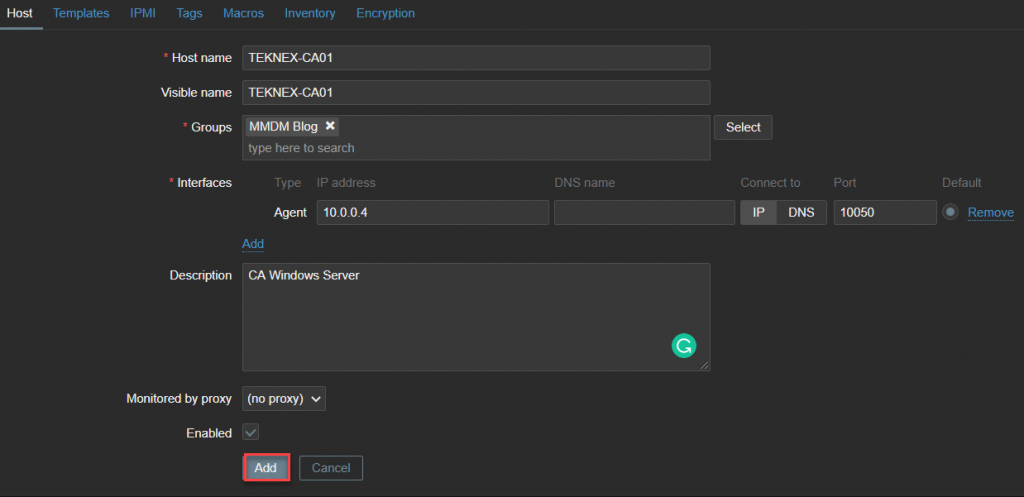
You will see something like following once you add a host under Configuration > Hosts
8. Link a template with the host
A host must have a template linked so that Zabbix Agent can report back to Zabbix Server with the requested data. In this step, let’s link a template with our newly added host TEKNEX-CA01.
1. Go to Configuration > Hosts
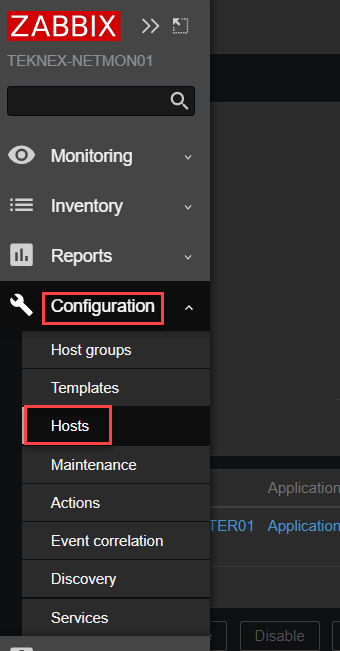
2. Click on newly added host TEKNEX-CA01
4. On the TEKNEX-CA01 host page, click on Templates
5. Next to Link new templates click on select
6. In the Host group search, type operating systems and click on Templates/Operating Systems
7. Check Template OS Windows by Zabbix Agent and click on Select

8. Click on update to save changes
9. Check availability
It can take a couple of minutes for the Zabbix server to initiate an initial communication with the endpoint. Once you attach a template, communication might not start straight away and you will see something like below under Configuration > Hosts
Once the communication has initiated, ZBX will turn into green and you would see something like below.
10. Troubleshooting
If you have waited long enough and ZBX did not turn into green, this indicates that there is something not right. Check the following:
- Inbound port 10500 is opened for the required profile. In the above example, I used Domain Profile because the endpoint is part of a domain.
- Ping endpoint from the Zabbix server and it should ping successfully
- Check the log file on the endpoint located in the Windows root directory and it can indicate you if there is an issue
Your feedback is very important. Let me know how did you go in the comments below.
Liked it? Take a second to support Jay Singh on Patreon!
Содержание статьи:
- 1 Установка Zabbix-агента на ОС Windows
-
-
- 1.0.0.1 Настройка Zabbix-агента
- 1.0.0.2 Запуск службы Zabbix-агента
- 1.0.0.3 Остановка службы Zabbix-агента
- 1.0.0.4 Удаление службы Zabbix-агента
- 1.0.1 Установка Zabbix-агента на ОС Linux (Ubuntu, Debian)
- 1.0.2 Добавление хостов на Zabbix-сервер
- 1.0.2.1 Понравилась или оказалась полезной статья, поблагодари автора
-
-
Рассмотрим как установить и настроить Zabbix-агенты для наблюдения за системами ОС Windows и Linux. По данной статье у меня развернут Zabbix-сервер 3.2.5, соответственно все агенты будут устанавливаться версии 3.2.
Установка Zabbix-агента на ОС Windows
Скачиваем с оф. сайта Zabbix-агента для Windows систем.
Распаковываем скачанный архив и запускаем Командную строку от администратора. Переходим в каталог с установочными файлами агента (для корректной работы агента, учитываем разрядности системы):
|
cd C:zabbix_agents_3.2.0.winbinwin64 |
Для установки одиночного экземпляра Zabbix-агента с файлом конфигурации c:zabbix_agentd.conf по-умолчанию, выполняем:
|
zabbix_agentd.exe —install |
Так же есть возможность при установке указать путь к файлу конфигурации, отличный от c:zabbix_agentd.conf. для этого выполняем:
|
zabbix_agentd.exe —config <полный_путь_к_файлу_конфигурации> —install |
Можно установить несколько экземпляров Zabbix агента службами, примерно следующим образом:
|
zabbix_agentd.exe —config <файл_конфигурации_для_экземпляра_1> —install —multiple—agents zabbix_agentd.exe —config <файл_конфигурации_для_экземпляра_2> —install —multiple—agents ... zabbix_agentd.exe —config <файл_конфигурации_для_экземпляра_N> —install —multiple—agents |
Настройка Zabbix-агента
Теперь нужно выполнить настройку файла конфигурации агента. Шаблон конфигурации находится в установочном каталоге агента в папке conf, файл zabbix_agentd.win.conf.
Если была выполнена обычная установка, то копируем шаблон zabbix_agentd.win.conf в корень диска C: и переименовываем файл в zabbix_agentd.conf.
Если была выполнена установка с указанием пути к файлу конфигурации, то копируем шаблон zabbix_agentd.win.conf в папку которую указывали при установке Zabbix-агента и переименовываем файл в zabbix_agentd.conf.
Выполняем настройку файла конфигурации. Приводим следующие параметры в файле к виду:
|
Server=[ip—адрес Zabbix—севера] ServerActive=[ip—адрес Zabbi—сервера] HostnameItem=system.hostname |
Запуск службы Zabbix-агента
Запускаем службу Zabbix-агента. Пуск — Панель управления — Администрирование — Службы. Находим службу Zabbix Agent и нажимаем Запустить.
Запустить службу можно так же из командной строки. Для запуска одиночного экземпляра Zabbix-агента с файлом конфигурации по умолчанию:
|
zabbix_agentd.exe —start |
Для запуска одиночного экземпляра Zabbix-агента с отличным от умолчания файлом конфигурации:
|
zabbix_agentd.exe —config <ваш_файл_конфигурации> —start |
Для запуска одного из нескольких экземпляров Zabbix-агента:
|
zabbix_agentd.exe —config <файл_конфигурации_этого_экземпляра> —start —multiple—agents |
Остановка службы Zabbix-агента
Остановка службы Zabbix-агента. Пуск — Панель управления — Администрирование — Службы. Находим службу Zabbix Agent и нажимаем Остановить

Остановка Zabbix-агента, который запущен с файлом конфигурации по умолчанию:
Остановка Zabbix-агента, который запущен с другим файлом конфигурации:
|
zabbix_agentd.exe —config <ваш_файл_конфигурации> —stop |
Остановка одного из нескольких экземпляров Zabbix-агента:
|
zabbix_agentd.exe —config <файл_конфигурации_этого_экземпляра> —stop —multiple—agents |
Удаление службы Zabbix-агента
Удаления Zabbix-агента, который использует файл конфигурации по-умолчанию:
|
zabbix_agentd.exe —uninstall |
УдаленияZabbix-агента, который не использует файлом конфигурации по-умолчанию:
|
zabbix_agentd.exe —config <ваш_файл_конфигурации> —uninstall |
Удаления нескольких экземпляров Zabbix-агента из служб Windows:
|
zabbix_agentd.exe —config <файл_конфигурации_экземпляра_1> —uninstall —multiple—agents zabbix_agentd.exe —config <файл_конфигурации_экземпляра_2> —uninstall —multiple—agents ... zabbix_agentd.exe —config <файл_конфигурации_экземпляра_N> —uninstall —multiple—agents |
Если удалить службу выше перечисленными способами не удается, то можно удалить службу средствами Windows, предварительно остановив работу службы и выполнив в командной строке с правами администратора:
На этом установка Zabbix-агента на ОС Windows завершена, теперь рассмотрим как установить агента на ОС Linux.
Установка Zabbix-агента на ОС Linux (Ubuntu, Debian)
Установку Zabbix-агента буду рассматривать на Ubuntu Server 14.04.
Скачиваем необходимый пакет и устанавливаем его:
|
wget http://repo.zabbix.com/zabbix/3.2/ubuntu/pool/main/z/zabbix-release/zabbix-release_3.2-1+trusty_all.deb sudo dpkg —i zabbix—release_3.2—1+trusty_all.deb |
Обновляем данные репозиториев и устанавливаем самого агента:
|
sudo apt—get update sudo apt—get install zabbix—agent |
Выполняем настройку Zabbix-агента, файл конфигурации располагается в /etc/zabbix/zabbix_agentd.conf. Отредактируем его:
|
sudo nano /etc/zabbix/zabbix_agentd.conf |
И вносим следующие изменения:
|
Server=[ip—адрес Zabbix—севера] ServerActive=[ip—адрес Zabbi—сервера] HostnameItem=system.hostname Include=/etc/zabbix/zabbix_agentd.conf.d/ |
Сохраняем изменения в файле и перезапускаем службу Zabbix-агента:
|
sudo service zabbix—agent restart |
На этом установка и настройка Zabbix-агента выполнена. Теперь рассмотрим как заводить хосты на самом Zabbix-сервере.
Добавление хостов на Zabbix-сервер
Заходим на Zabbix-сервер, посредством Web-интерфейса. Переходим Настройка (Configuration)- Узлы сети (Hosts) и нажимаем Создать узел сети (Create host)
Вкладка Узел сети (Host). Задаем Имя узла сети (Host name), добавляем узел в группу, если нужной группы нет в списке, то в поле Новая группа (New Group) указываем название группы. В поле Интерфейсы агента, можно выбрать каким методом добавить узел сети, по IP-адресу или по его DNS имени.
Переходим во вкладку Шаблоны (Templates). В пункте Соединить с новыми шаблонами (Link new templates):
- для Windows выбираем Template OS Windows
- для Linux выбираем Template OS Linux
Нажимаем Добавить (Add), чтобы закрепить выбранный шаблон к данному узлу сети.
Видим что в графе Присоединенные шаблоны (Linked templates), появился выбранный шаблон. Нажимаем Добавить (Update).
Узел сети успешно добавился и Zabbix-сервер его опознал и установил связь с установленным агентом на узле сети, о чем свидетельствует зеленый индикатор ZBX в графе Доступность.
Все теперь добавленный узел сети будет под присмотром Zabbix-сервера. Для наглядности процесса посмотрим мониторинг в действии, переходим Мониторинг — Графики, выбираем какой график мы хотим посмотреть, в моем случае я выбрал отобразить сколько занято места на диске D.
Вот по такому принципу добавляются узлы сети в Zabbix-сервер. Хочу обратить внимание что представленный пример является базовым методом добавления и использования входящих в состав Zabbix шаблона. На самом деле Zabbix является конструктором, в котором можно реализовать сложный системы мониторинга узлов сети, дальше только ваш полет фантазии.
Понравилась или оказалась полезной статья, поблагодари автора
ПОНРАВИЛАСЬ ИЛИ ОКАЗАЛАСЬ ПОЛЕЗНОЙ СТАТЬЯ, ПОБЛАГОДАРИ АВТОРА
Загрузка…
В этой инструкции мы установим мониторинг Zabbix, осуществим базовую настройку.
Шаг 1. Установка Zabbix-агента
Будем считать что Centos у нас уже установлен.
Для установки Zabbix-агента необходимо найти ссылку на репозиторий на сайте repo.zabbix.com
Мы для данной статьи будем устанавливать 4.0.12. Скачиваем репозиторий:
rpm -Uvh https://repo.zabbix.com/zabbix/4.0/rhel/7/x86_64/zabbix-agent-4.0.12-1.el7.x86_64.rpm
Проводим установку:
На все вопросы соглашаемся (Y). После установки нужно настроить конфигурационный файл в котором настраиваются основные параметры,такие как безопасность,логирование, подключение и т.д.
Для запуска агента достаточно прописать адрес сервера, порт и имя хоста (сервера):
nano /etc/zabbix/zabbix_agentd.conf
Включаем:
/etc/init.d/zabbix-agent start
Добавляем в автозагрузку:
Далее нужно добавить правило в firewall:
iptables -A INPUT -p tcp --dport “порт” -s “адрес сервера” -j ACCEPT
Установка Zabbix-агента завершена. Теперь, чтобы мониторить этот хост, нужно его настроить на Zabbix-сервере.
Шаг 2. Установка Zabbix-клиент под ОС Windows
Чтобы установить Zabbix-клиент на Windows нужно скачать и установить установщик с сайта https://www.zabbix.com/.
При установке указываем имя, с которого мы будем отправлять статистику, порт и хост нашего сервера Zabbix. Если нужно, указываем прокси.

Рисунок 1 — Установка Zabbix Agent
В дальнейшем, эти настройки можно сменить, они хранятся в файле zabbix_agentd.conf, который по умолчанию установщиком ставится в C:Program FilesZabbix Agent

Рисунок 2 — Просмотр файла настройки Zabbix Agent
Шаг 3. Настройка на Zabbix-сервере
После входа в систему на веб-интерфейсе Zabbix-сервера, нужно создать узел сети. Для этого перейдите во вкладку “Настройка” → “Узлы сети” → “Создать узел сети”.

Рисунок 3 — Добавление узла сети
Вводим в “Имя узла сети” и “Интерфейсы агента” адрес, порт и хост сети, который вводили в конфигурационном файле ранее.
Далее переходим в кладку “шаблоны” и подключаем нужный нам шаблон. Изначально в дистрибутиве Zabbix-сервера идёт список полезных шаблонов, но можно и создать свой во вкладке “Настройка” → “Шаблоны”. После добавления шаблона, нажимаем “Добавить”.
После добавления шаблона, можно посмотреть данные с агента “Мониториниг” → “Последние данные”.
Шаг 4. Настройка уведомлений
Для отправки уведомлений по email сперва нужно настроить сервер SNTP “Администрирование” → “Способы оповещений”.
После настройки сервера отправки, нужно зайти в “Профиль пользователя” → “Оповещения”- “Добавить”. Тут выбирается нужный email — туда должны будут приходить оповещения. Настраиваются оповещения и отправка по важности.

Рисунок 4 — Настройка уведомлений узла сети
Zabbix agent можно установить практически на любую операционную систему. В этой статье будет собираться опыт установки агентов Zabbix на разные операционные системы и устройства. Контроль любых параметров после изучения документации от разработчика.
Содержание:
- 1 Введение
- 2 Действия на сервере Zabbix
- 2.1 Добавление узла сети в Zabbix
- 2.2 Проверка получения данных с агента
- 3 Установка Zabbix Agent на Linux
- 3.1 Zabbix agent для CentOS 7
- 3.2 Zabbix agent для Debian
- 4 Установка Zabbix agent на XigmaNAS
- 4.1 Еmbedded версия XigmaNAS
- 4.2 Full версия XigmaNAS
- 5 Установка Zabbix agent на Windows
- 6 Возможные ошибки в работе
- 6.1 Периодические ошибки по сбору параметров
- 6.2 Не работает zabbix_get
- 7 Заключение
Введение
Узнать как производится установка системы вы можете из статьи Установка Zabbix 4.2. Понять основный принцип работы а так же вникнуть в структуру работы с системой можно в статье Настройка Zabbix сервера. В базовой версии настроек агента вполне достаточно, но если вы захотите контролировать какие то свои параметры вам это удастся после изучения документации на сайте разработчика.
В последствии я напишу еще много статей на тему Zabbix и возможно из них вы узнаете то что вам надо. Подпишитесь и тогда вы будете в курсе всех новых статей.
Вы можете вначале настроить агента и лишь потом зайти на сервер и добавить необходимый узел, но мне такой вариант не нравится. Добавив узел мониторинга на сервере Zabbix, при проверке агента мы сразу увидим ошибки в случае их наличия.
Система позволяет сделать такие настройки обнаружения при которых сервер сам будет искать агентов и в случае их появления сразу добавлять к себе по ранее заданным сценариям. Конечно круто использовать такие механизмы, но они требуют хорошего понимания системы. Начнем с простого и по мере изучения будем усложнять настройки системы.
Добавление узла сети в Zabbix
В статье про настройку Zabbix я детально останавливался на вопросе подключения активного агента. Дальше я не буду повторятся в этом вопросе а лишь покажу разные варианты указания параметров.
Для добавления узла сети идем по пути:
Настройка — Узлы сети — Создать узел сети
В поле «Имя узла сети» ставится значение которое указывается в настройках агента в поле «Hostname».
Для обычного агента:
Для активного агента:
Все последующие картинки и описания будут делаться с учетом использования обычного агента Zabbix!
Добавляем необходимый шаблон соответствующий операционной системе, устройству или службы .
В списке узлов сети вы всегда можете наглядно видеть короткую информацию об узлах мониторинга. Например, в примере ниже видно что первый узел работает по активному агенту, второй имеет проблемы с подключением и третий у которого всё хорошо.
Проверка получения данных с агента
После подключения узла сети к мониторингу обязательно проверьте правильность получения данных во всех группах элементов данных. Например, для наглядности на картинке ниже показаны только элементы группы OS.
Сразу не спешите смотреть, так как должно пройти время. Для получения данных об агенте минимум 5 минут.
Установка Zabbix Agent на Linux
Для установки агентов необходимо вначале подключить репозиторий для нужного дистрибутива. На сайте разработчика Zabbix на странице Скачать и установить Zabbix выбираем необходимый дистрибутив и версию.
Для любого дистрибутива необходимо сделать стандартные действия:
- подключить репозиторий;
- установить агент;
- настроить параметры подключения;
- добавить в автозагрузку и запустить;
- проверить правильность работы.
При установке агента на самом сервере Zabbix никаких действий с настройкой не требуется, так как узел по умолчанию имеется на сервере.
Особое вниманию заостряю на порты работы агента Zabbix. На агенте должен быть открыт порт 10050 так как именно по нему Zabbix сервер будет пытаться получить данные с агента. В случае использования активного агента (агент сам отправляет данные на сервер Zabbix) должно быть разрешено исходящее подключения по порту 10051.
На сервере Zabbix должен быть открыть порт 10051.
В случае отсутствия нужного дистрибутива переходим на закладку Для установки агентов и скачиваем агент для необходимого нам дистрибутива.
Почти во всех дистрибутивах вы найдете пакет Zabbix агента и воспользовавшись имеющейся документацией от разработчика дистрибутива вы сможете найти ответ как устанавливается агент или сервер в нужной системе.
Zabbix agent для CentOS 7
После выбора необходимой операционной системы вы увидите страницу на которой указаны все необходимые команды которые необходимо выполнить в консоли.
Подключаем репозиторий версии Zabbix 4.2 выполнив необходимую команду:
rpm -Uvh https://repo.zabbix.com/zabbix/4.2/rhel/7/x86_64/zabbix-release-4.2-1.el7.noarch.rpm = вывод команды = Загружается https://repo.zabbix.com/zabbix/4.2/rhel/7/x86_64/zabbix-release-4.2-1.el7.noarch.rpm предупреждение: /var/tmp/rpm-tmp.W8KoVE: Заголовок V4 RSA/SHA512 Signature, key ID a14fe591: NOKEY Подготовка... ############################## [100%] Обновление / установка... 1:zabbix-release-4.2-1.el7 ############################## [100%]
Очистим и пересоздадим кэш yum:
yum clean all yum makecache
Произведем установку введя в консоли следующую команду:
yum install zabbix-agent
В случае использования FirewallD необходимо выполнить команды которые открою порт 10050:
firewall-cmd --permanent --zone=public --add-service=zabbix-agent = применить изменения = firewall-cmd --reload
В файле конфигурации агента /etc/zabbix/zabbix_agentd.conf необходимо указать параметры для подключения к серверу Zabbix:
vim /etc/zabbix/zabbix_agentd.conf = необходимые параметры c пояснениями = Server=192.168.0.109 # IP адрес сервера Zabbix ServerActive=192.168.0.109 # IP сервера Zabbix на который активный агент будет отправлять данные Hostname=test # имя узла мониторинга, которое указано на сервере zabbix
При использовании Zabbix proxy необходимо указывать его IP адрес.
Запускаем агент и добавляем в автозагрузку:
systemctl start zabbix-agent systemctl enable zabbix-agent
Проверяем лог файл агента для CentOS 7 следующей командой:
cat /var/log/zabbix/zabbix_agentd.log = вывод команды = 14646:20190704:220547.611 Starting Zabbix Agent [Zabbix server]. Zabbix 4.2.4 (revision 059af02c82). 14646:20190704:220547.613 **** Enabled features **** 14646:20190704:220547.613 IPv6 support: YES 14646:20190704:220547.613 TLS support: YES 14646:20190704:220547.613 ************************** 14646:20190704:220547.614 using configuration file: /etc/zabbix/zabbix_agentd.conf 14646:20190704:220547.616 agent #0 started [main process] 14647:20190704:220547.624 agent #1 started [collector] 14648:20190704:220547.632 agent #2 started [listener #1] 14650:20190704:220547.639 agent #4 started [listener #3] 14649:20190704:220547.643 agent #3 started [listener #2] 14651:20190704:220547.653 agent #5 started [active checks #1]
Согласно выводу всё в порядке.
Zabbix agent для Debian
На сайте разработчика Zabbix на странице Скачать и установить Zabbix выбираем необходимый дистрибутив и версию.
В примере описан вариант установки и настройки Zabbix agent для операционной системы Debian 10 Buster.
Подключаем репозиторий версии Zabbix 4.2 выполнив необходимые команды:
wget https://repo.zabbix.com/zabbix/4.2/debian/pool/main/z/zabbix-release/zabbix-release_4.2-1+buster_all.deb dpkg -i zabbix-release_4.2-1+buster_all.deb
Обновляем список пакетов:
apt update
Произведем установку выполнив в консоли следующую команду:
apt install zabbix-agent
В случае использования системы firewall открываем 10050 порт. 10051 порт должен быть открыт на исходящие соединения.
В файле конфигурации агента /etc/zabbix/zabbix_agentd.conf необходимо указать параметры для подключения к серверу Zabbix:
vim /etc/zabbix/zabbix_agentd.conf = необходимые параметры c пояснениями = Server=192.168.0.109 # IP адрес сервера Zabbix ServerActive=192.168.0.109 # IP сервера Zabbix на который активный агент будет отправлять данные Hostname=test # имя узла мониторинга, которое указано на сервере zabbix
При использовании Zabbix proxy необходимо указывать его IP адрес.
Добавляем в автозагрузку и производим перезапуск агента:
systemctl enable zabbix-agent systemctl restart zabbix-agent
Проверяем лог файл агента следующей командой:
cat /var/log/zabbix/zabbix_agentd.log = вывод команды = 14646:20190704:220547.611 Starting Zabbix Agent [Zabbix server]. Zabbix 4.2.4 (revision 059af02c82). 14646:20190704:220547.613 **** Enabled features **** 14646:20190704:220547.613 IPv6 support: YES 14646:20190704:220547.613 TLS support: YES 14646:20190704:220547.613 ************************** 14646:20190704:220547.614 using configuration file: /etc/zabbix/zabbix_agentd.conf 14646:20190704:220547.616 agent #0 started [main process] 14647:20190704:220547.624 agent #1 started [collector] 14648:20190704:220547.632 agent #2 started [listener #1] 14650:20190704:220547.639 agent #4 started [listener #3] 14649:20190704:220547.643 agent #3 started [listener #2] 14651:20190704:220547.653 agent #5 started [active checks #1]
Согласно выводу всё в порядке.
Установка Zabbix agent на XigmaNAS
Открываем доступ пользователю Root по SSH в веб панели управления и заходим стандартными командами для подключения по ssh.
ssh root@192.168.0.108
root@192.168.0.108's password: вводим пароль
Last login: Fri Jul 12 22:09:31 2019
Welcome to XigmaNAS!
nas: ~#
Еmbedded версия XigmaNAS
При использовании версии Еmbedded, вы должны понимать, что все изменения, которые вы производите в системе пропадут при перезапуске системы!
Обновляем пакеты:
pkg update
Выводим список всех возможных пакетов Zabbix:
pkg search zabbix
На момент написания статьи актуальная версия была 4.2.4:
pkg install zabbix42-agent-4.2.4
Активируем сервис как службу:
sysrc zabbix_agentd_enable=YES
Копируем конфигурационный файл настройки агента и открываем его для редактирования:
cp /usr/local/etc/zabbix42/zabbix_agentd.conf.sample /usr/local/etc/zabbix42/zabbix_agentd.conf ee /usr/local/etc/zabbix42/zabbix_agentd.conf = необходимые параметры c пояснениями = Server=192.168.0.109 # IP адрес сервера Zabbix ServerActive=192.168.0.109 # IP сервера Zabbix на который активный агент будет отправлять данные Hostname=test # имя узла мониторинга, которое указано на сервере zabbix
Сохраняем файл и запускаем агент Zabbix:
service zabbix_agentd start
Для проверки смотрими логи выполнив команду:
tail -f /tmp/zabbix_agentd.log = вывод команды = 2466:20190717:212904.511 IPv6 support: YES 2466:20190717:212904.511 TLS support: YES 2466:20190717:212904.511 ************************** 2466:20190717:212904.511 using configuration file: /usr/local/etc/zabbix42/zabbix_agentd.conf 2466:20190717:212904.513 agent #0 started [main process] 2467:20190717:212904.517 agent #1 started [collector] 2469:20190717:212904.542 agent #3 started [listener #2] 2468:20190717:212904.557 agent #2 started [listener #1] 2470:20190717:212904.565 agent #4 started [listener #3] 2471:20190717:212904.572 agent #5 started [active checks #1]
Проверить статус можно следующей командой:
service zabbix_agentd status = вывод команды = zabbix_agentd is running as pid 1812.
Full версия XigmaNAS
Вначале выполняем действия как для Еmbedded версии.
При использовании full версии после перезагрузки агент не запуститься и при попытке запустить в ручном режиме выдаст ошибку.
service zabbix_agentd start = вывод команды = zabbix_agentd [30451]: user zabbix does not exist zabbix_agentd [30451]: cannot run as root!
Ошибка говорит о том что пользователя Zabbix нет. Добавлять пользователя через консоль используя стандартные команды для FreeBSD не получится. Работать с пользователями и группами вы сможете только используя веб панель управления.
Добавте пользователя и группу Zаbbix через веб панель управления XigmaNAS. При добавлении пользователя обязательно сделайте ему домашней папку /var/run/zabbix.
В консоли из под пользователя root дайте необходимые права на папку с программой и лог файл:
chown -R zabbix:zabbix /var/run/zabbix chown zabbix:zabbix /tmp/zabbix_agentd.log
После этого служба будет нормально стартовать после перезагрузки.
В случае если не дать права на лог файл будет ошибка. Надо или давать права на лог файл или менять путь в файле настройки.
service zabbix_agentd start
= ошибка при отсутствии прав на лог файл =
zabbix_agentd [2455]: cannot open "/tmp/zabbix_agentd.log": [13] Permission denied
Установка Zabbix agent на Windows
Переходим на страницу загрузок Zabbix agent и скачиваем самую последнюю версию агента для Windows нужной разрядности.
Распаковываем архив. Создаем на диске С: папку zabbix и купируем туда следующие файлы:
- zabbix_agentd.exe
- zabbix_get.exe
- zabbix_sender.exe
- zabbix_agentd.conf
Открываем командную строку с правами администратора и выполняем следующую команду для установки zabbix agent на операционную систему Windows:
= код для копирования = c:/zabbix/zabbix_agentd.exe --config c:/zabbix/zabbix_agentd.conf --install
Открываем файл zabbix_agentd.win.conf любым текстовым редактором (можно WordPAD) и изменяем следующие параметры:
с:/zabbix/zabbix_agenttd.conf = необходимые параметры c пояснениями = LogFile=c:zabbixzabbix_agentd.log LogFileSize=1 Server=192.168.0.109 # IP адрес сервера Zabbix ServerActive=192.168.0.109 # IP сервера Zabbix на который активный агент будет отправлять данные Hostname=test # имя узла мониторинга, которое указано на сервере zabbix
Не забываем создать разрешающее правило в Брандмауэр, если он у вас включен. Находясь в настройках Брендмауэра идем по пути:
Дополнительные параметры — Правило для входящих подключений — Создать правило.
- Тип правила: Для порта;
- Протоколы и порты: Протокол TCP; Определенные локальные порты: 10050;
- Действие: Разрешить подключение;
- Профиль (ставим галочки): Доменный, Частный, Публичный;
- Имя: Zabbix Agent 10050.
В случае использования активного агента идем по пути (даже если не используется лучше открыть):
Дополнительные параметры — Правило для исходящих подключений — Создать правило.
- Тип правила: Для порта;
- Протоколы и порты: Протокол TCP; Определенные локальные порты: 10051;
- Действие: Разрешить подключение;
- Профиль (ставим галочки): Доменный, Частный, Публичный;
- Имя: Zabbix Agent 10051.
Ищем службу с именем Zabbix agent в оснастке со службами запускаем ее.
Если все прошло успешно то в логе c:zabbixzabbix_agentd.log вы увидите примерно такую информацию:
3728:20190724:153807.390 Starting Zabbix Agent [test]. Zabbix 4.2.4 (revision 059af02). 3728:20190724:153807.394 **** Enabled features **** 3728:20190724:153807.397 IPv6 support: YES 3728:20190724:153807.400 TLS support: NO 3728:20190724:153807.402 ************************** 3728:20190724:153807.406 using configuration file: c:zabbixzabbix_agentd.conf 3728:20190724:153807.410 agent #0 started [main process] 3448:20190724:153807.412 agent #1 started [collector] 5744:20190724:153807.441 agent #2 started [listener #1] 6856:20190724:153807.628 agent #3 started [listener #2] 6868:20190724:153807.766 agent #4 started [listener #3] 3532:20190724:153807.880 agent #5 started [active checks #1]
В вариантах агента есть возможность выбрать автоматический установщик, но мне больше нравится настраивать руками.
Возможные ошибки в работе
Буду описывать тут все ошибки которые буду считать общими для разных систем.
Периодические ошибки по сбору параметров
На сервере вы можете видеть периодические ошибки по сбору некоторых параметров. Например, кратковременные сообщения о недоступности агента и тому подобные ошибки. Особенно актуальна проблема если на агенте используется сложный механизм получения необходимых данных.
Timeout — параметр который отвечает за ожидание как на получение так и на отправку данных. По умолчанию выставлено значение в 3 секунды.
Необходимо увеличить этот параметр как на сервере так и на клиенте с которого получаете ошибки. В случае использование Zabbix proxy его там тоже необходимо увеличить. Например, я использую значение 10.
Timeout=10
Не работает zabbix_get
zabbix_get -s 127.0.0.1 -k pve-t.core1
= вывод команды =
-bash: zabbix_get: command not found
Ошибку показанную выше вы можете увидеть при попытке получить данные по любому параметру.
В новых версиях Zabbix утилита для опроса агентов вынесена в отдельный пакет zabbix-get и устанавливать её надо согласно командам применяемым в используемом дистрибутиве.
Debian 8-10 apt install zabbix-get CentOS 7 yum install zabbix-get
Следующую ошибку можно получить когда вы запрашивайте параметр на самом агенте.
zabbix_get -s 127.0.0.1 -k pve-t.core1
= вывод команды =
zabbix_get [20065]: Check access restrictions in Zabbix agent configuration
Необходимо в файл настройки агента в параметр Server добавить через запятую ip адреса компьютеров с которых отправляется запрос. Например, Server=127.0.0.1,192.168.11.19.
Теперь выполнив нужную команду вы увидите правильный ответ.
zabbix_get -s 127.0.0.1 -k pve-t.core1 = вывод команды = 65
Заключение
Статья будет постоянно дополняться и изменяться. Не вижу смысла держать информацию если версия программы сильно устарела. Возможно, при таком подходе, я буду терять часть ссылок в поисковых системах. Зато знаю точно, что никого не будут бесить мои статьи которые потеряли актуальность, но по запросу в поисковике вылазят на первую страницу.
После установки Zabbix сервера, произведем установку, настройку zabbix клиента на операционной системе Windows. Zabbix клиент обеспечит передачу и обработку данных на сервере.
Установка, настройка и удаление zabbix агента
1. Скачиваем с сайта zabbix дистрибутив zabbix агента для операционной системы Windows.
2. Разархивируем архив и переименовываем папку, например Zabbix_agent.
3. Перемещаем папку в нужную директорию, например С:Program Files.
.
4. Следующим шагом необходимо сконфигурировать zabbix агент, чтобы была возможность работы связки клиент-сервер. Для этого открываем конфигурационный файл zabbix_agentd.win.conf.
5. Меняем путь до лог файла, например LogFile=C:Program FilesZabbix_agentzabbix_agentd.log.
6. Для того, чтобы определить ip адрес сервера, открываем терминал на сервере и набираем команду ip addr.
7. В конфигурационном файле zabbix агента в секции «Option Server» указываем ip адрес сервера:
Server=192.168.20.158
8. В секции «Option: ServerActive» также указываем ip адрес сервера zabbix:
Server=192.168.20.158
В секции «Option: Hostname» указываем имя компьютера, например Hostname=Int.
Установка и запуск службы zabbix
9. После того, как сохранили конфигурационный файл, открываем командную строку с административными правами. Для установки и запуска службы Zabbix agent в командной строке набираем:
«C:Program FilesZabbix_agentbinzabbix_agentd.exe» — config «C:Program FilesZabbix_agentconfzabbix_agentd.win.conf» — install
где:
C:Program FilesZabbix_agentbinzabbix_agentd.exe — путь до программы;
C:Program FilesZabbix_agentconfzabbix_agentd.win.conf — путь до конфигурационного файла.
После успешного применения команды появится вывод:
zabbix_agent.exe [18168]: service [Zabbix Agent] installed successfully
zabbix_agent.exe [18168]: event source [Zabbix Agent] installed successfully
Если командную строку запустить не с правами администратора, то получим ошибку:
zabbix_agentd.exe [20260]: ERROR: cannot connect to Service Manager: ….
Для запуска службы «Zabbix Agent» выполняем следующую команду:
net start «Zabbix agent»
После успешного выполнения команды в командной строке появится:
Служба «Zabbix Agent» успешно запущена.
Прописываем правила соединения в брандмауэре Защитника Windows
10. Для того, чтобы обеспечить передачу данных с клиента на сервер, необходимо разрешить zabbix агенту связываться с сервером. Пропишем необходимые правила для сетевого соединения в брандмауэре Windows. Открываем «Панель управления» далее «Брандмауэр Защитника Windows«.
11. Далее выбираем «Дополнительные параметры«.
12. В следующем окне выбираем «Правила для входящих подключений» — «Создать правило«.
13. В открывшемся окне делаем выбор «Для программы«, нажимаем «Далее«.
14. Указываем с помощью кнопки «Обзор…» путь до программы, например %ProgramFiles%Zabbix_agentbinzabbix_agentd.exe, нажимаем «Далее«.
15. Выбираем «Разрешить подключение» — «Далее«.
16. В новом окне задаем «Имя«, например: «Zabbix_agent_in» — «Готово«.
17. Затем открываем вновь созданное соединение Zabbix_agent_in, затем выбираем вкладку «Протоколы и порты«
Тип протокола: TCP
Специальные порты:
10050
Затем нажимаем «ОК«.
Добавление узла сети на сервере Zabbix
18. Для добавления узла сети на сервере Zabbix заходим в веб-панель сервера с помощью логина и пароля, далее выбираем: «Настройка» — «Узлы сети» — «Создать узел сети«.
19. В новом окне указываем:
Имя узла сети: например, Int
Группы: выбираем из списка с помощью кнопки «Выбрать» или пишем новое имя группы
Интерфейсы агента: задаем IP адреса клиента (в командной строке клиента надо набрать ipconfig /all)
20. Переходим на вкладку «Шаблоны«, нажимаем «Выбрать» и из списка шаблонов, выбираем нужный, в данном случае «Template OS Windows«, нажимаем «Выбрать«.
21. Далее выбираем «Добавить» для присоединения выбранного шаблона, затем ниже нажимаем «Добавить» для добавления нового узла сети.
22. В списке появится новый узел сети, и через некоторое время узел сети станет зеленым. Это значит, что все настроено правильно и связь с клиентом установлена.
23. Если узел сети остается красным, то необходимо разбираться, в чем дело. Для этого наводим на значок в графе «Доступность» и читаем диагностическое объявление.
24. Далее переходим к клиенту и открываем лог файл zabbix агента (C:Program FilesZabbix_agentconfzabbix_agentd.win.conf).
Смотрим проблему, в данном случае:
failed to accept an incoming connection: connection from «192.168.11.49» rejected, allowed hosts: «192.168.20.158»
25. Для решения проблемы прописываем IP адрес клиента в конфигурационный файл zabbix агента:
Option: Server
Server=192.168.11.69, 192.168.20.158
26. Для применения измененных настроек перезапускаем службу Zabbix agent:
net stop «Zabbix agent»
net start «Zabbix agent»
27. Проверяем лог файл.
28. Если нет проблем, на сервере появится зеленый значок клиента.
Удаление zabbix агента
29. Для удаления zabbix агента, удаляем узел сети на сервере.
30. Останавливаем службу «Zabbix agent» на клиенте.
net stop «Zabbix Agent»
31. Удаляем папку с компонентами zabbix агента.
32. Удаляем правило для входящих подключений для zabbix агента.
Посмотреть видео как произвести установку, настройку и удаление zabbix агента можно здесь:
Читайте также:
Установка Zabbix 4 в Debian 9
Установку агента Zabbix можно выполнить как стандартным способом установки из дистрибутива, так и простым копированием файлов. Второй способ удобней в том случае, когда необходимо установить агента на большое количество клиентов. При этом придется отдельно добавлять службу для запуска агента, но и это решается одной командой в командной строке Windows.
На официальном сайте Zabbix.com доступен для скачивания установочный файл MSI и архив: https://www.zabbix.com/download_agents
Во время установки zabbix-агента из дистрибутива MSI потребуется указать следующую обязательную информацию, необходимую для взаимодействия агента с сервером:
- Host name — имя хоста (не обязательно должно совпадать с именем компьютера);
- Zabbix-server IP/DNS — ip-адрес либо имя Zabbix-сервера.
Следующую информацию можно оставить по умолчанию:
- Agent listen port — порт агента, стандартный 10050;
- Server or Proxy for active checks — адрес дополнительного прокси-сервера zabbix, если его нет оставляем 127.0.0.1;
- Remote command — разрешает агенту выполнять удаленные команды, заданные на сервере;
- Enable PSK — включает шифрование;
- Add agent location to the PAHT — указать директорию установки агента.

Так же вы можете увидеть предупреждение «Firewall exception rule will not be installed» — это значит, что в брандмауэре Windows порт 10050 придется открывать самостоятельно. Как это сделать через командную строку Windows смотрите в конце статьи.
Установка zabbix-агента на Windows путем копирования файлов.
Если предстоит установка zabbix-агента на множество хостов, то проще это сделать обычным копированием файлов агента на целевые хосты с последующим добавлением службы агента.
В папке zabbix-агента находятся три исполняемых файла .exe и один текстовый .conf.
- zabbix_agentd.exe — файл самого агента;
- zabbix_get.exe — утилита для подключения к агенту и получения от него информации, используется для проверки работы агента;
- zabbix_sender.exe — утилита для отправки данных о производительности Zabbix-серверу;
- zabbix_agentd.conf — файл настроек агента.
1. Выполняем настройку агента путем правки конфигурации в файле zabbix_agentd.conf.
Указываем имя хоста в параметре HOSTNAME.
Hostname=Server001
Имена хостов должны быть абсолютно уникальными, потому-что Zabbix-сервер не даст создать 2 хоста с одинаковым именем.
Строка указывающая адрес Zabbix-сервера:
Server=192.168.11.2502. Добавляем службу zabbix-агента.
Через командную строку Windows можно добавить службу так:
"C:ZabbixAgentzabbix_agentd.exe" --config "C:ZabbixAgentzabbix_agentd.conf" --installЗапускаем службу :
net start "Zabbix Agent"3. Открываем порт 10050 для входящих соединений.
netsh advfirewall firewall add rule name="ZabbixAgent" protocol=TCP localport=10050 action=allow dir=INВсе эти команды для запуска службы и настройки брандмауэра можно закинуть в один bat-файл и выполнять его после копирования файлов агента и настройки конфигурации.